Page 1
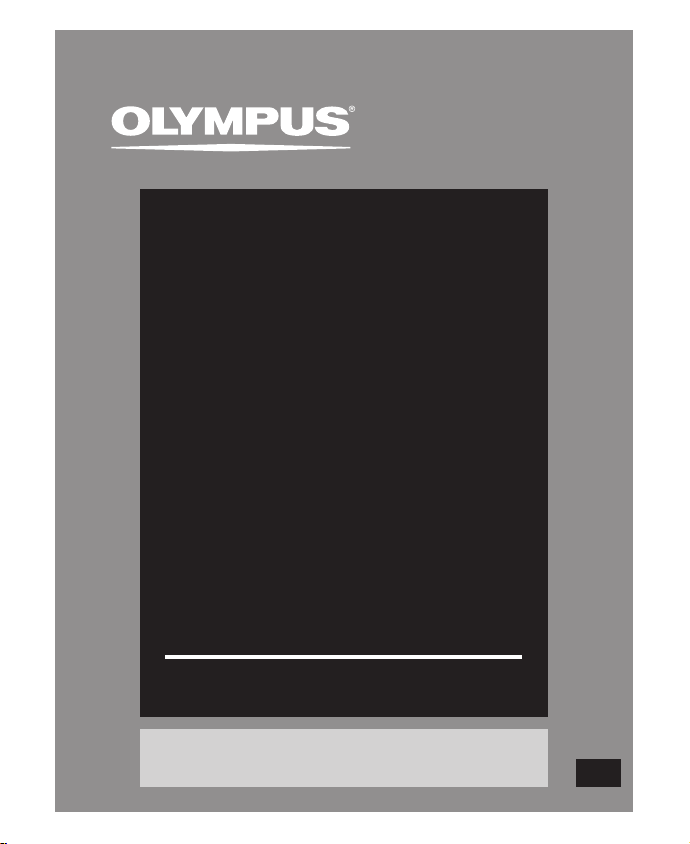
ЦИФРОВИЙ
ДИКТОФОН
DM-5
DM-3
ДОКЛАДНА
ІНСТРУКЦІЯ
Дякуємо за придбання диктофона Olympus.
Уважно прочитайте цю інструкцію для отримання інформації
щодо правильного й безпечного використання виробу.
Зберігайте інструкції в доступному місці для
реко
подальшог
Для забезпечення успішного записування
мендовано перевірити функцію записування
та гучність перед її використанням.
Зареєструйте вашу технік у на сайті
www.o lympus-consumer.com/regis ter
та отримайте додаткові переваги від Olympus!
о використання.
UK
Page 2
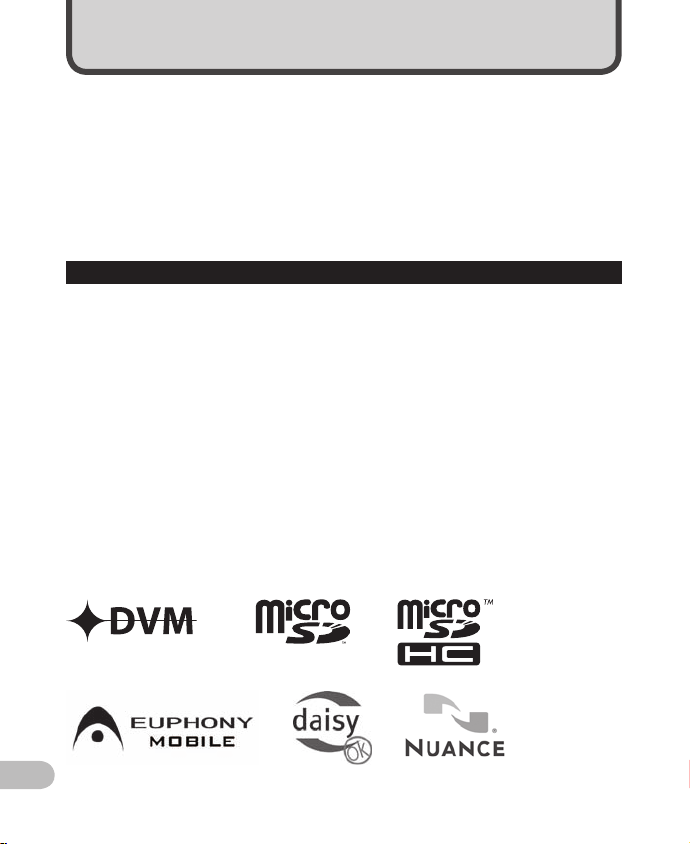
Вступ
• Вміст цього документа може бути змінено в майбутньому без попереднього
сповіщення. Щоб отримати ос танню інформацію про назви виробів і номери моделей,
зверніться до нашого центру підтримки користувачів.
•
люстрації дисплея і дик тофона, наведені в даній інс трукції, були створені на етапі
І
розробки і можу ть відрізнятися від кінцевого виробу. Було приділено особливу увагу
для забезпечення цілісності вмісту цього док умента. Але в разі виявлення сумнівних
місць, помилок або недоліків зверніться до центру підтримки користувачів.
•
омпанія не несе відповідальності за пасивні пошкодження або жодні пошкодження
К
через втрату даних, спричинену дефектом виробу, ремонтом, виконаним третьою
стороною, а не компанією Olympus або авторизованим сервісним центром Olympus,
чи викликану іншими причинами.
Товарні зн аки та зареєс тровані тов арні знаки
• I
BM і PC/AT є товарними знаками або зареєс трованими товарними знаками корпораці ї
I
nternational Business Machines Corporation.
• M
icrosof t, Windows і Windows Media є зареєстрованими товарними знаками
корпорації Microsoft Corporation.
• M
acintosh і iTunes є товарними знаками корпорації Apple Inc.
• microSD і microSDHC є товарними знаками асоціації SD Card Association.
• Ліцензію на викорис тання технологі ї кодування звук у MPEG Layer-3 отримано від
компані ї Fraunhofer IIS and Thomson.
• E
UPHONY MOBILE
TM
є товарним знаком корпораці ї DiMAGIC.
• DVM
Виріб розроблено на основі технології приглушення шуму за ліцензією корпорації NEC.
•
• Nuance, логотип Nuance, RealSpeak і VoCon є товарними знаками або зареєстрованими
товарними знаками компанії Nuance Communications, Inc. чи її підрозділів у США
та/або інших країнах.
•
означка Daisy OK є товарним знаком Daisy Consortium.
П
Інші назви виробів та фірмові назви, які зус трічаються далі, можу ть бути товарними
знаками або зареєстрованими товарними знаками їхніх відповідних власників.
TM
є товарним знаком корпораці ї DiMAGIC.
UK
2
Page 3
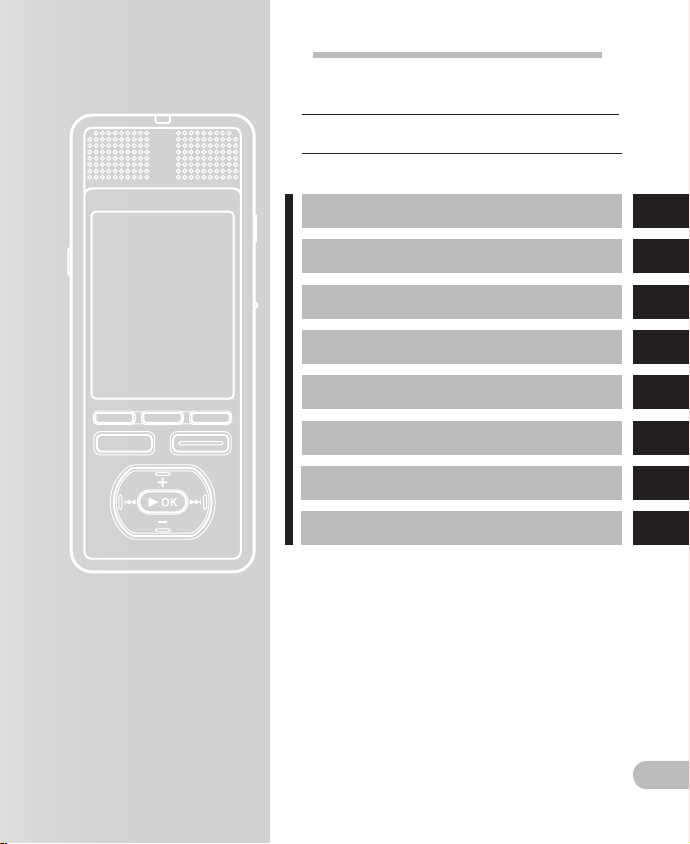
INDEX
Зміст стор. 4
Застер еження щодо безпеки стор. 7
Початок робо ти стор. 12
Основні фу нкції
Настрою вання меню стор. 65
Ви
користання програмного
забезпечення Olympus Sonority
о медіапро гравач Windows с тор. 138
Пр
ро iTunes ст
П
Інші харак теристики стор. 154
Ін
ша інформа ція стор. 167
с
ор. 39
т
стор. 109
ор. 150
1
2
3
4
5
6
7
8
UK
3
Page 4
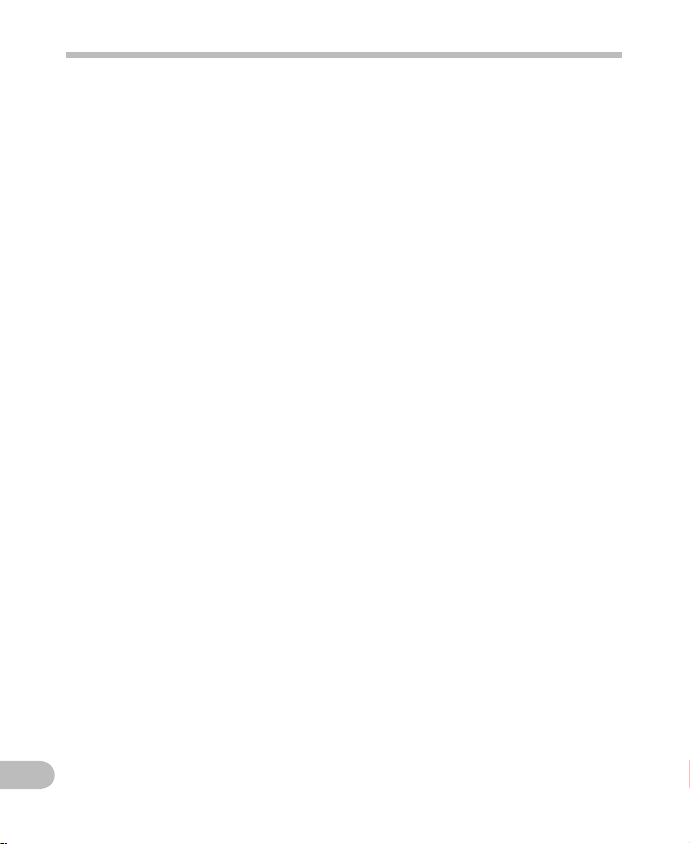
Зміст
Вступ
INDEX ....................................................... 3
Застер еження щодо безпе ки .................. 7
Застер еження щодо середо вища
викорис тання .......................................... 7
Поводже ння з диктофоно м ......................... 8
Застер еження щодо повод ження
з
елемент ом живлення ..........................
Адапте р змінного струму ...........................10
РК-дисплей ...................................................11
1 Початок роботи
Основні х арактерист ики ....................... 12
Визначен ня частин ............................... 15
Дисплей м еню [Home] .................................16
Дисплей р ежиму [Recorder] ........................17
Дисплей р ежиму [Music] [Podcas t] .............18
Дисплей р ежиму [Audiobook s] ...................19
Дисплей р ежиму [Audio Diary]................... 20
Живлен ня ............................................. 21
Встав ка елемента жив лення ......................21
Заряд жання елемента ж ивлення ............. 2 2
Заряд жання шляхом підк лючення
д
о комп’ютера че рез порт USB ............
Підклю чіть до порту USB за до помогою
адаптер а змінного струму ( додаткове
обладнан ня) для заряджа ння ..............24
Увімкненн я та вимкнення жив лення ....... 26
HOLD ...................................................... 27
Встановлення часу та дати [Time & Date]
Змінення ч асу та дати ................................ 29
Вставляння та виймання картки microSD
Встав ляння картки mi croSD ....................... 30
Виймання к артки microSD ..........................31
Примітк и щодо папок ........................... 32
Папки дл я голосових запис ів .................... 32
Папка дл я відтворення му зики ................ 33
Папка дл я вмісту Podca st ........................... 34
Папка дл я електронни х книг
і
тексто вих файлів .................................
UK
Папка дл я аудіовмісту ................................37
Папка дл я зображень................................. 38
4
2 Основні операції
Запис ування ......................................... 39
Запису вання у папку зап исів ..................... 39
Визначенн я ключового сл ова перед
запису ванням ....................................... 40
Рекомендо вані параметри зг ідно
у
мов запис ування .................................
9
23
... 28
... 30
35
Запису вання із зовнішн ього мікрофона
або інших пр истроїв .............................
Відтворен ня.......................................... 46
Режим зак ладок ......................................... 49
Встан овлення позначки ін дексу ............... 51
Видалення позначки індексу ...................... 51
Запуск ба гаторазового ві дтворення
сегмента................................................. 52
Пошук фай лу ......................................... 53
Відкрит тя дисплею пош уку файлу
з
папки [
Операції пошуку файлів у папці [Recorder]
Відкрит тя дисплею пош уку файлу
з
папки [Music] .......................................
п
ерації п ошуку файлів у па пці [Music] ...
О
Стирання ............................................... 60
Видале ння з дисплею файл ів .................... 6 0
Видале ння з дисплею спис ку файлів .........61
Видале ння всіх файлів у пап ці .................. 62
Видале ння папки ........................................ 63
Частков е видалення фай лу .......................6 4
3 Настроювання меню
Спосіб нас троювання мен ю .................. 65
Настро ювання з пункт у [Preferences]
на дисплеї м еню [Home] ....................... 65
Настро ювання парамет рів у режимі
запису вання, відтворе ння
та зупинки .............................................. 66
G Rec Menu ................................................ 67
G Play Menu ............................................... 71
G LCD/Sound Men u .....................................74
G File Menu .................................................75
G System Menu ...........................................76
43
44
Recorde r].................................. 53
...5 4
56
57
Page 5
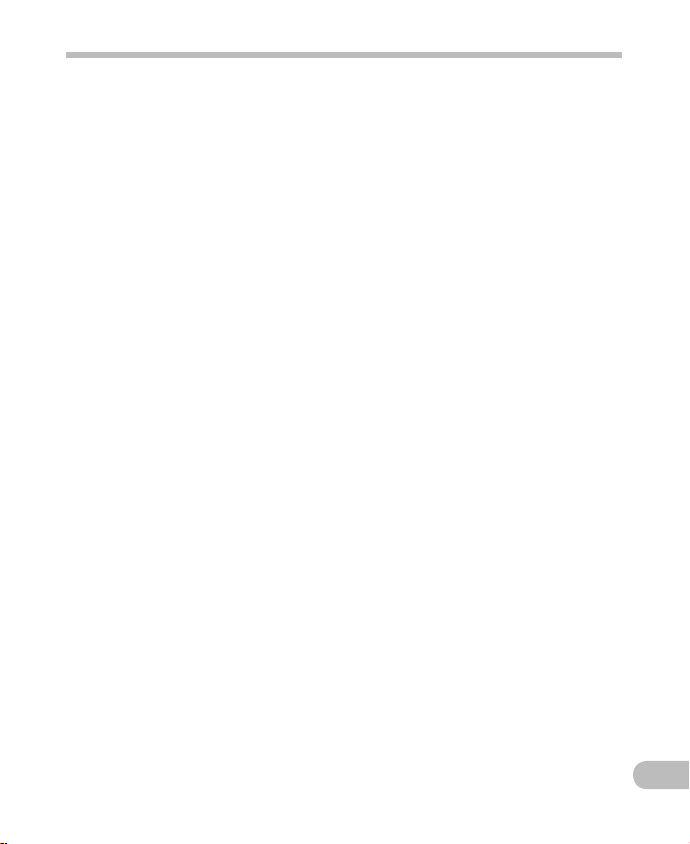
Зміст
Вибір сюже тної програми
запису вання [Rec Scene] ....................... 80
Таймер запис ування [Timer R ec] ............... 81
Вибір сюже тної програми від творення
[Play Scene]............................................. 84
Довідка [ Voice Guide] .................................. 85
Ф
нкція від творення сигна лів [Alarm] .....
у
Переміщен ня/копіювання фай лів
[File Move/Co py] .....................................
Розділен ня файлів [File Div ide] ................. 93
Формат ування дикто фона [Format] ......... 94
Параметр и розкладу [Audio D iary] ........ 96
Відобра ження календар я .......................... 96
Перемика ння режимів відо браження
календ аря .............................................. 96
Операці ї на дисплеї кале ндаря ................. 97
Додаванн я розкладу .................................. 97
Редагу вання розклад у ............................. 100
Видале ння розкладу .................................101
Формат ування розкла ду ..........................102
Перегляд зо бражень (для D M-5) ..........103
Імпорт зо бражень ....................................103
Перегляд з ображень ................................ 104
Видале ння зображень ............................. 105
Викорис тання функці ї розпізнавання
голосу ( для DM-5).............................107
Викорис тання голосовог о контролю .......107
Викорис тання голосових к оманд ........... 108
4 Використання програми
Olympus Sonority
Збережен ня файлів на ПК ....................109
Робоче серед овище .............................110
Підклю чення до ПК .............................. 111
Підклю чення до ПК .................................... 111
Відклю чення від ПК ...................................112
Функці ї, доступн і у програмному
забезпеч енні «Olymp us Sonority » ...113
Встано влення програ много
забезпеч ення .................................. 115
Видален ня програмного
забезпеч ення .................................. 117
Викорис тання інтерак тивної довідки
Запуск пр ограмного забез печення
«Olym pus Sonorit y» .......................... 119
Назви віко н (Olym pus Sonorit y) ............120
Заванта ження голосових ф айлів
і
з диктоф она ...................................
Відтворен ня голосового фай лу............124
87
91
...118
122
Використання функції Waveform Editing
Викорис тання функці ї
One-to uch Effect ...............................125
Передав ання голосових фа йлів
н
диктоф он ....................................
а
Про Podca st ..........................................127
Зареєс труйте програ му Podcast ...............127
Оновле ння програми ................................128
Завант аження вміст у ................................129
Передав ання вмісту на д иктофон ...........130
Функці ї покажчика пр ограм ....................131
Про DAISY (д ля DM-5) ............................132
Імпорт вмі сту ............................................. 133
Відтвор ення вмісту ...................................134
Передав ання вмісту на д иктофон ...........135
Функці я оновлення..............................136
Функці ї, доступн і у програмі
O
ympus S onority Plu s ......................
l
Функці ї, доступн і у фільтрі для
редагу вання музики .......................137
5
Про медіапрогравач Windows
Викорис тання медіапро гравача
Windows ..........................................138
Назви вікон ................................................138
Копіюван ня музики з компак т-диска ......139
Передав ання музичного фа йлу
н
а диктоф он .........................................
Копіюван ня голосового фай лу
на компак т-диск .................................. 144
Створення списку відтворення (для DM-5)
6 Про iTunes
Викорис тання iTunes ............................150
Назви вікон ................................................150
Копіюван ня музики з компак т-диска ......151
Передав ання музичного фа йлу
н
диктоф он .........................................
а
Копіюван ня голосового фай лу
на компак т-диск ...................................153
7 Інші функції
Відтворен ня композицій в особ ливому
порядк у ...........................................154
Створення с писку відтвор ення ................154
Про аудіокни ги ....................................157
Передав ання вмісту на д иктофон ...........157
Про мовне ві дтворення (дл я DM-5) .....158
Передав ання текстовог о файлу
н
а диктоф он .........................................
...125
126
137
141
... 146
152
158
UK
5
Page 6
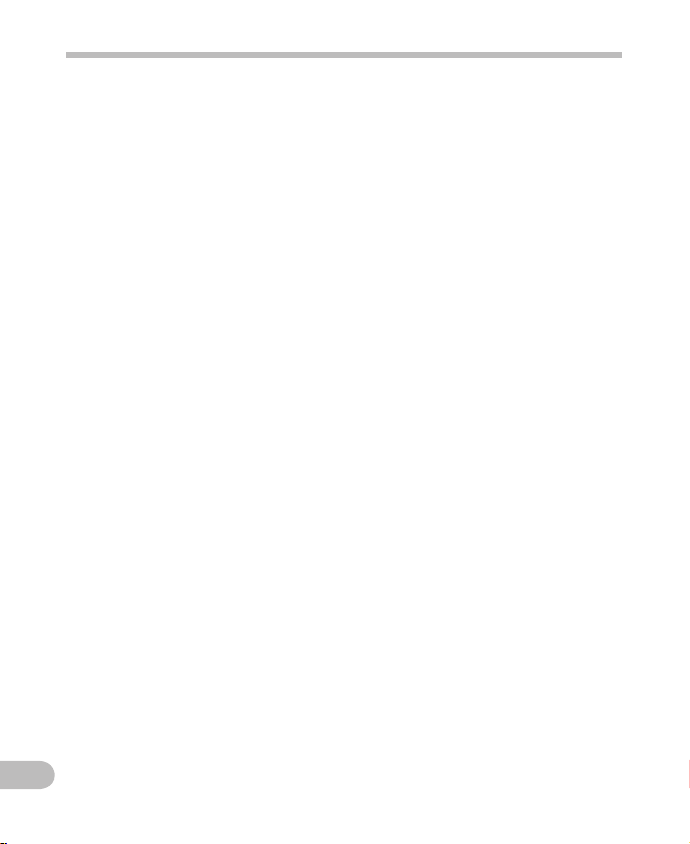
Заванта ження аудіовміст у .................. 159
Встан овлення програ ми
AudibleMa nager ....................................159
Додаванн я пристрою до про грами
AudibleMa nager ................................... 160
Придбанн я аудіовмісту............................ 160
Передав ання аудіовміст у ....................161
Прослу ховування аудіовм істу
на дикт офоні ...................................162
Режим Audi ble ...........................................162
Положення т а ділянка відтво рення ........163
Керуванн я диктофоном у ре жимі
Audiblе .................................................. 164
Викорис тання диктоф она
як зовніш ньої пам’яті ПК.................166
8 Інші відомості
Список си гнальних повідом лень .........167
Усуненн я несправност ей ......................168
Прилад дя (додаткове о бладнання) ....170
Технічні хара ктеристики .....................171
Технічне обс луговування
та підтри мка ...................................174
Зміст
UK
6
Page 7
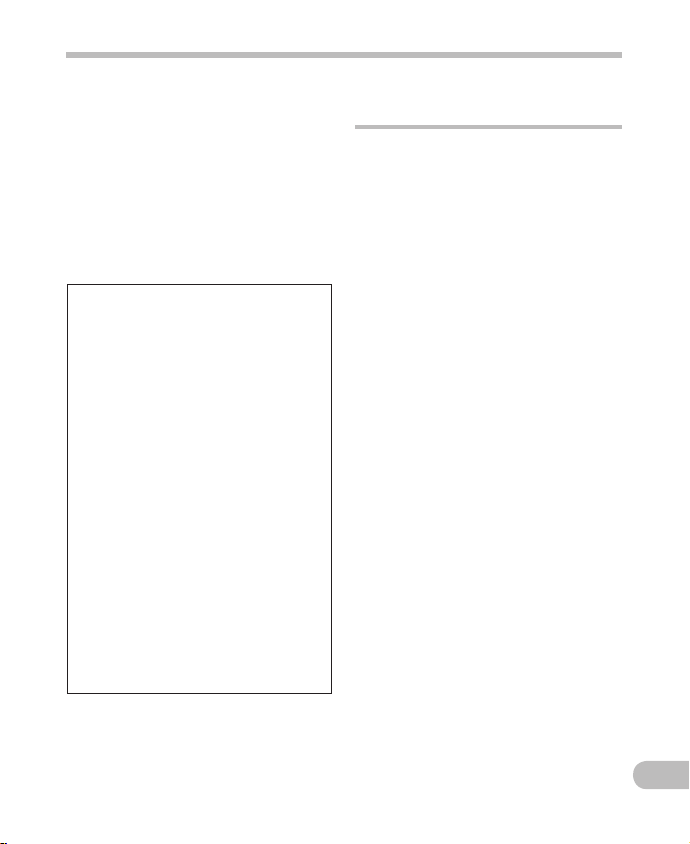
Застереження щодо безпеки
Перед викорис танням ново го
дикт офона уважно прочитайте це й
посібник, щоб знати , як безпечно та
прави льно корист уватися пристро єм.
Зберігайте це й посібник у дос тупному
місці д ля подальшого використання.
• Попереджувальні символи позначають
важливу інформацію щодо безпеки. Щоб
захистити себе й інших від травмування
або запобігти пошкодженню майна, с лід
завжди читати застереження та надану
інформацію.
f Застереження про небезпеку
Якщо виріб використовується
без урахування інформації, що
вказана під даним символом,
це може спричинити серйозні
ушкодження або смерть.
f Попередження
що виріб використовується
Як
без урахування інформації, що
вказана під даним символом, це
може спричинити ушкодження
або смерть.
f Застереження
що виріб використовується
Як
без урахування інформації, що
вказана під даним символом,
це може спричинити травми,
пошкодження обладнання або
втрату важливих даних.
Застереження щодо середовища використання
• З метою захисту точних
компонентів, що містяться
в даному виробі, не зберігайте
та не використовуйте диктофон
у вказаних нижче місцях:
•
Місця з високою або швидкозмінною
температурою та/або вологістю.
Під прямим сонячним промінням,
на пляжі, всередині зачиненого
автомобіля чи поблизу інших
джерел високої температури (піч,
обігрівач та ін.) або вологості.
•
Місця, забруднені пилом або піском.
• Поблизу легкозаймистих речовин
або вибу хівки.
• У вологих місцях, наприклад
у ванній кімнаті чи під дощем.
При використанні виробів із
атмосферостійкою конструкцією
прочитайте також інс трукції до них.
• У місцях із сильною вібрацією.
•
Не кидайте диктофон і уникайте
сильних струсів або вібрацій.
• Диктофон може неправильно
працювати під впливом
магнітних/електромагнітних
полів, радіохвиль або високої
напруги, наприклад, поблизу
телевізора, мікрохвильової печі,
ігрової консолі, гучномовців,
великого монітору, телевізійної/
радіо башти або опори ЛЕП.
У таких випадках слід вимкнути,
а потім знову ввімкнути диктофон
для подальшої роботи.
• Уникайте записування
або відтворення поряд зі
стільниковими телефонами чи
іншим бездротовим обладнанням,
яке може спричинити перешкоди
або шум. Якщо чутно шум,
перейдіть в інше місце або
розташуйте диктофон подалі
від такого обладнання.
UK
7
Page 8
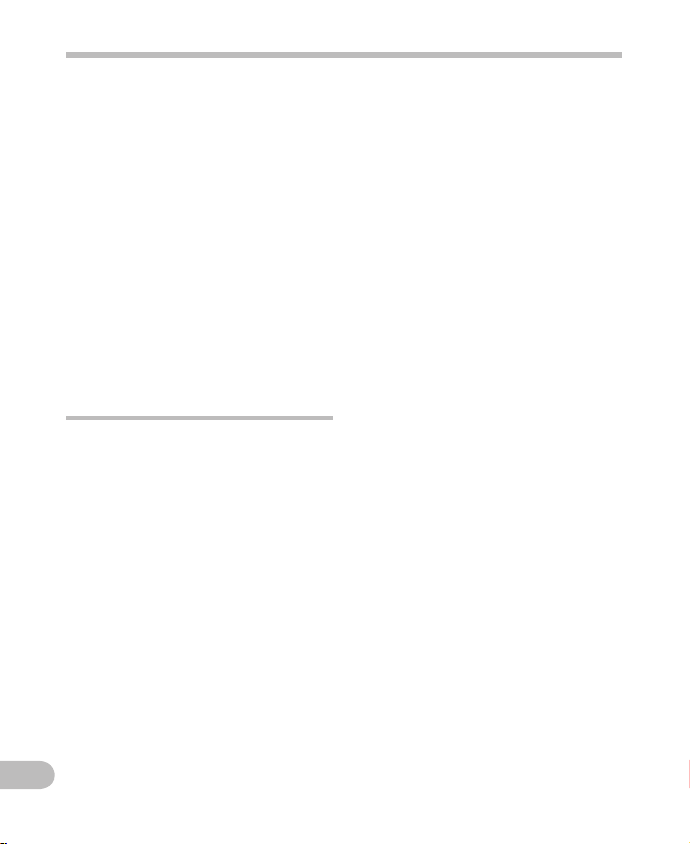
Застереження щодо безпеки
• Для чищення пристрою не
використовуйте органічні
розчинники, наприклад,
спирт або розрід жувач лаку.
<Застереже ння щодо втрати даних >
Записаний вміст у пам ’яті може
пошкодитис я або бути стертим чер ез
помил ки використання, несправніст ь
пристрою чи вн аслідок рем онту.
Рекоме ндовано копі ювати та збері гати
важливий вміст на і нші носії, н априклад ,
на жорс ткий диск комп’ютера.
Компанія Olympus не несе відповідальності
за пасивні пошкодження або пошкодження
будь-якого виду через втрату даних,
завдану дефектом продукту, через ремонт
третьої стороною, не компанією Olympus
або авторизованим сервісним центром
Olympus, або через інші причини.
Поводження з диктофоном
f Попередження.
• Не використовуйте диктофон
поблизу легкозаймистих
чи вибухових газів.
Утримуйте диктофон у місцях,
•
недоступних для дітей і немовлят.
Викорис товуйте і зберігайте диктофон
у місцях , недоступних для дітей
і немовлят, з метою недопущення
небезпечних ситуацій, які можу ть
спричинити серйозні травми:
1 Задушення ремінцем дик тофона
результаті обернення навколо шиї.
у
2 Випадкове ковтання елемента
живлення, карток пам’яті або інших
дрібних деталей.
3 Випадкове травмування ру хомими
деталями диктофона.
•
Не використовуйте
і не зберігайте диктофон
у запилених або вологих місцях.
• Не розбирайте, не ремонтуйте
UK
та не змінюйте пристрій
самостійно.
8
• Використовуйте лише картки
ам’яті microSD/microSDHC.
п
Не використовуйте інші типи
карток пам’яті.
У разі випадкового встанов лення
у диктофон іншої картки, зверніться
до уповноваженого постачальника
або сервісного центру. Не намагайтеся
витягнути картку силою.
• Не корист уйтеся пристроєм
під час керування транспортом
(наприк лад, велосипедом,
мотоциклом або дитячою
коляскою).
f Застереження.
•
Негайно припиніть використання
диктофона, якщо помічено щось
незвичайне, наприклад, незвичний
запах, шум або дим навколо виробу.
Не виймайте елементи живлення
голими руками, ад же це може
спричинити опік шкіри рук.
• Будьте обережні з ремінцем.
Будьте обережні з ремінцем під час
носіння диктофона. Ремінець може
легко зачепитися за інші предмети
та спричинити серйозні пошкодження.
•
Не залишайте диктофон у місцях,
де він може зазнати впливу
надзвичайно високих температур.
Це може вик ликати псування деталей
виробу, а в деяких випадках – загоряння
диктофона. Не накривайте (наприклад,
ковдрою) зарядний пристрій або адаптер
змінного струму під час використання.
Це може вик ликати перегрів та пожежу.
• Користуйтеся диктофоном
обережно для уникнення
низькотемпературного опіку.
• Коли диктофон міс тить металеві
частини, перегрів може спричинити
низькотемпературний опік.
Звертайте увагу на наступне:
•
При тривалому використанні диктофон
нагрівається. Якщо тримати диктофон
у такому стані, то це може спричинити
низькотемпературний опік.
Page 9
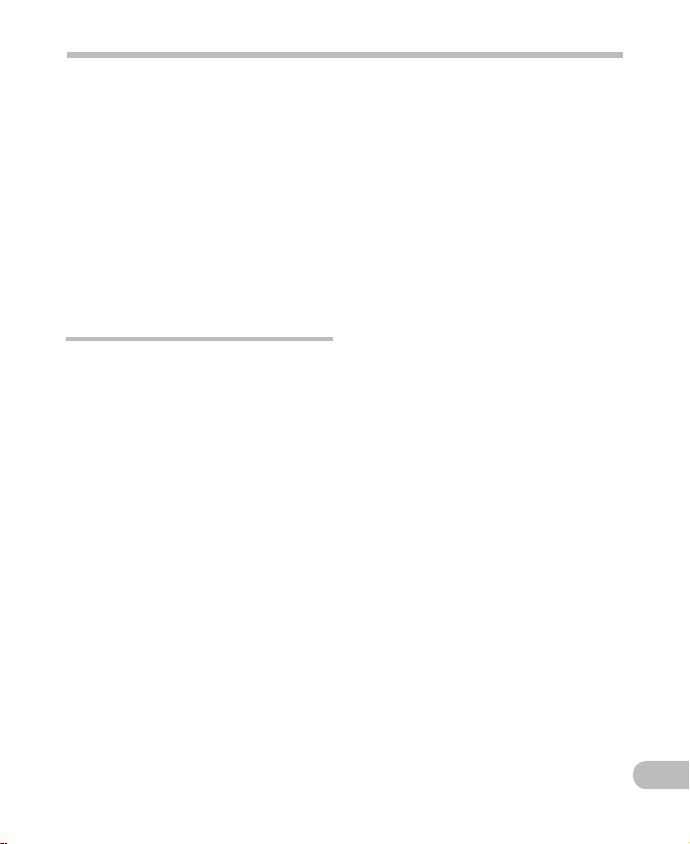
•
У місцях із надзвичайно низькою
температурою корпус дик тофона
може мати температ уру нижчу,
ніж навколишнє середовище. При
роботі в умовах низьких температур
по можливості носіть рукавички.
• В умовах низької температури
не торкайтеся металевих
деталей диктофона протягом
тривалого часу.
Це може травмувати шкіру. При
низькій температурі навколишнього
середовища слід корист уватися
диктофоном у рукавичках.
Застереження щодо поводження з елементом живлення
Дотримуйтеся наст упних рекомен дацій
з метою з ахисту елементів живл ення
від протіканн я, перегріву, загорян ня,
вибуху та уникнення ураж ення
елек тричним стру мом і опіків.
f Застереження про небезпеку.
•
У диктофоні використовується
літієво-іонний елемент живлення,
вказаний компанією Olympus.
Заряджайте елемент живлення за
допомогою вказаного адаптера
змінного струму або зарядного
пристрою. Не використовуйте
інші адаптери змінного струму
або зарядні пристрої.
• Не розбирайте елементи
живлення й оберігайте їх
від вогню, нагрівання або
короткого замикання.
• Не нагрівайте та не спалюйте
елементи живлення.
•
Будьте обережні під час носіння чи
зберігання елементів живлення,
щоб уникнути їх контакту
з металевими предметами,
наприклад коштовностями,
шпильками, замками та ін.
•
Ніколи не зберігайте елементи
живлення в місцях, де вони
зазнаватимуть впливу прямого
Застереження щодо безпеки
сонячного проміння або високих
температур, наприклад, всередині
зачиненого автомобіля, біля
джерел тепла тощо.
•
Щоб уникнути протікання
елементів живлення чи
пошкодження їх контактів,
ретельно дотримуйтесь інструкцій
з використання елементів
живлення. Не намагайтеся
розібрати елемент живлення,
спаяти або модифікувати його
у будь-який спосіб.
•
Не підключайте елемент живлення
безпосередньо до електричної
розетки або прикурювача.
• Якщо рідина з елемента
живлення потрапить в очі,
негайно промийте їх чистою
водою та зверніться до лікаря.
f Попередження.
тримуйте елементи живлення
• У
сухими.
• Я
кщо акумулятори не
перезаряджаються протягом
передбаченого часу, припиніть
їх заряд жати і більше не
використовуйте.
•
Не використовуйте пошкоджений
елемент живлення.
• Не піддавайте елементи
живлення впливу сильних
струсів або тривалої вібрації.
• Якщо сталося протікання,
знебарвлення, деформація
чи інша аномалія елемента
живлення, припиніть
використання диктофона.
•
Якщо рідина з елемента живлення
потрапить на одяг чи шкіру,
негайно зніміть одяг і промийте
вражену ділянку чистою водою.
Якщо рідина викликала опік,
негайно зверніться до лікаря.
• Зберігайте елемент живлення
в місцях, недосяжних для дітей.
UK
9
Page 10
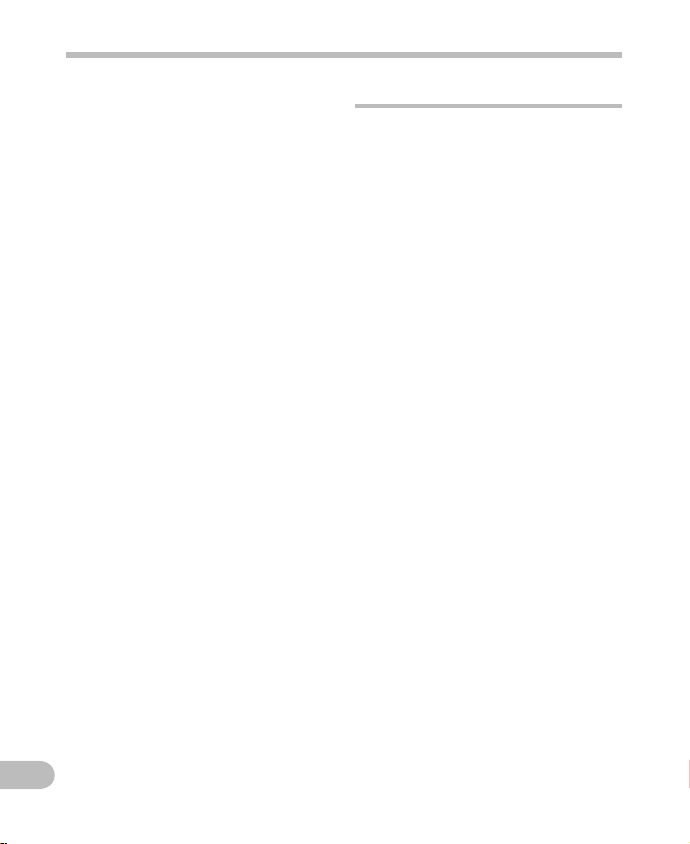
Застереження щодо безпеки
• Якщо під час використання
цього виробу помічено щось
незвичайне, наприклад,
незвичний шум, нагрівання,
дим або запах диму:
1 негайно вийміть елемент живлення,
але обережно, щоб не обпектися;
2 зверніться до дилера або місцевого
представника компанії Olympus д ля
технічного обслуговування.
f Застереження.
• Утилізуйте елементи живлення
належним чином задля
збереження природних
ресурсів. Перед викиданням
відпрацьованих елементів
живлення, обгортайте їх
контакти і дотримуйтеся
місцевого законодавства.
• Завжди заряджайте
акумулятор перед першим
використанням або після
тривалого зберігання.
• Ак умулятор має обмежений
термін придатності. Якщо
у дозволених умовах
експлуатації час роботи
навіть повністю зарядженого
акумулятора скорочується,
замініть його на новий.
• Елемент живлення може
нагріватися під час тривалого
використання. Щоб уникнути
незначних опіків, не виймайте
елемент живлення одразу після
використання диктофона.
UK
10
Адаптер змінного струму
f Застереження про небезпеку.
•
Використовуйте адаптер змінного
струму лише в межах вказаної напруги
(100–240 В). Використання адаптера
змінного струму з іншою напругою
може спричинити пожежу, вибух,
перегрів, ураження електричним
струмом або ушкодження.
•
З міркувань безпеки слід
від’єднувати адаптер змінного
струму від електромережі
перед техобслуговуваанням або
чищенням. Також не під’єднуйте
та не від’єднуйте вилку кабелю
живлення вологими руками.
Це може спричинити ураження
електричним струмом або травму.
f Попередження.
• Не намагайтеся розібрати,
відремонтувати чи будь-яким
чином модифікувати адаптер
змінного струму.
Уникайте потрапляння сторонніх
•
об’єктів, у тому числі води,
металу або легкозаймистих
речовин, всередину виробу.
• Не зволожуйте адаптер
змінного струму і не торкайтеся
його вологими руками.
• Не використовуйте адаптер
змінного струму поблизу
легкозаймистої речовини
(включаючи пальне, бензин
та розчинник лаку).
У випадку
• ... відкриття внутрішніх частин
адаптера змінного струму
внаслідок його падіння чи
іншого пошкодження:
• ... падіння адаптера змінного
струму у воду або потрапляння
води, металевих предметів,
легкозаймистих речовин чи
інших сторонніх предметів
всередину виробу:
Page 11
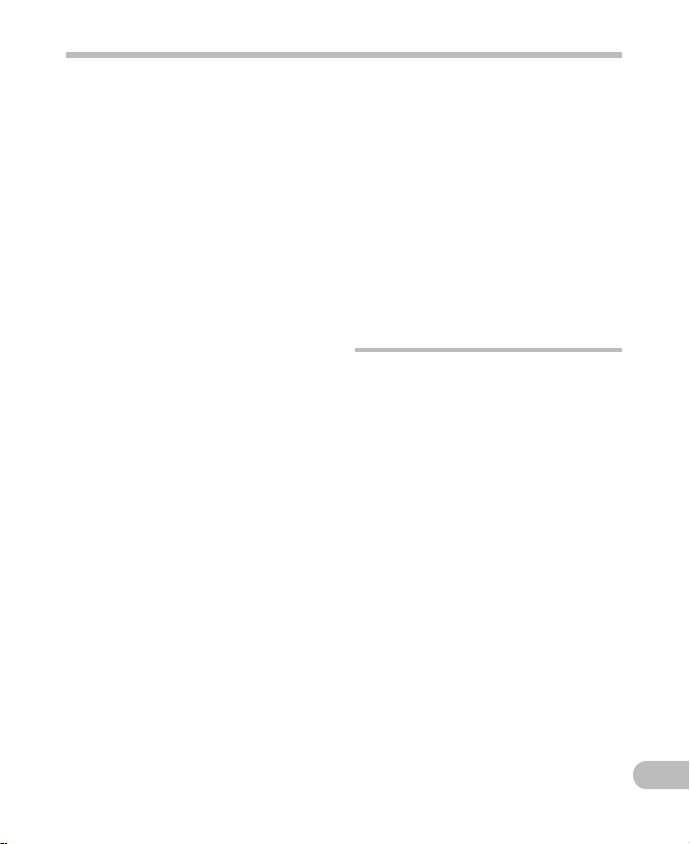
• ...
виявлення чогось незвичайного,
наприклад незвичного шуму,
нагрівання, диму або запаху диму:
1 не торкайтеся жодних відкритих
частин;
2 негайно від’єднайте вилку кабелю
живлення від електричної розетки;
3 зверніться до дилера або місцевого
представника компанії Olympus
для технічного обслуговування.
Подальше викорис тання адаптера
змінного струму за таких умов може
викликати ураження електричним
струмом, пожеж у або ушкодження.
f Застереження.
• Не використовуйте адаптер
змінного струму, якщо вилка
кабелю живлення пошкоджена
або не повністю вставлена
в електричну розетку. Це може
спричинити пожежу, перегрів,
ураження струмом, коротке
замикання або пошкодження.
Від’єднуйте адаптер змінного
•
струму від електромережі,
якщо він не використовується.
Недотримання цього застереження
може спричинити перегрів,
пожежу або ураження струмом.
• При від’єднанні пристрою від
електромережі тримайтеся
виключно за вилку кабелю
живлення. Не згинайте кабель
живлення занадто сильно
та не кладіть на нього важкі
предмети. Це може спричинити
пожежу, перегрів, ураження
струмом або пошкодження.
•
Якщо адаптер змінного струму
не функціонує належним чином,
від’єднайте його від електромережі
та зверніться до найближчого
сервісного центру. Використання
адаптера змінного струму в такому
стані може спричинити пожежу,
перегрів, ураження струмом або
ушкодження.
Застереження щодо безпеки
•
Не утримуйте і не використовуйте
адаптер змінного струму
в місцях із підвищеною
температурою, наприклад, під
прямим сонячним промінням,
усередині зачиненого автомобіля
в сонячний день, поблизу
обігрівача, на килимі з підігрівом
і т. д. Не використовуйте адаптер
змінного струму, якщо він чимось
накритий (наприклад, ковдрою).
Це може спричинити пожеж у,
вибух, протікання або перегрів.
РК-дисплей
• РК-дисплей виготовлено
з використанням високоточних
технологій. Але все одно на
РК-дисплеї можуть з’явитися
незгасаючі чорні або яскраві
точки. В залежності від
властивостей або кута нахилу
дисплея ці точки можу ть
змінювати колір та яскравість.
Це не є несправністю.
UK
11
Page 12
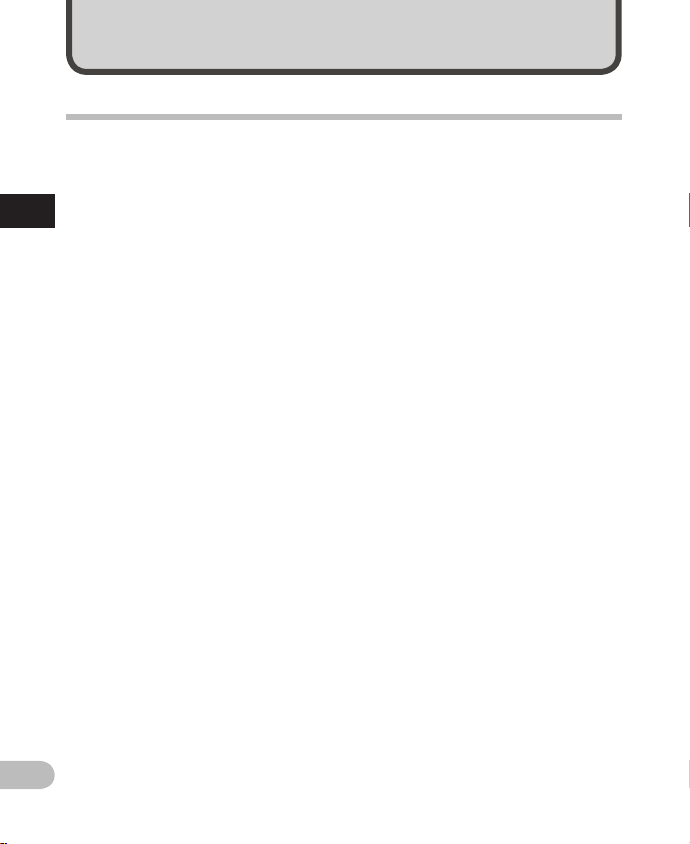
Початок роботи
Основні характеристики
s
Даний диктофон може створювати
теги з ключовими словами для
записаних або переданих із
персонального комп’ютера файлів
задля полегшення керування
1
базою даних файлів (
Основні х арактеристи ки
Можна здійснювати пошук файлів
за датою створення або ключовим
словом (☞ стор. 53).
s Пропонується також функція
розкладу (☞ с
s
Налаштування та функції даного
диктофона можна контролювати за
допомогою функції розпізнавання
голосу (
s При підключенні цифрової
камери можна завантажити
та переглянути зображення
(☞ с
тор. 103) (для DM-5).
s
Цей диктофон може імпортувати
текстові дані та відтворити їх
вголос (☞ с
s
Диктофон підтримує лінійний
формат PCM, що дозволяє отримати
під час запису якість звуку, яка є
рівноцінною рівню компакт-дисків
або перевищує його.
Диктофон здатен реалістично записувати
різні джерела звуку. Можливим є здійснення
запису високої роздільної здатності на
високій частоті дискретизації. При цьому
якість звуку є аналогічною або вищою за
якість музичного компакт-диска (частота
дискретизації 44,1 кГц, 16 біт) (☞ стор. 67).
s
Диктофон підтримує широкий
діапазон форматів записування.
Підтримує формати MP3 (MPEG-1
Audio Layer 3) і Windows Media
Audio (WMA) (
Цей пристрій може зберігати
файли в сильно стисненому
вигляді, що уможливлює високу
UK
тривалість записування. Крім того,
у разі підк лючення до зовнішнього
пристрою диктофон може кодувати
12
тор. 96).
☞ стор. 1
07) (для DM-5).
тор. 158) (для DM-5).
☞ стор. 67).
☞ стор. 7
вхідні ана логові аудіосигнали без
викорис тання ПК (☞ стор. 45).
s Підтримує носії запису високої
місткості.
Крім вбудованої пам’яті об’ємом 8 ГБ
5).
(DM-5) або 4 ГБ (DM-3) можна також
записувати на наявні у продажу
картки microSD (
s Крім файлів, записаних за
допомогою самого пристрою,
можна відтворювати файли
ф
рматів WAV, WMA і MP3,
о
надіслані з комп’ютера.
Насолоджуйтеся музикою в будь-який час.
s
Має вбудовану функцію активації
голосом (VCVA, Variable Control
Voice Actuator) (☞ с
s Фільтр високих частот
мінімізує шум кондиціонера
та інші подібні шуми під час
записування (
s Рівень записування можна
р
егулювати вручну або
автоматично (☞ с
s Завдяки функціям
ш
умозаглушення (☞
і голосового фільтра (☞ с
зменшується шум
і уможливлюється чисте
відтворення звуку.
s Для записування в форматі
MA можна обрати один
W
із 6 режимів записування,
наприклад стерео або
монофонічний (
s
Має вбудовані параметри
настроювання функцій
записування (
і відтворення сюжетних програм
(☞ с
тор. 8
звуку записування чи відтворення
або режиму залежно від
використання.
☞ с
5) для реєстрації якості
☞ стор. 3
тор. 69).
☞ с
тор. 69).
тор. 67).
стор. 71)
☞ стор. 67).
1)
тор. 8
0).
тор. 71)
Page 13
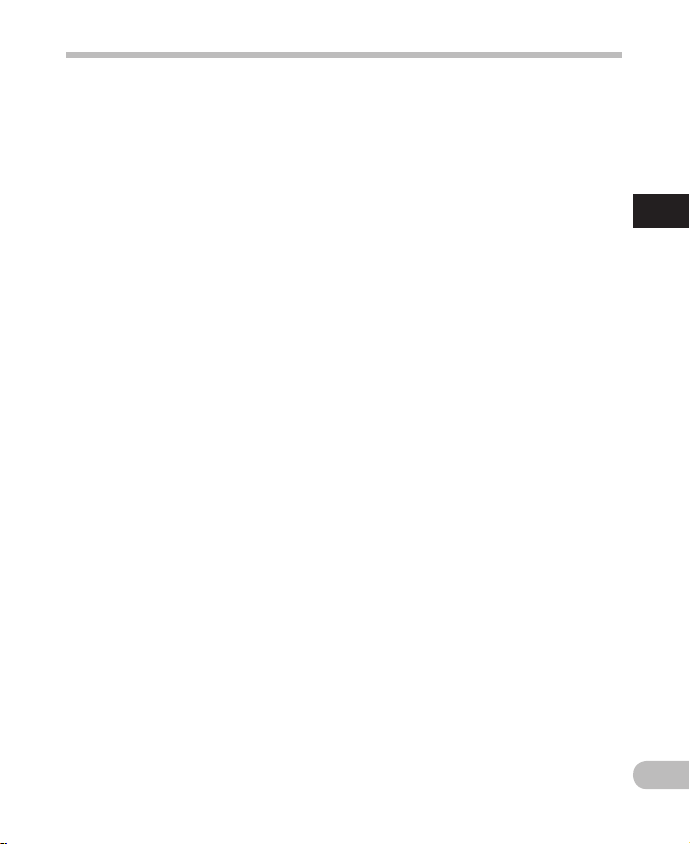
Основні характеристики
s Можна переміщувати або
копіювати файли із вбудованої
пам’яті на картку microSD,
а також у межах папок
у пам’яті (☞ стор. 91).
Можна розділити файли
s
(☞ стор. 93) або видалити частину
файлу (☞ стор. 64), записаного на
даному диктофоні у форматі PCM.
s Диктофон має кольорову
рідкокристалічну TFT-панель
з діагоналлю 2,2 дюйми
(☞ стор. 15).
s Має різноманітні функції
агаторазового відтворення
б
(☞ стор. 72, 73).
s Позначки індексу дають змогу
видко відшукати потрібні
ш
місця в записі (☞ стор. 51).
Передбачено можливість
s
встановлювати бажану швидкість
відтворення (☞ стор. 73).
s Завдяки функці ї довідки
(англійською та іншими
мовами) надходять
аудіооповіщення щодо робочих
умов. Можна легко керувати
різними функціями. Крім того,
існує мож ливість голосового
відтворення текстового файлу
(☞ стор. 85) (для DM-5).
Також можна власноруч надавати
s
імена папкам (☞ стор. 70).
s Функції таймера записування
(☞ стор. 81) і звукового сигналу
(☞ стор. 87) дають змогу
записувати та відтворювати
в заданий час.
Додано функцію спрямованого
s
мікрофона, яка дає змогу
переключатися з ширококутного
стереозаписування на
записування з високою
спрямованою якістю (☞ стор. 68).
s Додано систему EUPHONY
MOBILE д ля відтворення
природного, реалістичного
звуку без зменшення його
якості (☞ стор. 71).
s Перемотування вперед і
азад мож ливе з указаними
н
інтервалами (☞ стор. 73).
Постачається разом із
s
програмним забезпеченням
«Olympus Sonority» для ОС
Windows і Macintosh (☞ стор. 109).
Якщо перенести голосові файли,
записані диктофоном, на ПК, їх можна
легко відтворювати, впорядковувати
та змінювати.
М
о
жна змінювати форму сигналу,
з’єднувати та розділяти файли.
s Програмне забезпечення
«Olympus Sonority» можна
оновити до версії «Olympus
Sonority Plus», яка має
розширену функціональність
(додатково) (
Крім функцій програмного
забезпечення «Olympus Sonority»,
можна редагувати MP3-файли та
створювати музичні компакт-диски.
☞
с
тор. 136).
s Цей диктофон сумісний із
USB 2.0, що дає змогу швидко
передавати дані на комп’ютер.
s Можливе заряджання через
г
ніздо USB (☞ с
тор. 23).
s Пристрій сумісний
і
з технологією DAISY
(☞ стор. 132) (для DM-5).
Файли DAISY можуть бути передані за
допомогою програмного забезпечення
«Olympus Sonority» та відтворені на
даному диктофоні.
s Пристрій сумісний із
аудіокнигами (☞ с
тор. 157).
1
Основні х арактеристи ки
UK
13
Page 14
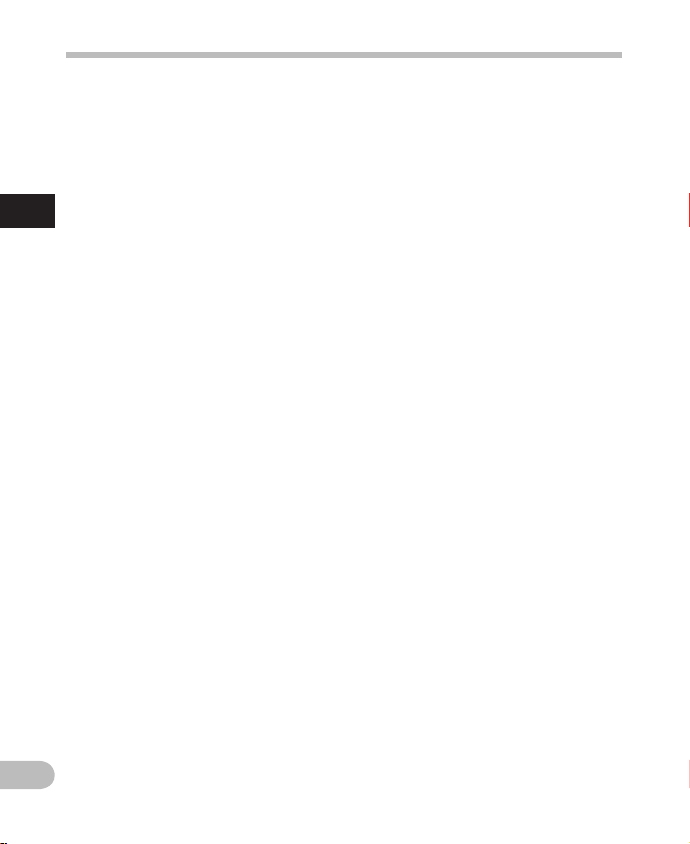
s Пристрій сумісний
із технологією Podcasting
(☞ стор. 127).
Якщо у програмному забезпечені
«Olympus Sonority» зареєстровано
URL-адреси улюблених с лужб Podcast,
найновіший вміст трансляцій буде
завантажуватися автоматично.
1
Відкрийте на диктофоні папку [Podcast],
Основні х арактеристи ки
щоб швидко прослухати програму
(файл), передану з «Olympus Sonority».
s Сумісний із технологією
аудіотрансляцій (☞ с
Основні характеристики
тор. 159).
UK
14
Page 15
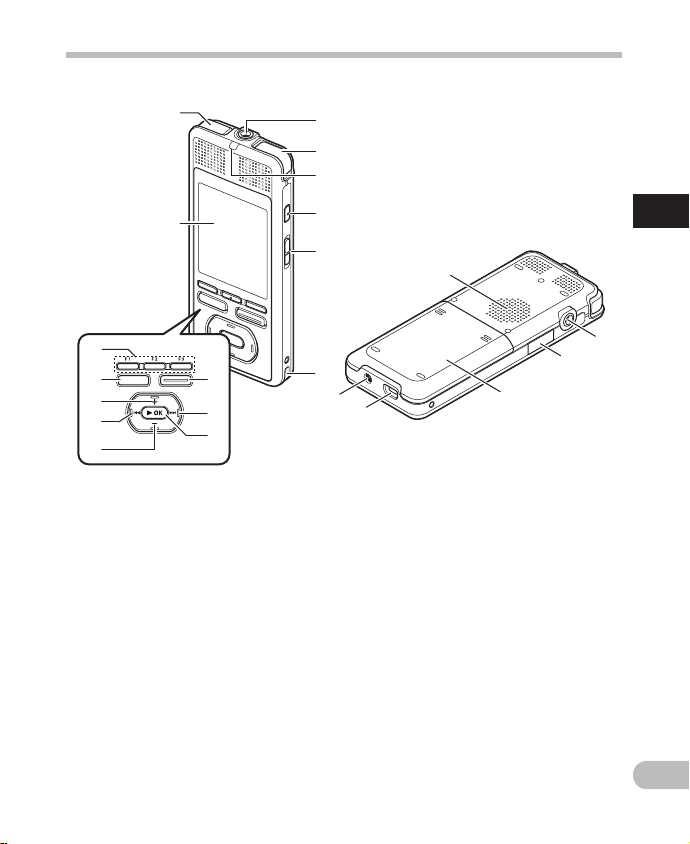
1
3
5
6
2
2
7
#
%
8
@
0
!
9
$
4
REC
VOL
STOP
^
(
*
&
)
-
Визначення частин
1
Визначенн я частин
1 Гніздо
MIC
(мікрофон)
2 Вбудований стереомікрофон
3
Світлодіодний індикатор
4
Кнопка
Кнопка
5 Перемикач
VOICE
HOME
POWER/ HOLD
6 Отвір для ремінця
7 Дисплей (РК-панель)
8
Кнопка
REC
(записування)
9 Кнопка 9
0
Кнопка `
OK
(відтворення/
встановлення)
(для DM-5)
(Для DM-3)
! Кнопка
@ Кнопка
# Кнопка
Fn
(F1/F2/F3)
STOP
+
$ Кнопка 0
% Кнопка
–
^ Вбудований динамік
& Гніздо
* Кришка відсіку для карток
(
)
-
EAR
(навушники)
Кришка відсіку для елемента
ж
ивлення
Гніздо підключення USB
Гніздо живлення
UK
15
Page 16
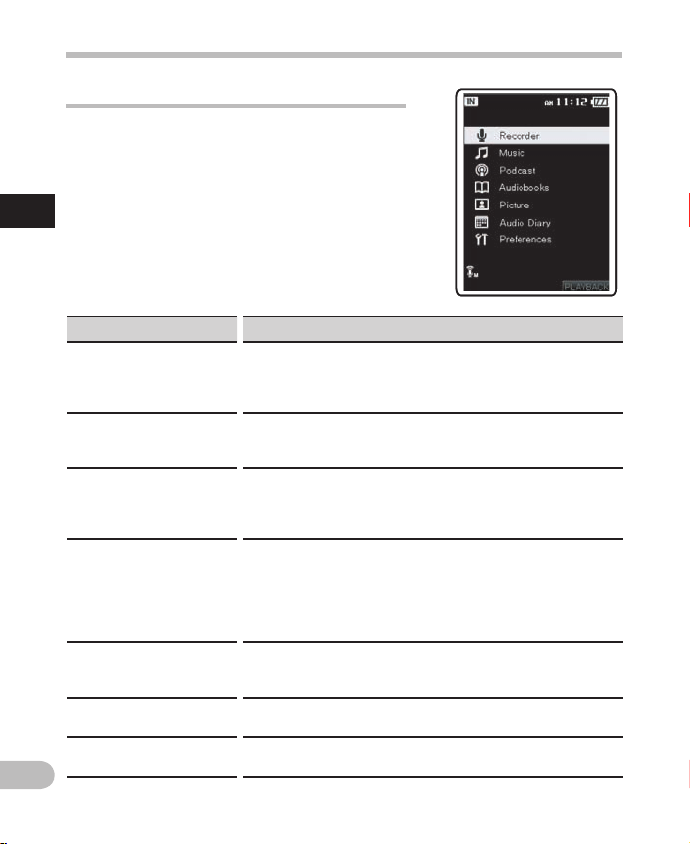
Дисплей меню [Home]
При ввімкненні живлення на дисплеї відображаєтьс я
меню [Ho me]. Меню [Home] забезпечує керування
різними функціями.
Для отримання докладної інформації стосовно кожної
окремої функції дивітьс я відповідні сторінки нижче.
1
Визначенн я частин
Меню Функц ія
Record er
A
Music
B
Podcast
C
Audiobooks
D
E
Picture
Записує файли в одну з п’яти папок для голосового запис у
older A – Fo lder E) (☞
(F
бути позначені тегами з ключовими словами задля
подальшого керування базою даних (☞ с
Керування музичними файлами, що були передані
з медіапрогравача Windows та iTunes. Диктофон можна
викорис товувати як музичний програвач (☞ с
Керування улюбленими слу жбами Podcast, що були
збережені в диктофоні за допомогою програмного
забезпечення «Olympus Sonority», яке входить
комплекту постачання (☞ с
до
Керування книгами DAISY (☞ стор. 132) (для DM-5)
і аудіокнигами (☞ с
в диктофоні за допомогою програмного забезпечення
«Olympus Sonority», яке входить до комплект у постачання.
Крім того, керування текстовими файлами (☞ с
(для DM-5), що були передані безпосередньо на дик тофон.
Можна завантажити зображення, під’єднавши цифрову
камеру до даного дик тофона (☞ с
Визначення частин
стор. 39). Записані файли можуть
тор. 75).
тор. 138, 150).
тор. 127).
тор. 157), що були збережені
тор. 158)
тор. 103) (для DM-5).
UK
16
Audio Di ary
F
Prefer ences
G
Реєстрація та керування розк ладами (☞ с
Настройка різних функцій диктофона.
тор. 96).
Page 17
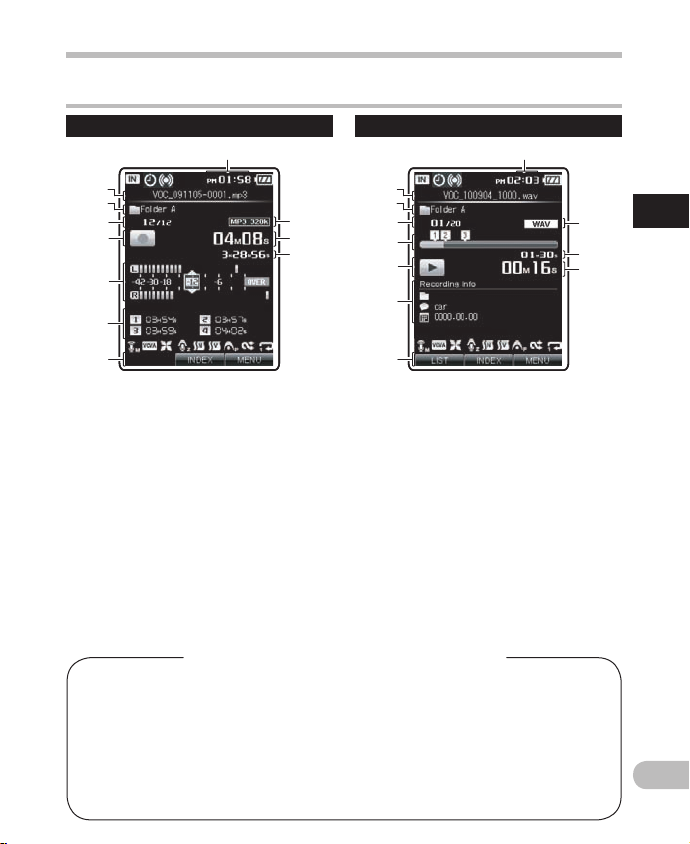
Дисплей режиму [Recorder]
1
8
7
2
3
5
6
4
9
0
!
1
8
7
2
3
5
6
4
9
!
0
Визначення частин
Диспле й режиму відтво ренняДиспле й режиму запи сування
1
Визначенн я частин
1 Ім’я файлу
2 Ім’я папки
3
Номер поточного файлу/
За
гальна кількість записаних
файлів у списку
4 Індикатор стану записування
Індикатор рівня
5
6
Індикатор індексу
7
Індикатор покажчика функцій
8
Поточний час
9
Індикатор режиму записування
0
Час, що минув від початку
з
аписування
! Залишковий час записування
[h][g] Індикатор пам’яті
[j]
Індикатор таймера
ндикатор сигналу
[i] І
ндикатор заряду елемента
[k] І
живлення
Індикатор чутливості мікрофона
[A]
[Z] Індикатор VCVA
Індикатор фільтра високих частот
[c]
Дисплей піктограм (для усіх режимів)
1 Ім’я файлу
2 Ім’я папки/ключове слово/дата
3
Номер поточного файлу/
з
агальна кількість записаних
файлів у списку
4 Індикаторна смуга положення
ідтворення
в
5 Індикатор стану записування
6
Індикатор індексу/індикатор
і
нформації про файл
7 Індикатор покажчика функцій
8
Поточний час
9
Формат файлу
0
Тривалість файлу
!
Час, що минув від початку
в
ідтворення
[Q] І
ндикатор Zoom Mic
Індикатор приглушення шуму
[a]
[b]
Індикатор голосового фільтра
[W] Індикатор EUPHONY
[d][e] І
повторення
[f]
у довільній послідовності
ндикатор режиму
Індикатор режиму відтворення
UK
17
Page 18
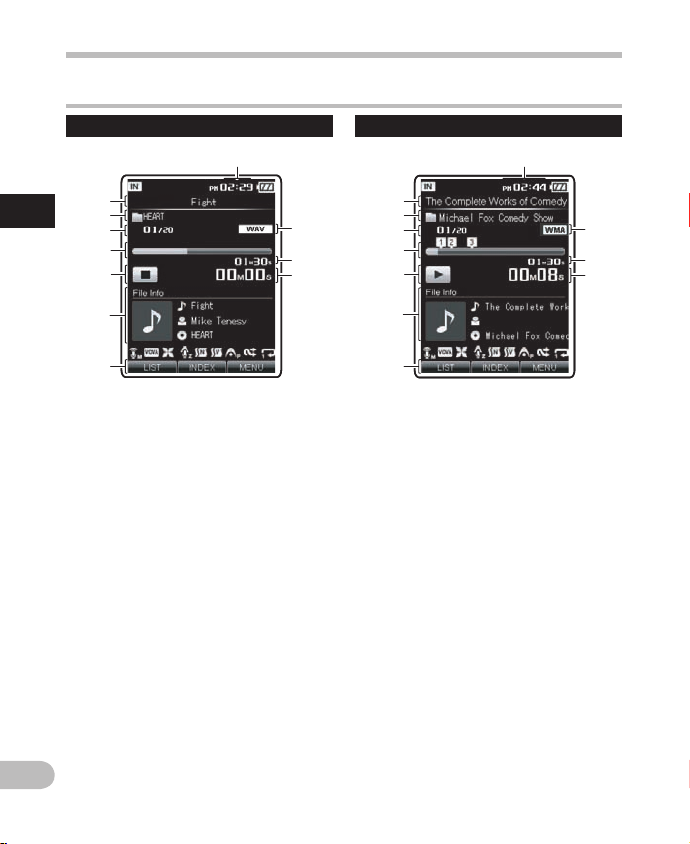
Дисплей режиму [Music] [Podcast]
8
7
5
6
4
9
!
0
3
2
1
8
7
3
5
6
4
!
0
2
1
9
1
Визначенн я частин
Визначення частин
Диспле й режиму відтво рення Podca stДиспле й режиму відтво рення музик и
1 Ім’я файлу
2 Категорія пошуку
3
Номер поточного файлу/
За
гальна кількість записаних
файлів у списку
4 Індикаторна смуга положення
в
ідтворення
5
Індикатор стану записування
Поле інформаційного дисплею
6
7
Індикатор покажчика функцій
8
Поточний час
9
Формат файлу
0
!
UK
Тривалість файлу
Час, що минув від початку
в
ідтворення
1
Ім’я файлу
Назва програми
2
3
Номер поточного файлу/
За
гальна кількість записаних
файлів у папці
4 Індикаторна смуга положення
в
ідтворення
5
Індикатор стану записування
Поле інформаційного дисплею
6
7
Індикатор покажчика функцій
8
Поточний час
9
Формат файлу
0
Тривалість файлу
!
Час, що минув від початку
в
ідтворення
18
Page 19
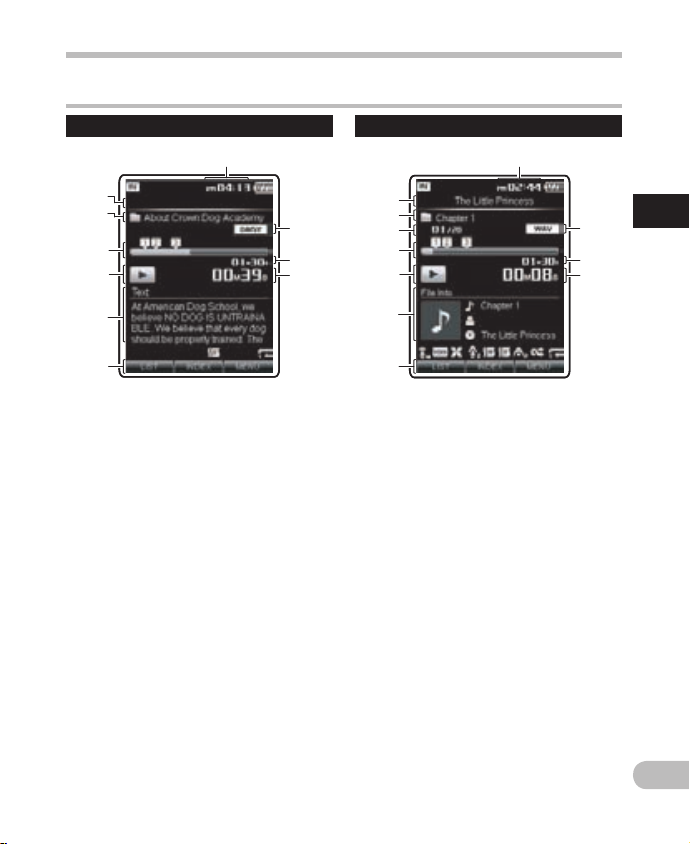
Дисплей режиму [Audiobooks]
7
6
4
5
3
8
0
9
1
2
8
7
3
5
6
4
!
0
2
1
9
Диспле й режиму відтво рення DAISY (д ля DM-5)
Визначення частин
Диспле й режиму відтво рення аудіокн иг
1
Визначенн я частин
1 Індикатор змісту
2 Ім’я елемента змісту
3
Індикаторна смуга положення
в
ідтворення
4
Індикатор стану записування
Поле відображення тексту
5
6
Індикатор покажчика функцій
7
Поточний час
8
Формат файлу
9
Тривалість файлу
0
Час, що минув від початку
в
ідтворення
1
Ім’я файлу
Ім’я елемента змісту
2
3
Номер поточного файлу/
з
агальна кількість записаних
файлів у папці
4 Індикаторна смуга положення
в
ідтворення
5
Індикатор стану записування
Поле інформаційного дисплею
6
7
Індикатор покажчика функцій
8
Поточний час
9
Формат файлу
0
Тривалість файлу
!
Час, що минув від початку
в
ідтворення
UK
19
Page 20
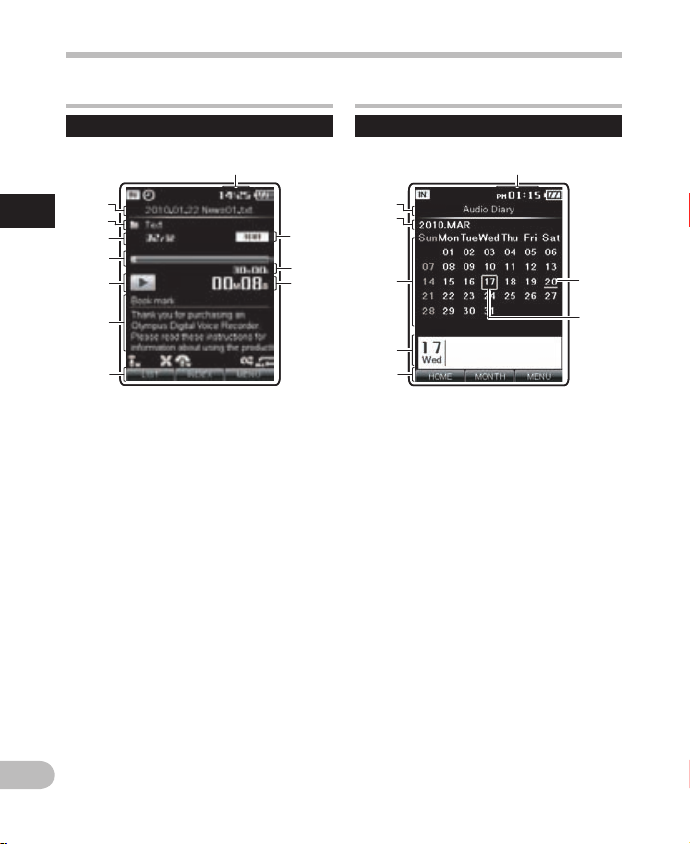
Визначення частин
1
6
5
2
3
4
8
7
1
8
6
7
5
4
3
2
9
!
0
Дисплей режиму [Audiobooks]
Диспле й режиму відтво рення текс ту (для DM-5)
Дисплей режиму [Audio Diary]
Диспле й календаря
1
Визначенн я частин
1 Ім’я файлу
2 Ім’я папки
3
Номер поточного файлу/
з
агальна кількість записаних
файлів у папці
4 Індикаторна смуга положення
в
ідтворення
5
Індикатор стану записування
Поле відображення тексту
6
7
Індикатор покажчика функцій
8
Поточний час
9
Формат файлу
0
!
Тривалість файлу
Час, що минув від початку
в
ідтворення
1
Індикатор заголовка
Рік і місяць
2
3
Поле відображення календаря
4
Поле відображення розкладу
д
ля обраного дня
5 Індикатор покажчика функцій
Поточний час
6
7
Поточний день
8
День, зареєстрований
у
розкладі
UK
20
Page 21
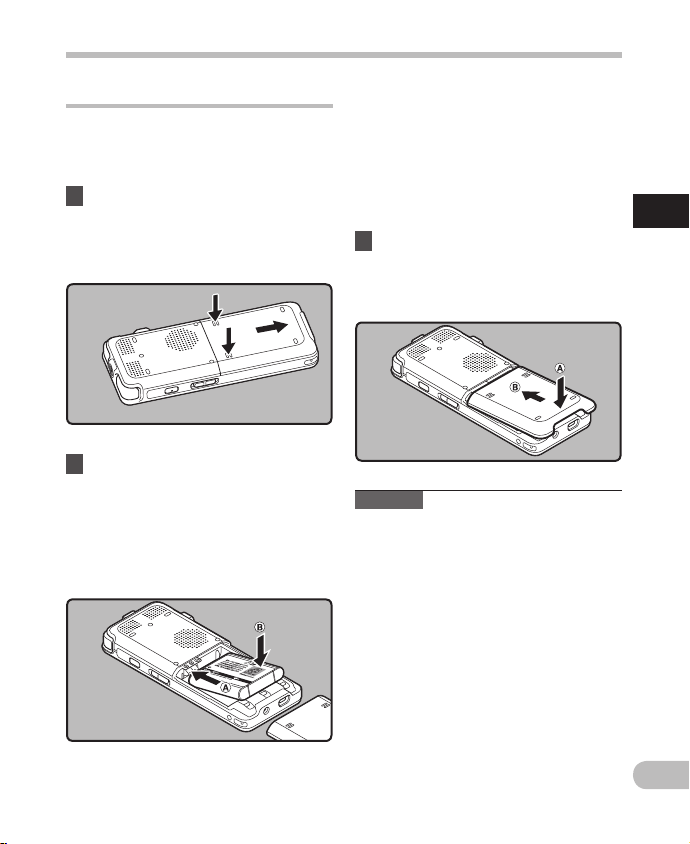
Живлення
Вставка елемента живлення
У диктофоні використовується літієво-іонний
елемент живлення, вказаний компанією
Olympus (LI-50B). Не використовуйте інші типи
елементів живлення.
1
Натискаючи на жолобки двома
пальцями, посуньте кришку
елемента живлення у напрямк у,
позначеному стрілкою.
2
Розмістивши елемент живлення
позначкою на звороті догори,
зіставте контакти диктофона
та елемента живлення. Вставте
елемент живлення, посунувши
його в напрямку
в напрямку
B.
і
натискаючи
A
• Дотримуйтеся напрямку
вставляння елемента живлення.
• А
кумулятор, що постачається в
комплекті, заряджений неповністю.
Перед першим використанням
пристрою або піс ля тривалих
періодів невикористання
рекомендується повністю зарядити
елемент живлення (☞ стор. 22).
3 Закрийте кришку елемента
живлення, зміщуючи її
в напрямку
в напрямку
Примітки
• Обов’язково зупиняйте диктофон
п
еред заміною елемента живлення.
Витягання елемента живлення під
час використання диктофона може
пошкодити файл. Якщо під час
записування файлу елемент живлення
розряджається, файл, що наразі
записується, буде втрачено, оскільки
заголовок файлу не зможе закритися.
Слід обов’язково замінити елемент
живлення, якщо на його індикаторі
відображається лише одна поділка.
•
омент придбання кришка елемента
У м
живлення не встановлена.
• Н
е тисніть надто сильно при
встановленні елемента живлення.
Корист уйтесь лише вищеописаним
методом д ля встановлення та виймання
елемента живлення. Інакше можна
пошкодити пристрій.
B і натискаючи
A.
1
Живлен ня
UK
21
Page 22
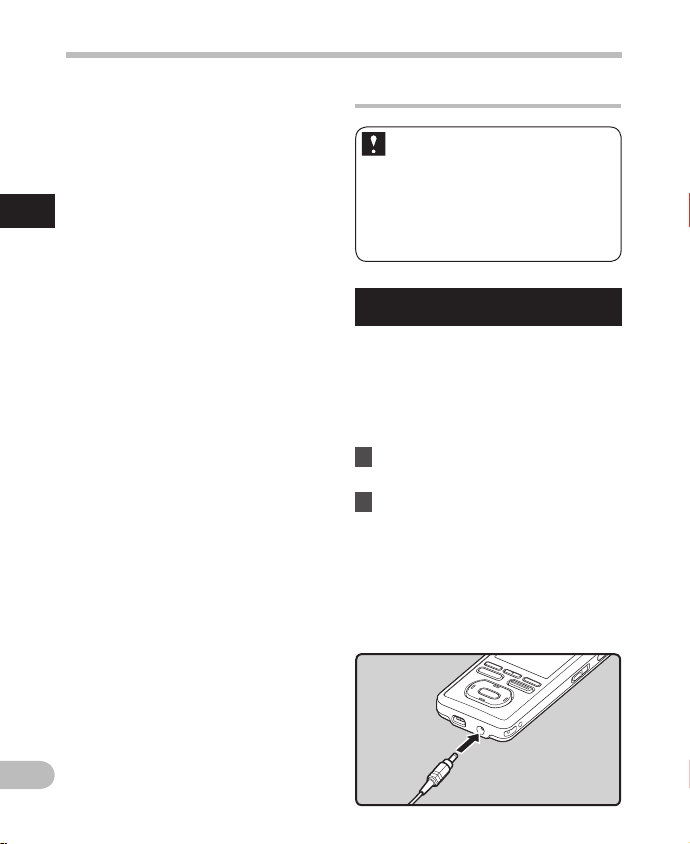
Живлення
• Якщо заміна розряд женого елемента
живлення триває довше 15 хвилин
або якщо за короткий час кілька разів
вставити та вийняти елемент живлення,
то після встановлення нових елементів
живлення доведеться відновити
настройки часу (☞
• Вийміть елемент живлення, якщо
диктофон не буде використовуватис я
1
протягом тривалого часу.
Живлен ня
•
ід час відтворення голосового або
П
музичного файлу диктофон може
перезавантажитися через зменшення
вихідної напруги елементів живлення
залежно від рівня гучності, навіть якщо
на індикаторі заряду відображається
символ [k]. У такому разі зменште
гучність дик тофона.
•
ри заміні акумулятора на новий
П
викорис товуйте лише передбачений
компанією Olympus літієво -іонний
елемент живлення (LI-50B). У разі
викорис тання продукці ї інших
виробників можливе пошкодження
диктофона, тому такої продукції с лід
уникати.
тор. 28).
с
Заряджання елемента живлення
Літієво-іо нний акумул ятор
самос тійно розряд жається.
Після р озкриття упаковки
виробу п овністю зарядіть
надан ий у комплек ті літієвоіонний акумулятор перед
перши м використанням
дикт офона.
Заряд жання за допом огою адапте ра
змінно го струму
Для заряджання елемента живлення
можна під’єднати до дик тофона адаптер
змінного струму (A 515), який входить до
комплекту постачання. Рекомендується
викорис товувати адаптер змінного
струму при тривалому записуванні або
викорис танні диктофона.
1 Під’єднайте адаптер змінного
струму до розетки.
2 Під’єднайте адаптер змінного
руму до дик тофона.
ст
• Заряджання розпочнетьс я, коли
світлодіодний індикатор почне
світитися оранжевим кольором,
а індикатор заряду елемента
живлення на дисплеї зміниться
н
індикатор заряджання.
а
UK
22
Page 23
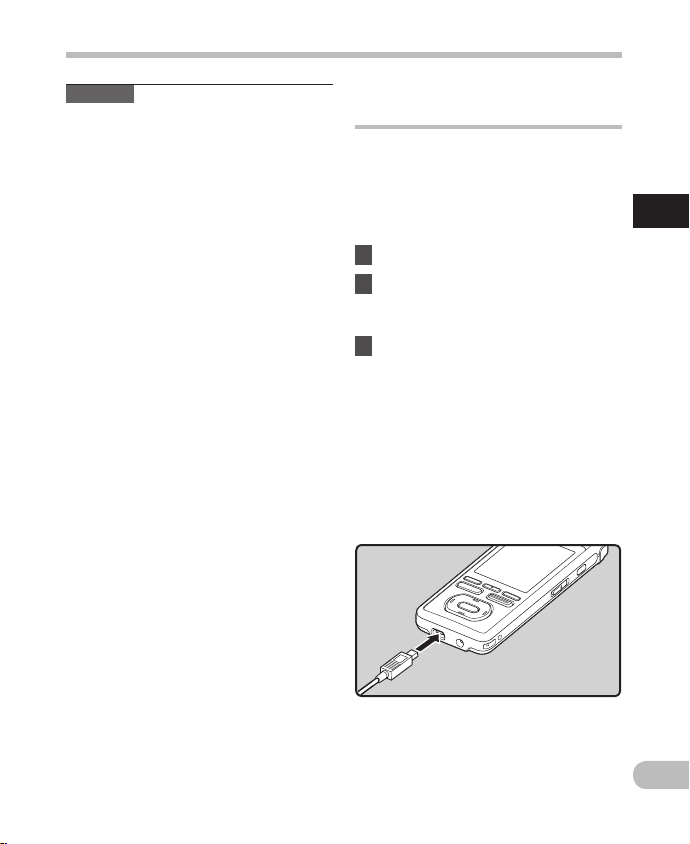
Живлення
Примітки
• Не вставляйте і не виймайте елемент
ж
ивлення або адаптер змінного струму,
коли ввімкнено живлення диктофона
або коли диктофон під’єднано до
іншого пристрою. Це може спричинити
проблеми з настройкою параметрів
і
функцій диктофона.
•
Зарядний пристрій можна
викорис товувати в електромережі
з напругою 100 –240 В (50/60 Гц). При
викорис танні зарядного пристрою
за кордоном може знадобитися
адаптер вилки кабелю живлення для
відповідності формі розетки. Для
отримання докладної інформаці ї
зверніться до місцевого магазину
електротоварів або туристичного агента.
• Не використовуйте дорожній
трансформатор напруги, адже це може
пошкодити зарядний пристрій.
Заряджання шляхом підключення до комп’ютера через порт USB
Елемент живлення можна зарядити
підключенням до порту USB на ПК. Для
заряджання слід правильно встановити
в диктофон акумулятор (постачається
в
комплекті) (☞ с
1 Завантажте ПК.
2 Підключіть з’єднувальний
ка
бель USB до порту USB
комп’ютера.
3 Коли дик тофон знаходиться
в
режимі зупинки або
очікування, підключіть кабель
USB до гнізда, що знаходиться
в нижній частині диктофона.
• Заряджання розпочнетьс я, коли
світлодіодний індикатор почне
світитися оранжевим кольором,
а індикатор заряду елемента
живлення на дисплеї зміниться
н
тор. 21).
індикатор заряджання.
а
1
Живлен ня
UK
23
Page 24
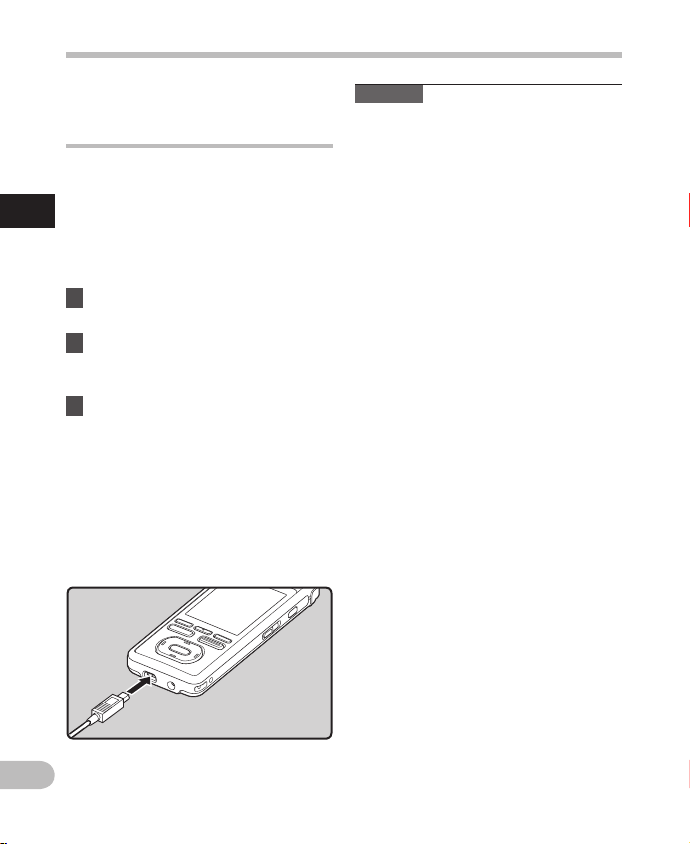
Живлення
Підключіть до порту USB за допомогою
адаптера змінного струму (додаткове
обладнання) для заряджання
Диктофон можна заряджати шляхом
підключення до порту USB за
допомогою адаптера змінного струму
1
(A514) (додаткове обладнання). Перед
підключенням адаптера змінного
Живлен ня
струму змініть значення параметра
US
B
Connection на [AC] (☞ с
1 Підключіть адаптер змінного
струму до розетки.
2 Підключіть з’єднувальний
бель USB до адаптера
ка
змінного струму.
3
Переконайтеся, що диктофон
вимкнений, а потім підключить
кабель USB до з’єднувального
порту в нижній частині диктофона.
• Заряджання розпочнетьс я, коли
світлодіодний індикатор почне
світитися оранжевим кольором,
а індикатор заряду елемента
живлення на дисплеї зміниться
н
індикатор заряджання.
а
тор. 77).
Пр имітки
• Не можна заряджати диктофон, коли ПК
в
имкну то. Також немож ливо заряджати
диктофон, коли ПК вимкну то, або коли
він перебуває в режимі очікування,
гібернації чи сну.
•
е заряджайте дик тофон через
Н
підключений концентратор USB.
• З
аряджання завершується, коли
індикатор заряду елемента живлення
набуває вигляду [<] (тривалість
заряджання: приблизно 3 години*).
*
е приблизна тривалість при кімнатній
Ц
температурі за умови повного
заряджання повністю розрядженого
акумулятора. Тривалість заряджання
зміниться залежно від залишкового
заряду та стану елемента живлення.
• З
ряджання неможливе, якщо
а
відображається символ [;]*1 або [=]*2.
Заряджайте елемент живлення при
температурі від 5 до 35°C.
*
кщо температура
[;]: Я
1
навколишнього середовища
низька.
*2 [=]
кщо температура
: Я
навколишнього середовища
висока.
•
Якщо час роботи навіть повніс тю
зарядженого елемента живлення помітно
скорочується, замініть його на новий.
• Обов’язково вставте роз’єм USB до
самого кінця. Інакше диктофон може
працювати неправильно.
•
бов’язково використовуйте кабель для
О
підключення через USB із комплект у
постачання. Використання кабелю
іншого виробника може спричинити
виникнення проблем. Крім того, не
підключайте цей спеціальний кабель до
виробів інших виробників.
UK
24
Page 25
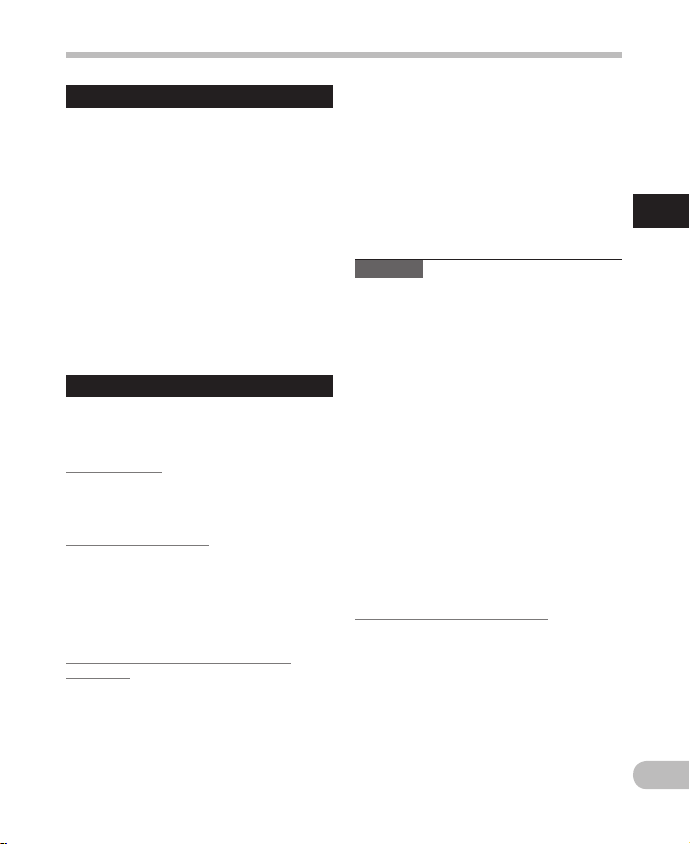
Живлення
Індикат ор заряду елем ента живлен ня
Індикатор заряду елемента живлення
на дисплеї змінює ться у процесі
розряджання елемента живлення.
{
l {
• Якщо на дисплеї відображається символ
k
[m], якнайшвидше замініть елемент
живлення. Коли заряд елемента живлення
занизький, на дисплеї з’являються символ
[n] і напис [B
диктофон вимикається.
• П
ід час заряджання індикатор
заряду елемента живлення постійно
змінює ться і не відображає дійсний
обсяг залишкового заряду.
Поперед ження щодо ак умуляторів
У разі використання літієво-іонного
акумулятора (LI-50B) уважно прочитайте
наведені нижче інс трукції.
Розряд жання:
Якщо акумулятори не використовуються,
вони розряджаються. Рег улярно
заряджайте їх перед використанням.
Р
боча температ ура:
о
Акумулятори є хімічними виробами.
Ефективність роботи ак умуляторів може
коливатися навіть за умови роботи
в
межах рекомендованого діапазону
температур. Це є притаманним для такого
типу виробів.
Ре
комендовани й температурний
діапазон:
Дл
я роботи прист рою:
0– 42°C
Для за ряджання:
5–35°C
Для тр ивалого зберіганн я:
–20–30°C
attery L
m
ow], після чого
Викорис тання акумулятора за межами
вказаних вище температурних діапазонів
може призвести до зниження ефективності
роботи та скорочення терміну експлуатації
елемента живлення. Щоб уникнути
витікання або іржавіння акумулятора,
виймайте його з диктофона та зберігайте
окремо, якщо не плануєте використовувати
акумулятор тривалий час.
Пр имітки
•
Конструкція цього диктофона передбачає
можливість повністю зарядити елементи
живлення, незважаючи на рівень
їхнього початкового заряду. Однак для
досягнення найкращих результатів
заряджання щойно придбаних
акумуляторів або елементів живлення,
які не використовувалис я тривалий час
(більше одного місяц я), рекомендується
2–3 рази повністю їх зарядити та
розрядити.
• У разі утилізаці ї акумуляторів завжди
дотримуйтеся місцевих законів
і
правил. Зверніться до місцевого
центру утилізації за відомостями
до належної утилізації.
що
•
Якщо літієво-іонні акумулятори не
повністю розряд жені, перед утилізацією
вжийте заходів для запобігання
короткому замиканню (наприк лад,
заклейте контакти ізоляційною с трічкою).
Для сп оживачів у Німеччині:
Компанією Olympus укладено контракт
з асоціацією GRS (Асоціація спільної
утилізації елементів живлення)
у
Німеччині для забезпечення
безпечної для навколишнього
середовища утилізації.
1
Живлен ня
UK
25
Page 26
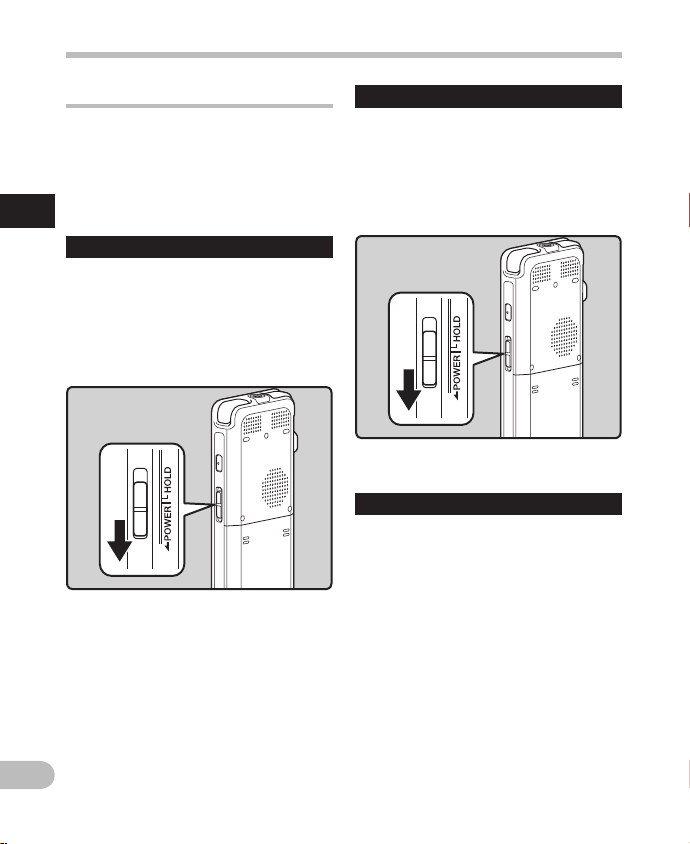
Живлення
Увімкнення та вимкнення живлення
Коли диктофон не використовується,
вимкніть живлення, щоб звести
енергоспоживання елемента живлення
до мінімуму. Навіть якщо вимкну ти
живлення, наявні дані, параметри режиму
та годинника буде збережено.
1
Живлен ня
Увімкне ння живлен ня
Коли диктофон вимкнений,
посуньте перемикач
у напрямку, вказаному стрілкою,
і утримуйте протягом 2 сек.
або довше.
• Почне світитися світлодіодний
індикатор, після чого увімкнеться
живлення і на дисплеї відобразитьс я
логотип OLYMPUS.
POWER/ HOLD
Вимкне ння живленн я
Посуньте перемикач
POWER/ HOLD
у напрямку, вказаному стрілкою,
і утримуйте протягом 1 сек. або
довше.
• Вимкну ться дисплей і живлення.
Режим авт оматичного ви мкнення жив лення
Якщо диктофон у ввімкненому стані не
викорис товується протягом 10 хв. або
довше (значення за замовчуванням),
він переходить у режим автоматичного
вимкнення живлення і вимикається.
Можна встановити такий час переходу
в режим енергозбереження: [5minute s],
[10minutes], [30minutes], [1hour], [2hour],
[3hour] або [Off] (☞ стор. 77).
Для виходу з режиму автоматичного
вимкнення живлення ввімкніть живлення
знову.
UK
26
Page 27
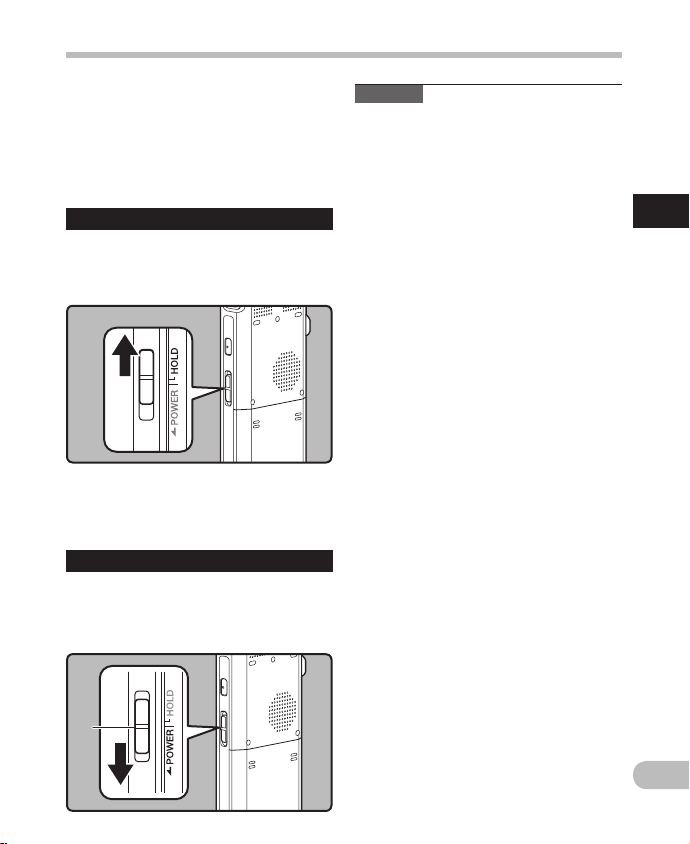
A
HOLD
Якщо перемикач POWER/HOLD
встановлений у положення HOLD,
то зб
ерігаються поточні настройки,
а всі кнопки і перемикачі блокуються. Ця
функція корисна, коли ви носите диктофон
у сумці або кишені. Крім того, вона
запобігає випадковій зупинці записування.
Перевед ення диктоф она в режим HOLD
Встановіть перемикач
HOLD
у положення HOLD.
•
Поява на дисплеї напису [Hold] означає,
що диктофон переведено в режим HOLD.
Вихід із р ежиму HOLD
Посуньте перемикач
у положення
A.
POWER/
POWER/ HOLD
Пр имітки
• При натисканні будь-якої кнопки
в
режимі Hold світлодіодний індикатор
блимає синім, але жодна операція не
виконується.
• Я
кщо застосувати режим HOLD під
час відтворення (записування), буде
вимкну то виконання всіх операцій,
окрім відтворення (записування)
(коли відтворення або записування
завершиться через нестачу вільної
пам’яті, роботу диктофона буде
припинено).
1
HOLD
UK
27
Page 28
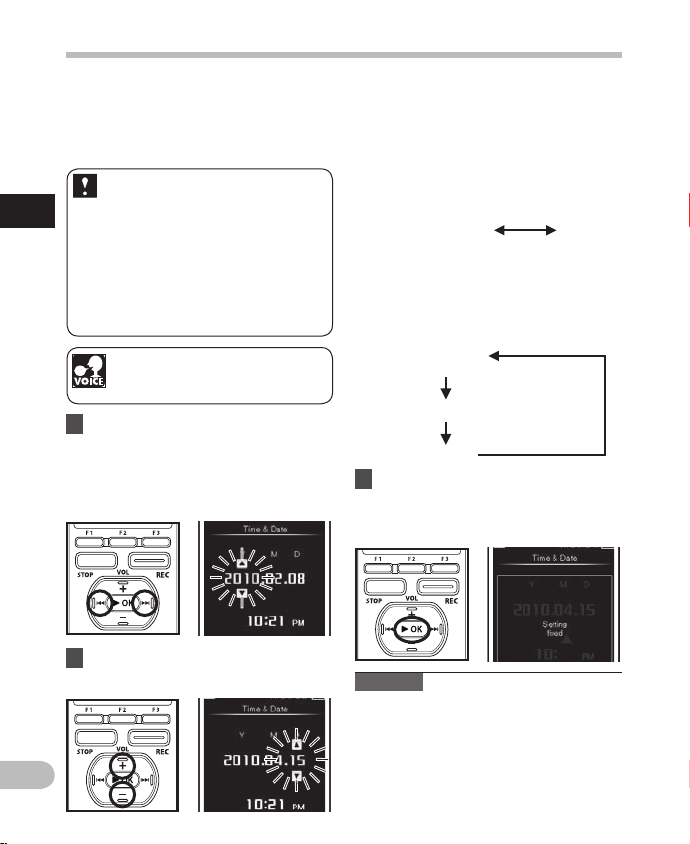
Встановлення часу та дати [Time & Date]
Якщо встановити час і дату заздалегідь,
інформація про час записування кожного
файлу зберігатиметься автоматично.
Встановлення часу та дати заздалегідь
полегшує керування файлами.
Якщо цей дикт офон
використовуєтьс я вперше
1
Встанов лення часу та да ти [Time & Date]
після придба ння або якщо ви
встав ляєте елем енти живлення
більше н іж через 15 хвилин
(наприклад , при заміні елементів
живлення тощо), з’явиться
повідомлення [Set Tim e & Date].
Коли бли матиме напис «hour»,
розпоч ніть процес вс тановлення
часу та д ати із кроку 1.
Із даною настройкою можна
застосувати функцію голосового
керування (☞ стор. 107) (для DM-5).
1 Натискаючи кнопки 9 та
0,
виберіть потрібний пункт.
• Вказівником, що блимає, оберіть
потрібний пункт серед варіантів
«години», «хвилини», «рік», «місяць»
і «день».
2 Установіть необхідне значення
за допомогою кнопок
UK
28
•
Повторіть ці кроки, натискаючи
9 і 0
кнопки
наступний пункт, і встановіть необхідне
значення за допомогою кнопок
• Можна вибрати відображення часу
у 12-годинному або 24-годинному
форматі, натискаючи кнопку
під час встановлення годин і хвилин.
рикл ад: 10:20 PM
П
10:20 PM
(Почат кове
значе ння)
• Також можна вибрати порядок
відображення «м ісяць», «ден ь»
«рік», натискаючи кнопку
і
F2
(M/D/ Y)
місяця, дня та року відповідно.
рикл ад: 15 квітня 2010 року
П
2010Р 4М 15Д
(Почат кове
значе ння)
М 15Д 2010Р
15Д 4М 2010Р
, щоб вибрати
+
F2
22:20
під час встановлення
і −.
(24H)
3 Натисніть кнопку `OK, щоб
завершити настроювання.
•
Годинник почне відлік від встановлених
значень дати й часу. Натисніть
`OK
кнопку
+
і −.
Примітки
Якщо натиснути кнопку `OK
•
встановлення, у диктофоні збережуться
значення, встановлені до цього моменту.
•
Після встановлення пролунає повідомлення
про те, що, якщо довідка непотрібна, потрібно
встановити значення [Off]
перейде до встановлення [Vo
(☞ стор. 85). Якщо функція довідки
епотрібна, установіть значення [Off].
н
згідно з часовим сигналом.
під час операції
, після чого д
ice Guide]
исплей
Page 29
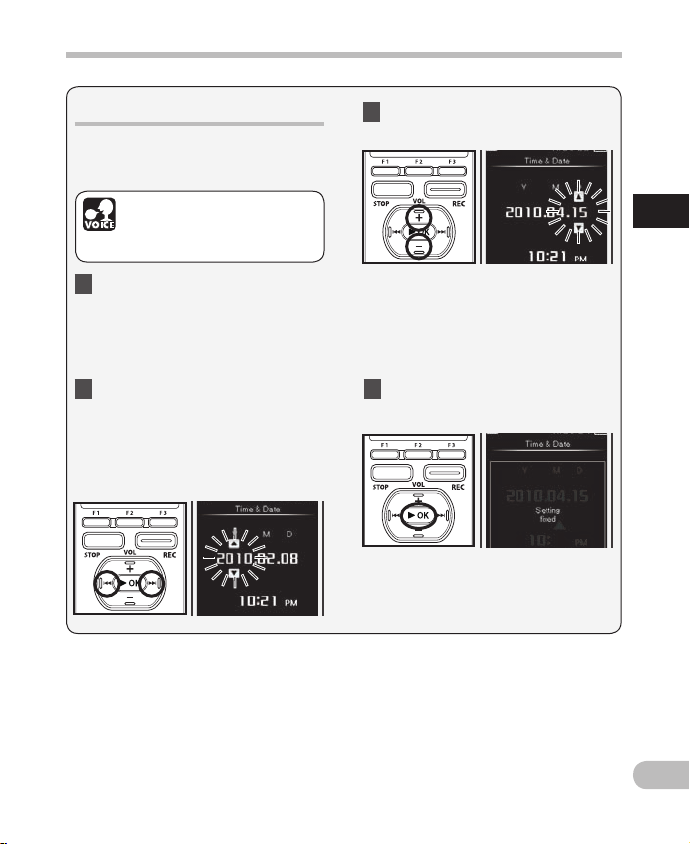
Встановлення часу та дати [Time & Date]
Змінення часу та дати
Якщо поточні значення часу та дати
неправильні, слід виконати описану
нижче процедуру.
Із дано ю настройкою
можна з астосувати функц ію
голосового ке рування
(☞ с
тор. 107) (для DM-5).
1 Виберіть пункт [
у меню [
•
2
Натискаючи кнопки 9 або
0, в
• Вказівником, що блимає, оберіть
System Me nu
Для отримання докладної
інформації щодо параметрів меню
див. розділ «С
меню» (☞ стор. 65).
потрібний пункт серед варіантів
«години», «хвилини», «рік»,
«місяць» і «день».
п
иберіть п
осіб настроювання
отрібний пункт.
Time & Date
].
3
Установіть необхідне значення
за допомогою кнопок
]
• Повторіть ці кроки, натискаючи
кнопки 9 і 0, щоб вибрати
наступний пункт, і встановіть
необхідне значення за
допомогою кнопок
4 Після встановлення дати та
часу, натисніть кнопку
+
+
і −.
або −.
1
Встанов лення часу та да ти [Time & Date]
`OK.
UK
29
Page 30
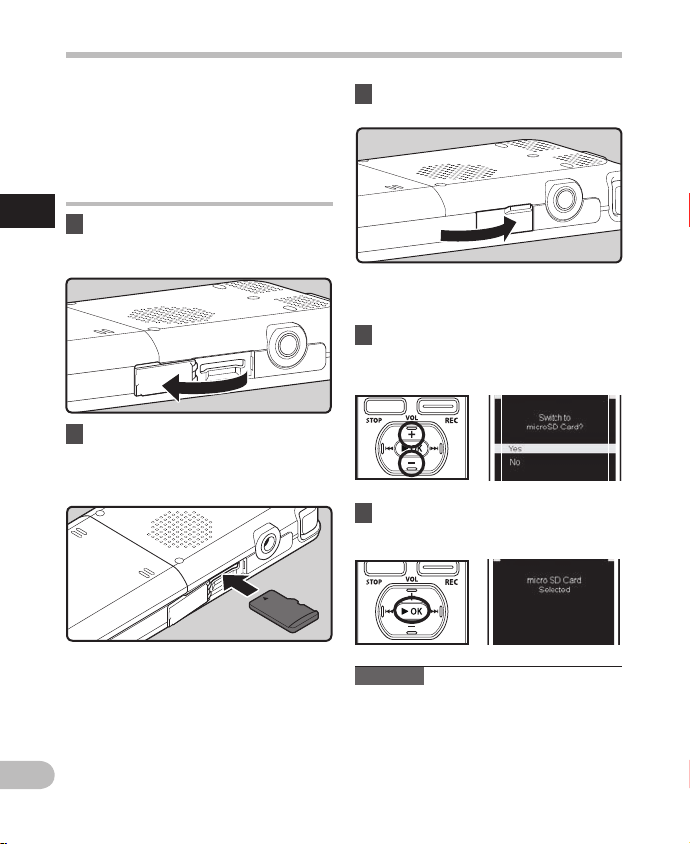
Вставляння та виймання картки microSD
Термін «картка microSD», зазначений
у посібнику з експлуатації, означає як
картки microSD, так і картки microSDHC.
Цей диктофон можна використовувати
з
наявними у продаж у картками microSD
та із вбудованою пам’яттю.
Вставляння картки microSD
1
1 Коли дик тофон перебуває
Вставл яння та виймання к артки microSD
в режимі призупинення,
відкрийте кришку картки.
2
Поверніть картку microSD
у правильному напрямку та
вставте її в гніздо картки пам’яті,
як показано на малюнку.
• Вставляйте картку microSD
рівномірно, не перекошуючи її.
• Я
кщо вставити картку microSD
неправильною стороною або
під ку том, це може призвести до
пошкодження контактної області
картки microSD або ї ї защемлення.
•
Я
UK
30
кщо картка microSD вставлена
не повніс тю, запис інформації на
картку microSD буде неможливий.
3
Надійно закрийте кришку картки.
• У разі вставляння картки microSD
відображається екран зміни
но
сія запис у.
4 Для записування даних на картку
microSD натисніть кнопку
і виберіть пункт [Yes
+
або −
].
5 Натисніть кнопку `OK, щоб
завершити настроювання.
Примітки
•
Можна переключити носій запису
з картки на вбудовану пам’ять (☞ стор. 77).
•
У деяких випадках картки microSD,
відформатовані за допомогою іншого
пристрою, наприк лад, комп’ютера, не
розпізнаються. Перед використанням
обов’язково відформатуйте їх за
допомогою цього диктофона (☞ стор. 94).
Page 31

Вставляння та виймання картки microSD
Виймання картки microSD
1 Коли дик тофон перебуває
в режимі призупинення,
відкрийте кришку картки.
2
Натисніть на картку microSD
в напрямку середини, щоб
розблокувати її, і відпустіть, щоб
картка частково вийшла назовні.
• Картка microSD помітно висунеться
із гнізда, після чого її можна буде
безпечно вийняти.
•
Якщо для параметра [Memory Sele ct]
встановлено значення [mi
Card], з’явиться повідомлення
[B
uilt-i n Memory Sele cted]
croSD
.
3
Надійно закрийте кришку картки.
Примітки
• Якщо натиснути на картку microSD
і
швидко прибрати палець, то картка
може різко вискочити з гнізда.
еред вставлянням картки microSD
• П
вимкніть функцію захисту від
записування. Д ля отримання відомостей
про картки microSD, роботу яких із цим
диктофоном підтверджено, відвідайте
веб-сайт компанії Olympus.
•
ей диктофон може неправильно
Ц
розпізнавати деякі несумісні з цим
пристроєм картки microSD.
•
кщо диктофон не може розпізнати
Я
картку microSD, вийміть картку microSD
та знову вс тавте її, щоб перевірити,
ч
диктофон розпізнає картк у.
и
• Ефективність обробки картки microSD
зменшується після багаторазового
записування та видалення. У такому
випадк у відформатуйте картк у microSD
(☞ стор. 94).
1
Вставл яння та виймання к артки microSD
UK
31
Page 32

Примітки щодо папок
Як носій запису можна використовувати вбудовану пам’ять або картку microSD. Незалежно
від носія запису, голосові файли, музичні файли та файли з даними розподіляються та
зберігаються відповідно в папках, упорядкованих у вигляді гіллястого дерева.
Папки для голосових записів
[
Folder A
] – [
Folder E
] у папці [
Recor der
Для записування на диктофон спочатку виберіть будь-яку з п’яти папок, а потім
розпочніть записування.
1
П римітка
Примітк и щодо папок
• Ф
айли або папки, що знаходяться у папці [
Recor der
] – це папки для голосових записів.
Recorder
], не будуть відображатися на диктофоні.
Папки д ля голосо вих записі в
Folder A
Folder B
Folder C
Folder D
Folder E
Для файлів, записаних за допомогою цього диктофона, імена створюються автоматично.
1 Ідентифікатор користувача:
Ідентифікаційне ім’я корист увача,
встановлене на цифровому
диктофоні. Ідентифікатор
корист увача можна змінювати
у програмі Olympus Sonority.
2 Дата запису:
UK
Дата запису відображається шістьма
цифрами.
Дисп лей
списк у папок
32
VOC_100201-0001.wav
VOC_100201-0002.mp3
VOC_100201-0003.wav
VOC_100201-0004.wma
У кожній па пці можна збер егти до
999 файл ів.
Приклад: 1 лютого 2010
відображається як «100201».
3 Номер файлу:
Цифровий диктофон автоматично
призначає файлу серійний номер.
4 Розширення:
Нижче перелічено розширення
форматів запису файлів, що
викорис товуються під час
записування цим пристроєм.
• Лінійний PCM формат:
розширення .wav
• Ф
ормат MP3:
розширення .mp3
• Ф
ормат WMA:
розширення .wma
Папка Файл
Дисп лей
списк у файлів
Page 33

Примітки щодо папок
Папка для відтворення музики
Під час передавання музичних файлів на пристрій за допомогою медіапрогравача
Windows у папці [
струк турою, як показано на діаграмі нижче.
Music
] буде автоматично створено папку з багаторівневою
Music
Дисп лей
пошук у файлу
Перший рівень Други й рівень Третій рівень
Викона -
вець
Викона -
вець
Викона -
вець
Викона -
вець
• У кожній під папці папки [
• У папку [
Music
• У папку [
Дисп лей списк у
] можна пе редати до 800 0 музичних ком позицій.
Music
] можна пе редати до 1000 спи сків відтворе ння.
викон авців
Альбо м
Альбо м
Альбо м
Альбо м
Music
] можна зб ерегти до 99 9 файлів та папок .
Дисп лей списк у
альбо мів
Ди
спле й
списк у файлів
Пошук фа йлу
провод иться
до
4 рівня.
Папка
Файл
1
Примітк и щодо папок
UK
33
Page 34

Примітки щодо папок
Папка для вмісту Podcast
Папка [Pod cast] для зберігання файлів, що надходять через слу жбу Podcast,
створюється заздалегідь. Можна відтворювати програми (файли), передані з програми
«Olympus Sonority». Під час зупинки диктофона відкрийте папк у [
[Home], щоб відобразити список збережених файлів і папок.
Докладну інформацію про службу «
1
Примітк и щодо папок
Перший рівень Другий р івень
Podcas t
» див. на ☞ стор. 127.
Podcas t
] у меню
UK
34
Podcas t
Програ ма
Програ ма
Програ ма
Програ ма
• У кожній під папці папки [
• У папку [
Podca st
] можна пе редати до 800 0 файлів.
Дисп лей списк у
прогр ам
Podca st
] можна зб ерегти до 99 9 файлів та папок .
Сп
исок фа йлів
дисп лей
Дисп лей
файлі в
Пошук фа йлу
провод иться
до
4 рівня.
Папка
Файл
Page 35

Примітки щодо папок
Папка для електронних книг і текстових файлів
Папка для зберігання електронних книг, таких як вміст DAISY та аудіокниги, створюється
заздалегідь. Можна прослуховувати передані на диктофон файли електронних книг.
Більше того, папка для керування текстовими даними, збереженими у диктофоні, також
створюється заздалегідь. Для отримання інформації щодо
щодо
аудіокниг
див. ☞ стор. 157, щодо
мовного відтворення
Перший рівень Другий рівень
технології DAISY
див. ☞ стор. 158.
див. ☞ стор. 132,
1
Примітк и щодо папок
Daisy
Дисп лей
списк у папок
Вміст
Вміст
Вміст
Вміст
• У кожній під папці папки [
• У папку [
Daisy
] можна пе редати до 1000 ел ементів.
Дисп лей
сп
иску в місту
Папка
Файл
Daisy
] можна зб ерегти до 99 9 файлів та папок .
Дисп лей
сп
иску ф айлів
Дисп лей
файлі в
UK
35
Page 36

Примітки щодо папок
Перший рівень Другий рівень
1
Примітк и щодо папок
Дисп лей списк у
Аудіокн ига
Дисп лей
списк у папок
Мовне в ід-
творе ння
папок
Вміст
Вміст
Дисп лей
списк у вміст у
Дисп лей
файлі в
Перший рівень Другий рівень
Дані
Ди
спле й
списк у файлів
Дисп лей
файлі в
Папка Файл
• У кожній під папці папки
[
Audio Bo ok
до 999 фай лів та папок.
• У п
перед ати до 1000 елеме нтів.
апку [
Audio Bo ok
] можна зб ерегти
] можна
Папка Файл
• У кожній під папці папки [
Speech
] можна зб ерегти до
999 файл ів та папок.
• У папку [
Text Speech
передати до 1000 файлів.
] можна
Text
UK
36
Page 37

Примітки щодо папок
Папка для аудіовмісту
Аудіофайли можна передавати з веб-сайту Audible на дик тофон за допомогою програми
AudibleManager (☞ с тор. 159) або медіапрогравача Windows.
Під час передавання аудіофайлів на диктофон за допомогою програми AudibleManager
папка [Audible] для зберігання та відтворення файлів Audible автоматично створюється
в папці [Audiobook s].
Під час передавання аудіофайлів на диктофон за допомогою медіапрогравача Windows
папка [Art ist] для зберігання та відтворення файлів створюється в папці [Audiobooks],
як і для музичних файлів.
Перший рівень Други й рівень Третій рівень
1
Примітк и щодо папок
Audibl e
Дисп лей
списк у папок
Викона -
вець
Викона -
вець
Викона -
вець
Викона -
вець
У кожній пі дпапці папки [
Дисп лей списк у
викон авців
Альбо м
Альбо м
Альбо м
Альбо м
Audib le
] можна зб ерегти до 99 9 файлів та папок .
Ди
спле й списку
альбо мів
списк у файлів
Папка
Файл
Дисп лей
UK
37
Page 38

Примітки щодо папок
Папка для зображень
Папка для збереження зображень, імпортованих із підключеної цифрової камери,
створюється заздалегідь. Папка [
Докладну інформацію про «
IMAGE
Перегляд з німків
] впорядковується за датами створення знімків.
» див. на ☞ стор. 103.
1
Примітк и щодо папок
IMAGE
Дисп лей папок Дисп лей
UK
Перший рівень Другий рівень
Дата
Дата
Дата
Дата
• Кожна папка може містити щонайбільше 999 елементів, включаючи файли та папки.
• При відтво ренні зображ ень на диктоф оні відображ аються лише ес кізи.
списк у дат
Дисп лей
списк у файлів
Папка
Файл
Дисп лей
файлі в
38
Page 39

Записування
Основні операції
Парамет ри, що стос уються зап исування
Можна виконати настройку параметрів
записування в за лежності від потреб
(☞
тор. 67–70).
с
Параметри настройки [Rec Menu]:
[Mic Sen se]
(☞ с
тор. 67)
[Rec Mod e]
(☞
с
тор. 67)
[R
ec Level]
с
(☞
тор. 67)
[Zoom Mi c]
(☞
с
тор. 68)
[Low Cut Fil ter]
(☞
с
тор. 69)
[VCVA]
(☞ с
тор. 69)
[Rec Sce ne]
(☞
с
тор. 80)
[Time r Rec]
(☞
с
тор. 81)
[Folde r Name]
с
(☞
тор. 70)
•
Кожен аудіозапис автоматично зберігається
зі створеним іменем файлу (☞ стор. 32).
• Аудіозаписи можна позначити тегами
у вигляді к лючових слів для полегшення
подальшого керування файлами
(☞ с
тор. 75).
Настр ойка чутливо сті
вбудован ого
стере омікрофон а.
Настр ойка швидкос ті
запис ування для кож ного
формат у запису.
Настр ойка рівня
запис ування.
Настр ойка направл еності
вбудован ого
стере омікрофон а.
За допом огою цієї функц ії
можна зм еншити шум, я кий
виника є через ко ндиціонери,
проек тори тощо.
Настр ойка гранично го
рівня г учності дл я функції
актив ації голосом ( VCVA).
Зазда легідь збере жені
настр ойки запису вання для
окрем их випадків за пису.
Настр ойка таймера
запис ування.
Можна зм інювати назви
папок , зареєстров ані
в
шаблон ах.
Записування у папку записів
Перед початком записування виберіть
папку д ля голосових записів з-поміж
папок [
Folder A
]–[
Folder E
[
Recor der
викорис товувати для записів різних
типів. Наприклад, папк у [
призначити для зберігання особистої,
а
]. Ці п’ять папок можна
папку [
Folder B
1 Виберіть папку для запису.
2 Натисніть кнопку
розпочати записування.
• Світлодіодний індикатор
засвітиться оранжевим, а на дисплеї
з’явиться символ [
• Поверніть мікрофон у напрямку
джерела, яке потрібно записати.
] у папці
Folder A
] можна
] – ділової інформації.
REC
, щоб
].
2
Запис ування
UK
39
Page 40

Записування
a
3 Натисніть кнопку
STOP
припинити записування.
2
Запис ування
a Триваліст ь файлу
Визначення ключового слова перед записуванням
Ключове слово, яке відповідає змісту запису,
можна встановити до початку записування.
Ця функція є дуже корисною для класифікації
записів за ключовими словами.
1 На дисплеї списку папок
кнопкою
відобразити дисплей пошуку за
ключовим словом (
2 Натискаючи кнопку + або −,
оберіть потрібне ключове
слово, а потім натисніть
кнопк у
UK
40
F1(SEARCH)
OK
або 9.
`
можна
☞ стор. 53).
, щоб
3 Натисніть кнопку
REC
розпочати записування.
4 Натисніть кнопку
STOP
припинити записування.
• Записані файли автоматично
позначаються обраним ключовим
словом і впорядковуютьс я за
допомогою списку ключових слів.
•
З
аписані файли зберігаютьс я
у папці [
Folder A
[
Folder A
зберігаються у папці [
]. Якщо папка
] заповнена, файли
, щоб
, щоб
Folder B
].
Page 41

Записування
Примітки
• Якщо у диктофон вс тавлено картк у
m
icroSD, обов’язково переконайтес я,
що
як носій запису вибрано [Built-in]
або [microSD], щоб запобігти
виникненню помилок (☞ стор. 77).
•
Я
кщо натиснути кнопку
роботи іншої функції, на дисплеї
відобразиться напис [C
in this folder]. Виберіть папку з-поміж
папок [F
older A]
розпочніть записування.
• Щ
об гарант увати записування із самого
початку, починайте говорити лише
після того, як засвітиться світлодіодний
індикатор.
•
кщо залишковий час записування
Я
зменшиться до рівня менше 60 сек.,
світлодіодний індикатор почне
блимати. Під час зменшення часу
я записування від 30 до 10 сек.
дл
індикатор блимає швидше.
кщо з’явитьс я повідомлення
• Я
[Folder Full]
записувати. Перш ніж продовжити
записування, видаліть непотрібні
ф
йли (☞ стор. 60).
а
• Д
иктофон не зможе більше записувати
після того, як з’явитьс я повідомлення
[M
emory Full]
записування, видаліть непотрібні
фа
йли (☞ стор. 60).
• Р
екомендуємо відформатувати носій
запису в диктофоні перед записуванням
(☞
, диктофон не зможе більше
тор. 94).
с
REC
під час
nnot rec ord
a
–[Folder E] і знову
. Перш ніж продовжити
Призупи нення
Коли диктофон працює в режимі
записування, натисніть кнопку
• Диктофон вимкнеться після 120 хвилин
роботи в режимі «Rec Pause».
Пр
одовже ння запису вання:
Знову натисніть кнопку
• Записування продовжиться з моменту
призупинення.
Швидка пе ревірка зап исаного вмі сту
REC
REC
.
Коли диктофон працює
в режимі записування,
натисніть кнопку
`OK.
.
2
Запис ування
• Припиніть записування, після чого буде
відтворено щойно записаний файл.
UK
41
Page 42

Просл уховуванн я під час запис ування звук у
Якщо розпочати записування, попередньо
вставивши навушники в роз’єм EAR
на диктофоні, можна чути звук, що
записується. Гучність у навушниках
регулюється кнопками + і −.
Підключіть навушник до роз’єму
EAR
на диктофоні.
• Після початку записування
через навушник можна почути
2
за
Запис ування
писуваний звук.
До роз’єму EAR
(навушни ки)
Примітки
• Положення кнопки г учності не впливає
н
а рівень запису.
•
Викорис товуючи навушники, НЕ
встановлюйте зависоку гучність.
Прослуховування з високим рівнем
г
чності може призвести до втрати слуху.
у
• Не розташовуйте мікрофон поряд
із навушниками, оскільки це може
спричинити зворотний акус тичний
зв’язок.
•
Я
кщо під час записування підключено
зовнішній динамік , існує ризик
виникнення акус тичного
оротного зв’язку.
зв
Записування
UK
42
Page 43

Записування
Рекомендовані параметри згідно умов запис ування
Спочатку диктофон встановлено в режим [ST XQ], щоб одразу після придбання
пристрою робити високоякісні стереозаписи. Різноманітні функції, пов’язані із
записуванням , можна детально настроїти відповідно до умов записування.
Наведена нижче таблиця міс тить стандартні параметри записування разом із
прикладами середовища для записування.
Запис ування
умови
Конфере нції
та інші великі
групи людей.
Наради та ділові
переговори
з невели кою
кількіс тю людей.
Дикт ування
в умовах
сильного
фоново го шуму.
Відтвор ення
музики,
спів дики х
ахів і звуки
пт
залізниці.
Дикт ування
в тихому
середов ищі.
Рекомендовані параметри
Q]
[Mic Sens e]
(☞ стор. 67)
High]
[
Middle]
[
Low]
[
Встан овіть
чутли вість
мікроф она
відпов ідно до
гучно сті звуків,
що запис уються.
[Rec Mode]
тор. 67)
(☞ с
[PCM]: [44.1kHz]
[WMA]:[ST X
[MP3]:
[320kb ps]
[WMA]:[ST XQ]
[WMA]:[ST HQ]
[M
P3]:
[256kbp s]
[MP3]:
[192kbps]
[HQ]
[PCM]: [48kH z]
[PCM]:
[44.1kHz]
Конкре тні рекоменд ації не надают ься.
Вибері ть параметр д ля записува ння.
[Low Cut Filter]
(☞ стор. 69)
[On]
[Off] [Of f]
[Zoom Mic]
(☞ стор. 68)
[Wide]
[Wide]
[Off]
2
Запис ування
UK
43
Page 44

Записування
Записування із зовнішнього мікрофона або інших пристроїв
Можна підключити зовнішній мікрофон та
інші прис трої і записати звук. Підключайте
мікрофон, як показано нижче, згідно
викорис товуваного прис трою.
•
Н
е підключайте та не від’єднуйте жодних
пристроїв від роз’єму диктофона під час
записування.
Запис ування за допомогою
2
зовнішнього мікрофона:
Запис ування
П
дключіть зовнішній мікрофон
і
до роз’єму
MIC
диктофона.
До роз’єму MI C
(мікро фон)
Сумісні зовнішні мікрофони
2-канальний мікрофон
(ненаправле ний): ME30W
Це надзвичайно чутливі ненаправ лені
мікрофони із зовнішнім живленням ,
що чудово підходять для записування
музичних виступів.
На
дзвич айно чутлив ий
моноф онічний мікр офон
із шумоз аглушенням
(однонаправлений): ME52W
Цей мікрофон використовується
для записування звуку на відстані
UK
з одночасною мінімізацією
навколишнього шуму.
44
Компак тний гостр онаправле ний
(однонаправлений) мі крофон: ME31
Спрямовані мікрофони
викорис товуються для записування,
наприк лад співу диких птахів за
межами приміщень. Металевий
корпус забезпечує с тійкість до
зношування.
П
е
тличний мікро фон
(ненаправле ний): ME15
Невеликий прихований мікрофон
із затискачем для краватки.
Телефонний мікрофон: T P7
Мікрофон у формі навушника,
який можна вставити у вухо під час
телефонної розмови. Дає змогу чис то
записувати голос або телефонну
розмову.
Пр имітки
• В
будований мікрофон не працюватиме,
я
кщо до роз’єму MI C диктофона
підключити зовнішній мікрофон.
•
акож можна використовувати
Т
мікрофони із зовнішнім живленням.
• Я
кщо зовнішній мономікрофон
викорис товується, коли параметр
[R
ec Mode] в
стереофонічного записування,
зв
ук записуватиметься тільки
на лівий канал (
становлено в режим
☞ стор. 67).
Page 45

Записування
Записування звуку з інших пристроїв
за допомогою цього диктофона:
Звук можна записати, підключившись до
гнізда аудіовиходу (наприклад, гнізда
для навушників) іншого пристрою і до
гнізда M IC диктофона за допомогою
з’єднувального шнура KA333 (додаткове
обладнання) для копіювання.
До роз’єму
MIC
(мікро фон)
Примітка
• На цьому диктофоні не передбачено
р
егулювання рівня вхідного сигналу
(☞
тор. 67). Якщо підключено
с
зовнішні пристрої, виконайте пробне
записування, а потім відрегулюйте
рівень вихідного сигналу зовнішніх
пристроїв.
До роз’єму аудіо виходу
інших пр истроїв
Запис ування звук у з цього
диктофона за допомогою
і
ших пристроїв:
н
Звук цього диктофона можна записати на
інші прис трої, підключившись до гнізда
аудіовиходу EAR (наприк лад, гнізда
для мікрофона) іншого прис трою за
допомогою з’єднувального шнура KA333
(додаткове обладнання) для копіювання.
До аудіовход у
іншого пр истрою
До роз’єму
EAR
(навушни ки)
П римітка
• Під час настроювання різноманітних
п
араметрів якості відтворення звуку
на диктофоні також зміниться вихідний
аудіосигнал, надіс ланий із гнізда EAR
(☞ стор. 71).
2
Запис ування
UK
45
Page 46

Відтворення
Диктофон може відтворювати файли
у форматах WAV, MP3 і WMA. Для
відтворення файлу, записаного за
допомогою інших пристроїв, його потрібно
передати (копіювати) із комп’ютера.
Парамет ри, пов’язані з ві дтворенням
Можна вибрати режим відтворення
відповідно до власних уподобань
(☞ стор. 71–73).
2
Параметри настройки [Play Menu]:
Відтворенн я
UK
46
[Noise C ancel]
(☞ с
тор. 71)
[EUPHO NY]
(☞
тор. 71)
с
[V
oice Fil ter]
с
(☞
тор. 71)
[Repea t]
(☞
с
тор. 72)
[Rando m]
(☞
тор. 72)
с
[P
lay Spee d]
(☞
с
тор. 73)
[Skip Sp ace]
(☞
с
тор. 73)
[P
lay Scen e]
(☞
с
тор. 84)
Якщо аудіоз апис важко
сприйм ається чер ез шумне
оточенн я, настройте р івень
приглуш ення шуму.
Можна нас троїти чоти ри
рівні пар аметра [EUPHO NY]
відпов ідно до власни х
уподоб ань.
Дикто фон обладнан о
функціє ю голосового
фільтра дл я зменшення
рівня ви соких та низьки х
частот п ід час звичайно го,
швидко го та повільного
відтво рення, а також
для отр имання чітко го
відтво рення звуку.
За бажа нням можна
встан овити режим
повтор ного відтворе ння.
Відбув ається пошу к,
обранн я та відтворенн я
файлів у д овільній
послі довності.
Можна об рати необхідн у
швидкі сть відтворе ння.
Можна ві дрегулюват и
довжин у інтервалу
пропуск у.
Можна зб ерігати вибра ні
параме три відтворе ння, які
відпов ідають різній як ості
відтво рення звуку т а різним
метода м відтворенн я.
1 Щоб розпочати відтворення,
оберіть потрібний файл,
а потім натисніть кнопк у
(☞
тор. 53–59).
с
`OK
2 Кнопками + і − встановіть
комфортний рівень гучності.
• Гучність можна настроїти
в діапазоні [00]–[
30
].
3 Щоб зупинити відтворення
в будь-якому місці, натисніть
кнопк у
STOP
.
• Відтворення файлу буде припинено.
Page 47

Відтворення
Перемот ування впе ред
Коли диктофон перебуває
в режимі зупинки, натисніть
і утримуйте кнопку
• Якщо відпустити кнопку, дик тофон
зупиниться.
Щоб розпочати відтворення з місця
призупинення, натисніть кнопку `
9.
OK
Коли диктофон перебуває
в режимі відтворення, натисніть
і утримуйте кнопку
• Якщо відпустити кнопку, дик тофон
знову перейде в режим звичайного
відтворення.
•
Якщо файл має позначку індексу, диктофон
зупиниться в цьому місці (☞ стор. 5
• Диктофон зупиниться, коли досягне
кінця файлу. Натискайте кнопк у 9,
щоб перейти до мітки з самого початку
наступного файлу.
Перемот ування наз ад
9.
1).
Коли диктофон перебуває
в режимі зупинки, натисніть
і утримуйте кнопку
• Якщо відпустити кнопку, дик тофон
зупиниться.
Щоб розпочати відтворення з місця
призупинення, натисніть кнопку `
0.
OK
Коли диктофон перебуває
в режимі відтворення, натисніть
і утримуйте кнопку
• Якщо відпустити кнопку, дик тофон
знову перейде в режим звичайного
відтворення.
•
Якщо файл має позначку індексу, диктофон
зупиниться в цьому місці (☞ стор. 5
• Диктофон зупиниться, коли досягне
початку файлу. Натисніть кнопк у 0,
щоб продовжити огляд із самого кінця
попереднього файлу.
0.
1).
Визначе ння початку ф айлу
Коли диктофон перебуває
в режимі зупинки або відтворення,
натисніть кнопку
• Диктофон перейде до початку
наступного файлу.
Коли диктофон перебуває
.
в режимі відтворення,
натисніть кнопку
• Диктофон перейде до початку
поточного файлу.
9.
0.
Коли дик тофон перебуває в режимі
зупинки, натисніть кнопку
• Диктофон перейде до початку
попереднього файлу. Якщо диктофон
зупинився посередині файлу,
поверніться до початку файлу.
Коли диктофон перебуває
в режимі відтворення,
натисніть кнопку
• Диктофон перейде до початку
попереднього файлу.
Пр имітки
• Якщо перейти до початку файлу під
ч
ас відтворення, диктофон зупиниться
на позиції позначки індексу. Однак у
.
режимі зупинки диктофон промине
позначку індексу (☞ с
Якщо для параметра [Skip Sp ace]
•
встановлено значення, відмінне від
[F
працюватиме в режимі перемотування
вперед або назад , а потім знову
розпочне відтворення (☞ с
, диктофон певний час
ile Skip]
0 двічі.
тор. 51).
2
Відтворенн я
0.
тор. 73).
UK
47
Page 48

Відтворення
Відтворе ння через наву шники
Навушники можна підключити до роз’єму
EAR на дик тофоні для прослуховування.
• П
ід час використання навушників
динамік диктофона буде вимкнено.
До роз’єму EAR
2
(навушни ки)
Відтворенн я
Примітки
• Щоб уникнути негативного впливу
н
а слух, вставляйте навушники,
знизивши рівень гучності.
Під час прослуховування через
•
навушники не сильно підвищуйте рівень
гучності. Це може спричинити погіршення
слуху та зменшити слухову здатність.
Відтворе ння через комп оненти Hi-Fi а бо
автомоб ільну аудіосис тему
З’єднувальний шнур K A333 (додаткове
обладнання), підключений до гнізда
EAR диктофона, можна під’єднати до
аудіовходу іншого прис трою запису.
Т
а
к само можна підключити дик тофон до
гнізда AUX-IN автомобільної аудіосистеми.
В комплекті надаються адаптери, які
перетворюють сигнал з міні-штекера
(
Ø3,5) до міні -штекера (Ø2,5), і навпаки.
UK
Музичн ий файл
Якщо диктофон не може відтворити
передані музичні файли, перевірте, чи
перебувають частота дискретизації та
швидкіс ть потоку в діапазоні, за якого
можливе відтворення. Нижче наведено
комбінації частоти дискретизаці ї та
швидкос ті потоку для музичних файлів,
які може відтворювати диктофон.
Кі
Формат
Часто та
файлу
диск ретизаці ї
Формат
44,1 кГц, 48 кГц 16 бітів
WAV
M
EG1 Layer3:
P
32 кГц, 44,1 кГц,
48 кГц
Формат
M
MP3
Формат
WMA
• MP3-файли зі змінною швидкістю потоку
(у яких може відрізнятися швидкість
потоку перетворення) мож уть не
відтворюватися належним чином.
•
Д
иктофон не підтримує систему
цифрового керування правами (DRM)
корпорації Microsoft Corporation.
EG2 Layer3 :
P
16 кГц, 22,05 кГц,
24 кГц
8 кГц, 11 кГц,
16 кГц, 22 кГц,
32 кГц, 44,1 кГц,
48 кГц
лькіс ть бітів
та швид кість
поток у
Від 8 Кбіт/с до
320 Кбіт/с
Від 5 Кбіт/с до
320 Кбіт/с
48
Page 49

Відтворення
Режим закладок
Диктофон має режим закладок для
текстового наповнення файлу [Podcast] або
[Audiobooks] (Daisy, Audio Book, Text Speech,
Audible), який переноситься на диктофон.
У режимі закладок диктофон автоматично
запам’ятовує останнє положення
призупинення як положення відтворення.
Навіть якщо диктофон призупинено під час
відтворення, він викликає з пам’яті останнє
положення призупинення файлу та починає
його відтворення наступного разу з цього
положення.
1 Оберіть файл в папці [
або [
Audiob ooks
Book, Text Speech, Audible).
2 Натисніть кнопку `
розпочати відтворення.
•
Відтворення файлу, який
відтворювався раніше, починається
з останнього положення
призупинення.
3 Щоб зупинити відтворення
в будь-якому місці, натисніть
кнопк у
STOP
.
Podcas t
] (Daisy, Audio
OK
, щоб
]
• Призупинення відтворення файлу
в будь-якому місці. Положення
призупинення запам’ятовується як
положення відтворення у файлі. У
цьому положенні, навіть якщо вибрати
пустий файл, перейти до іншої папки
або вимкнути диктофон, відтворення
розпочнеться з останнього положення,
внесеного в пам’ять, якщо виконується
відтворення того ж самого файлу.
4 Відтворення текстового
наповнення файлу, який було
відтворено до половини.
•
Щоб розпочати відтворення з місця
призупинення, натисніть кнопку `OK
Перемот ування впе ред
Коли дик тофон перебуває в режимі
зупинки, натисніть і утримуйте
кнопк у 9.
➥ Якщо відпустити кнопку, диктофон
зупиниться.
Положення відтворення
оновлюється. При натисненні
кнопки `OK відтворення
починається з цього положення.
Коли дик тофон перебуває в режимі
відтворення, натисніть і утримуйте
кнопк у 9.
➥
Якщо відпустити кнопку, дик тофон
знову перейде в режим звичайного
відтворення.
•
Якщо у файлі є позначка індексу (☞ стор. 51)
або положення відтворення, відтворення
призупиниться в цьому положенні.
• Диктофон зупиниться, коли досягне
кінця файлу. Натискайте кнопк у 9,
щоб перейти до мітки з самого початку
наступного файлу.
2
Відтворенн я
.
UK
49
Page 50

Відтворення
Перемот ування наз ад
Коли дик тофон перебуває в режимі
зупинки, натисніть і утримуйте
кнопк у
0.
➥ Якщо відпустити кнопку,
диктофон зупиниться.
Положення відтворення
оновлюється. При натисненні
кнопки `
OK
2
Відтворенн я
починається з цього положення.
Коли дик тофон перебуває в режимі
відтворення, натисніть і утримуйте
кнопк у
➥
Якщо відпустити кнопку, дик тофон
знову перейде в режим звичайного
відтворення.
•
Якщо у файлі є позначка індексу (☞ стор. 51)
або положення відтворення, відтворення
призупиниться в цьому положенні.
• Диктофон зупиниться, коли досягне
початку файлу. Натисніть кнопк у 0,
щоб продовжити огляд із самого кінця
попереднього файлу.
• Якщо утримувати кнопку 0 натиснутою,
коли диктофон зупинено на початку
верхнього файлу, диктофон швидко
перемотає на початок останнього файлу.
Пропуск ф айлу
відтворення
0.
Коли дик тофон перебуває в режимі
зупинки, натисніть кнопку
➥ Диктофон перейде до положення
відтворення наступного файлу.
Коли диктофон перебуває
в режимі зупинки на початку
файлу, натисніть кнопку
➥
Диктофон перейде до положення
відтворення попереднього файлу.
Коли диктофон перебуває
в режимі зупинки всередині
файлу, натисніть кнопку
UK
50
➥
Диктофон перейде до
заголовку файлу.
9.
0.
0.
Визначе ння початку ф айлу
Коли диктофон перебуває
в режимі відтворення, повільного
відтворення або швидкого
відтворення, натисніть кнопку
➥ Нас тупний файл отримує мітку,
а відтворення починаєтьс я
з
попередньо вказаною швидкістю.
9.
Коли диктофон перебуває
в режимі відтворення, повільного
відтворення або швидкого
відтворення, натисніть кнопку
➥
Файл, що відтворює ться, отримує
мітку, а відтворення починається
з
попередньо вказаною швидкістю.
0.
Коли диктофон перебуває в режимі
відтворення, повільного відтворення
або швидкого відтворення, двічі
натисніть кнопку
➥
Попередній файл отримує мітку,
а відтворення починаєтьс я
з
попередньо вказаною швидкістю.
• Якщо у файлі є позначка індексу
(☞ стор. 51), відтворення починається
з
цього положення.
•
Якщо для інтервалу пропуск у вказано
інше значення, ніж пропуск файлу,
(☞
тор. 73), диктофон буде перемотувати
с
вперед або назад на встановлений
пе
ріод перед відтворенням.
П римітка
• Якщо файл видалено у цьому диктофоні,
і
нформація про положення відтворення
видаляється одночасно.
0.
Page 51

Відтворення
Встановлення позначки індексу
Якщо встановлено позначки індексу, під
час швидкого перемотування назад або
вперед чи під час переходу до початку
файлу можна швидко знайти місце, яке
потрібно прослухати.
Дану операцію можна виконати,
якщо функція [
призначена кнопці
(☞ стор. 7
1
Натисніть кнопку
6).
INDEX
] була
Fn (F1
або F2)
Fn (INDEX) під
час записування, призупинення
записування, відтворення або
призупинення відтворення файлу.
• На дисплеї з’явиться номер та
позиція запису, після чого буде
встановлено позначку індексу.
•
Навіть піс ля встановлення позначки
індексу записування або відтворення
продовж уються, щоб можна було
встановити позначку індексу в інших
місцях у такий самий спосіб.
Видалення позначки індексу
Дану операцію можна виконати,
якщо функція [
призначена кнопці
(☞ стор. 7
Erase
] була
Fn (F1
6).
або F2)
1 Знайдіть позначку індексу,
яку потрібно видалити.
2 Натисніть кнопку 9 а
бо 0,
щоб вибрати позначку індексу
для видалення.
3 Коли позначка індексу
з’явиться на дисплеї
(приблизно на 2 сек.),
натисніть кнопку
• Позначку індексу буде видалено.
• Індексні номери, що йдуть після
видалених індексних номерів,
автоматично перемістяться вгору.
Примітк и
• У файлі можна встановити щонайбільше
1
6 позначок індексу. При намаганні
встановити більше 16 позначок індексу
на дисплеї з’явиться повідомлення
[I
ndex Full ]
Позначки індексу не можна встановити або
•
стерти в заблокованому файлі (☞ стор. 75).
.
Fn (ERASE)
.
2
Відтворенн я
UK
51
Page 52

Відтворення
Запуск багаторазового відтворення сегмента
Ця функція дозволяє багаторазово
відтворювати час тину файлу.
Дану операцію можна виконати,
якщо функція [
призначена кнопці
2
Відтворенн я
(☞ стор. 7
1 Щоб розпочати відтворення,
оберіть файл із сегментом,
який потрібно відтворити
повторно, а потім натисніть
кнопк у
2 Натисніть кнопку
у місці, яке стане початковою
позицією сегмента для
багаторазового відтворення.
• Коли блимає символ [ ],
перемотування вперед і назад
здійснюється таким же чином, як
і
в режимі звичайного відтворення,
і можна швидко перейти до кінцевої
позиції (☞ стор. 47).
•
Якщо під час блимання символу [ ]
досягнуто кінця файлу, ця точка
стає кінцевою позицією, після чого
починається повторне відтворення.
A-B
] була
6).
Fn
`OK (☞ стор. 53–59).
Fn (A-B)
(F1 або F2)
3 Знову натисніть кнопку
Fn (A-B)
у місці, яке стане кінцевою
позицією сегмента для
багаторазового відтворення.
• Диктофон відтворюватиме цей
сегмент, доки багаторазове
відтворення сегмента не буде
скасовано.
Скасу вання функці ї багатораз ового
відтвор ення сегмент а
Багаторазове відтворення сегмента
буде скасовано після натискання
будь-якої з нижченаведених кнопок.
a Натисніть кнопку
Натисканням кнопки
багаторазове відтворення сегмента
скасовується, а також припиняєтьс я
відтворення.
b Натисніть кнопку `
Натисканням кнопки `OK
багаторазове відтворення сегмента
буде скасовано, а відтворення
продовжиться без повторення.
c Натисніть кнопку
Натисканням кнопки
багаторазове відтворення сегмента
скасовується, а також припиняєтьс я
відтворення.
STOP
STOP
OK
F1 (CANCEL)
F1 (CANCEL)
UK
52
Page 53

Пошук файлу
Диктофон керує записаними файлами та
імпортованими з персонального комп’ютера
музичними файлами за допомогою бази
даних. Файли впорядковуються за датами
і ключовими словами, що уможливлює
подальший легкий пошук.
Відкриття дисплею пошуку файлу з папки [Recorder]
Тип пошуку файлу:
[Browse]
(☞ с
тор. 54)
[Day]
(☞ с
тор. 54)
[Keywor d]
(☞ с
тор. 55)
Систем а папок (
Folder E
для пош уку файлів.
Відбув ається пошу к файлу
за датою з апису.
Відбув ається пошу к файлу
за ключ овим словом .
1 На дисплеї меню [
[
Recorder
кнопку
], а потім натисніть
OK
або 9, щоб
`
відкрити дисплей списку папок.
Folder A
) викори стовуєтьс я
Home
–
] оберіть
2 Натисніть кнопку
F1 (SEARCH)
щоб відкрити дисплей
пошук у файлу.
•
Дисплей пошуку змінюється з кожним
натисканням кнопки
Оберіть тип пошуку файлу. Дал і
перей діть до розділу «Операції
пошук у файлів у папці [
F1 (SEARCH)
,
.
2
Пошук фай лу
Recor der]».
UK
53
Page 54

Пошук файлу
Операції пошуку файлів у папці [Recorder]
При пошу ку в режимі [Br owse]
Оберіть папку для пошуку записаних на
цьому диктофоні файлів.
1
Натисніть кнопку + або –, щоб обрати папку,
2
а потім натисніть кнопку
Пошук фай лу
2
Натисніть кнопку + або –, щоб обрати файл,
а потім натисніть кнопку
• Натисніть кнопку `OK, щоб
розпочати відтворення файлу.
`OK або 9.
`OK або 9.
При пошу ку в режимі [Day]
Пошук файлу за датою запису. Виділяється
остання дата записування. Оберіть
потрібну дату записування.
1 Н
атисніть кнопку + або –, щоб обрати
ату записування, а потім натисніть
д
кнопку `
OK
або 9.
2
Натисніть кнопку + або –, щоб обрати файл,
а потім натисніть кнопку
• Натисніть кнопку `
розпочати відтворення файлу.
`OK або 9.
OK
, щоб
UK
54
Page 55

При пошу ку в режимі [Key word]
Пошук файлів, записаних на диктофоні,
за допомогою ключового слова. Для
полегшення керування файлами,
записаними на цьому диктофоні, існує
можливість створення тегів у вигляді
ключових слів (☞
1 Натисніть кнопку + або –, щоб обрати
ключове слово, а потім натисніть
кнопку `
2
Натисніть кнопку + або –, щоб обрати файл,
а потім натисніть кнопку
OK
або 9.
с
тор. 75).
`OK або 9.
Пошук файлу
2
Пошук фай лу
• Натисніть кнопку `OK, щоб
розпочати відтворення файлу.
UK
55
Page 56

Пошук файлу
Відкриття дисплею пошуку файлу з папки [Music]
Тип пошуку файлу:
[Artis t]
2
Пошук фай лу
(☞ с
тор. 57)
[Album]
(☞ с
тор. 58)
[All Musi c]
с
(☞
тор. 57)
[Browse]
(☞ с
тор. 59)
[H
eard
ecent ly]
R
(☞ с
тор. 58)
[P
lay Count]
(☞
с
тор. 58)
[Playli sts]
(☞ с
тор. 59)
Пошук фа йлів у списку
виконав ців.
Пошук фа йлів у списку на зв
альбо мів.
Пошук фа йлів у загально му
списк у всіх композиці й.
Відобр ажається сп исок усіх
компози цій та альбомі в
у
папці [Mu sic].
Файли, як і були востанн є
відтво рені на даному
дикто фоні, відобр ажаються
у зворот ному
хронол огічному поря дку.
Файли від ображаютьс я
в порядк у, що відповіда є
кілько сті разів їх
відтво рення на цьому
дикто фоні.
Відобр ажаються зб ережені
у дикто фоні списки
відтво рення.
1 На дисплеї меню [
[
Music
], а потім натисніть
кнопк у
OK
`
Home
] оберіть
або 9, щоб
відкрити дисплей пошуку.
2
Натисніть кнопку + або −, щоб
обрати тип пошуку файлу, а потім
натисніть кнопку
• Якщо під час пошуку виникла
помилка, використовуйте
кнопку 0 для повернення
д
попереднього екрана.
о
`OK або 9.
UK
56
Оберіть тип пошуку файлу. Дал і
перей діть до розділу «Операції
пошук у файлів у папці [
Music
]».
Page 57

Пошук файлу
Операції пошуку файлів у папці [Music]
При пошу ку в режимі [Ar tist]
Пошук конкретного виконавця.
Натисніть кнопку + або –, щоб
1
обрати виконавця, а потім натисніть
OK
кнопку `
2 Натисніть кнопк у + або –, щоб обрати
альбом чи композицію, а потім
натисніть кнопку `
•
• Якщо обрано альбом,
або 9.
OK
або 9.
Якщо обрано композицію,
розпочнеться відтворення.
відобразиться список композицій,
які входять до нього.
3 Натисніть кнопку + або –, щоб обрати
композицію, а потім натисніть
кнопку `
OK
або 9.
OK
OK
, щоб
, щоб
• Натисніть кнопку `
розпочати відтворення файлу.
Вибір зі с писку [All Mus ic]
Пошук файлів у списк у [All Music].
1 Натисніть кнопку + або –, щоб обрати
композицію, а потім натисніть кнопку
`
OK
або 9.
• Натисніть кнопку `
розпочати відтворення файлу.
2
Пошук фай лу
UK
57
Page 58

Пошук файлу
При пошу ку в режимі [Alb um]
Пошук конкретного альбому.
1 Натисніть + або –, щоб обрати альбом,
потім натисніть кнопку `
а
2
Пошук фай лу
2 Натисніть кнопку + або –, щоб обрати
композицію, а потім натисніть
кнопку `
OK
або 9.
• Натисніть кнопку `
розпочати відтворення файлу.
OK
OK
або 9.
, щоб
При пошу ку в режимі [He ard Recent ly]
Відображається список файлів, які були
востаннє відтворені на даному диктофоні,
у зворотному хронологічному порядку.
1 Натисніть кнопку + або –, щоб обрати
композицію, а потім натисніть
кнопку
`
OK або 9.
• Н
атисніть кнопку `
розпочати відтворення файлу.
При пошу ку в режимі [Pl ay Count]
Відображається список файлів, які часто
відтворювалис я на цьому диктофоні,
у
зворотному хронологічному порядку.
1 Натисніть кнопку + або –, щоб обрати
композицію, а потім натисніть
кнопку
`
OK
або 9.
OK
, щоб
UK
58
OK
• Натисніть кнопку `
розпочати відтворення файлу.
, щоб
Page 59

Пошук файлу
При пошу ку в режимі [Br owse]
Переміщення по списку всіх файлів і папок
у папці [Music].
1 Натисніть кнопк у + або –, щ
обрати композицію д ля відтворення
або виконавця, а потім натисніть
к
опку `
н
OK
або 9.
• Якщо обрано виконавця, буде
відображено список композицій
папці. Натискайте кнопку + або –,
у
щоб обрати композицію, а потім
натисніть кнопку `
• Натисніть кнопку `
розпочати відтворення файлу.
При пошу ку в режимі [Pl aylists]
Оберіть список відтворення.
Для отримання додаткової інформації
щодо імпорту списків відтворення див.
☞стор. 146.
1 Натисніть кнопк у + або –, щ
обрати [
Playli sts
кнопку `
], а потім натисніть
OK
або 9.
об
OK
або 9.
OK
, щоб
об
2 Натисніть кнопк у + або –, щоб обрати
список відтворення, а потім натисніть
кнопку `
OK
або 9.
3 Натисніть кнопку + або –, щоб обрати
композицію, а потім натисніть
кнопку
`
OK
або 9.
• Натисніть кнопку `OK, щоб
розпочати відтворення файлу.
2
Пошук фай лу
UK
59
Page 60

Стирання
Вибраний файл можна стерти з папки.
Крім того, є можливість видалити обрану
папку або всі файли у папці.
Видалення з дисплею файлів
1 На дисплеї списку файлів
натисніть кнопку
•
Файли не можуть бути видалені під
2
Стирання
час відтворення.
2 Натисніть кнопку + або −,
щоб обрати [
н
атисніть кнопку
F3 (MENU)
r Erase]
`OK
, а потім
а
бо 9.
.
4 Натисніть кнопку +, щоб обрати
[
Start
], а потім натисніть
кнопк у
• На дисплеї з’явиться повідомлення
OK
.
`
[Erase !] і розпочнеться стирання.
Коли файл буде с терто, з’явиться
повідомлення [E
r
ase Done].
3 Натисніть кнопку +, щоб
обрати [
натисніть кнопку
UK
File Eras e
60
], а потім
а
бо 9.
`OK
Page 61

Стирання
Видалення з дисплею списку файлів
1
На дисплеї списку файлів оберіть
файл, який потрібно видалити.
2 Коли дик тофон перебуває
в режимі зупинки, натисніть
кнопк у
F2 (ERASE)
3 Натисніть кнопку + або −,
щоб обрати [
натисніть кнопку
.
File Eras e
OK
`
], а потім
або 9.
4 Натисніть кнопку +,
щоб обрати [
натисніть кнопку
• На дисплеї з’явиться повідомлення
[Erase !] і розпочнеться стирання.
Коли файл буде с терто, з’явиться
повідомлення [E
Start
], а потім
OK
`
r
ase Done].
.
2
Стирання
UK
61
Page 62

Стирання
Видалення всіх файлів у папці
1
На дисплеї списку папок оберіть
папку, вміст якої потрібно стерти.
2
Стирання
2 Коли дик тофон перебуває
в режимі зупинки, натисніть
кнопк у
F2 (ERASE)
3 Натисніть кнопку + або −, щоб
обрати [
натисніть кнопку
Erase in Fo lder
.
`OK
], а потім
а
бо 9.
4 Натисніть кнопку +,
щоб обрати [
натисніть кнопку
• На дисплеї з’явиться повідомлення
[Erase !] і розпочнеться стирання.
Коли файл буде с терто, з’явиться
повідомлення [E
Start
], а потім
OK
`
r
ase Done].
.
UK
62
Page 63

Стирання
Видалення папки
1
На дисплеї списку папок оберіть
папку, вміст якої потрібно стерти.
2 На дисплеї списку папок
натисніть кнопку
3 Натисніть кнопку + або −,
щоб обрати [
н
атисніть кнопку
r Erase]
F3 (ERASE)
, а потім
а
бо 9.
`OK
4 Натисніть кнопку +,
щоб обрати [
натисніть кнопку
• На дисплеї з’явиться повідомлення
[Erase !] і розпочнеться стирання.
Коли файл буде с терто, з’явиться
.
повідомлення [E
Start
], а потім
OK
`
r
ase Done].
.
2
Стирання
UK
63
Page 64

Стирання
Часткове видалення файлу
Лише PCM-файли, записані за допомогою
диктофона, можна видаляти частково.
Дану операцію можна виконати,
якщо функція [Erase] була
призначена кнопці
(☞ стор. 7
2
1 Розпочніть відтворення
файлу, який потрібно
Стирання
6).
частково видалити.
• Перемотайте файл до положення,
яке потрібно видалити. Якщо файл
до
вгий, натисніть кнопку 9,
щоб перейти до положення,
я
е потрібно видалити.
к
2 На початк у положення, яке
потрібно частково видалити,
натисніть кнопку
3 Натисніть кнопку
ще раз у положенні, в якому
потрібно завершити часткове
видалення.
•
[Start point] і [End point]
блиматимуть на дисплеї по черзі. Коли
індикатори блимають, відтворення
продовжується й можна перемотати
назад або вперед, як у звичайному
режимі, або перемотати вперед до
місця, у якому потрібно завершити
UK
64
видалення. Коли файл добігає кінця
під час блимання індикаторів, це буде
положенням завершення видалення.
Fn (F1 або F2)
Fn (ERASE
Fn (ERASE)
4 Натисніть кнопку
Fn (ERASE)
ще раз.
• На дисплеї з’явиться повідомлення
[Partial erasing!] і р
часткове видалення. Піс ля
завершення видалення на
сплеї з’явиться повідомлення
ди
).
[Partial erase completed.]
Відтворення зупиниться в кінцевому
•
положенні часткового видалення.
При мітки
• Часткове видалення не зас тосовується
о файлів, записаних у форматах WMA
д
або MP3.
Дата створення файлу не змінюється,
•
навіть якщо файл було частково видалено.
•
Видалений файл неможливо відновити.
Якщо у диктофон вставлено картку microSD,
обов’язково переконайтеся, що як носій
запису вибрано [Built-in] або [microSD],
щоб запобігти виникненню помилок.
• Заблоковані файли та файли, призначені
лише для читання, стерти не можна
тор. 75).
(☞ с
•
Якщо на протязі 8 сек. не вибрати жодної
дії, дик тофон повернеться в стан зупинки.
•
Під час обробки даних ніколи не
виконуйте операцій на зразок наведених
нижче, оскільки це може призвести до
пошкодження даних. Крім того, уважно
перевірте залишковий рівень заряду
елемента живлення, щоб запобігти його
розряджанню під час виконання операцій.
1 Відключення адаптера змінного
струму під час обробки.
Виймання елемента живлення під час
2
обробки.
3 Виймання картки microSD під час
обробки, якщо картка [microSD]
викорис товується як носій запису.
Виконання будь-якої з цих операцій
може призвести до пошкодження даних.
• [Recor der] (папки A-E), а також папки
[Music], [Podcast] і [Audioboo ks]
(Daisy, Audio Book, Text Speech, Audible)
видаляти не можна.
озпочнеться
Page 65

Настроювання меню
Спосіб настроювання меню
Можна налаштувати різні функції даного
диктофона. Можна настроювати пункти
меню, як наведено нижче.
Настроювання з пункту [Preferences] на дисплеї меню [Home]
На дисплеї меню [
наступні настроювання: [
Menu
], [
LCD/Sou nd Menu
Настроювання даного дик тофона можна
виконувати до початку відтворення або
записування.
1 На дисплеї меню [
[
Preferences
кнопку
відкрити дисплей пунктів меню.
2 Натисніть кнопку + або −, щоб
обрати пункт меню, а потім
натисніть кнопку
Home
] можна виконати
Rec Menu
] і [
System Me nu
Home
], а потім натисніть
OK
або 9, щоб
`
`OK або 9.
], [
Play
] оберіть
3 Натисніть кнопку + або −,
щоб обрати настройку, а потім
натисніть кнопку
].
• Перехід до настроювання
вибраного пункту.
•
Якщо під час виконання настроювання
виникла помилка, натисніть
кн
опку 0 або
повернення до попереднього екрана.
`OK або 9.
F1 (BACK)
4 Натисніть кнопку + або −, щоб
змінити настройку, а потім
натисніть кнопку
`
OK
завершення настроювання.
•
а екрані з’явиться інформація про
Н
те, що параметри встановлено.
3
Спосіб нас троювання мен ю
для
для
5 Натисніть кнопку
F3 (HOME)
щоб закрити дисплей меню.
,
UK
65
Page 66

Настроювання параметрів у режимі записування, відтворення та зупинки
Настроювання параметрів можна
виконувати під час роботи дик тофона.
Крім параметрів [
під час роботи можна також настроювати
параметри [
файлами.
1 У режимі записування,
відтворення, призупинення
або зупинки роботи натисніть
кнопк у
3
Спосіб нас троювання мен ю
2 Натисніть кнопку + або −, щоб
обрати пункт меню, а потім
натисніть кнопку
Rec Menu
File Men u
F3 (MENU)
] та [
] для керування
.
`OK або 9.
Play Men u
Спосіб настроювання меню
]
• Перехід до настроювання
вибраного пункту.
•
Якщо під час виконання настроювання
виникла помилка, натисніть
кн
опку 0 або
повернення до попереднього екрана.
4 Натисніть кнопку + або −,
щоб змінити настройку,
а потім натисніть кнопк у
для завершення настроювання.
F1 (BACK)
для
`
OK
3 Натисніть кнопку + або −, щоб
обрати настройку, а потім
натисніть кнопку
`OK або 9.
UK
66
5 Натисніть кнопку
F3 (CLOSE)
щоб закрити дисплей меню.
• Якщо під час записування або
відтворення при відкритому дисплеї
меню натиснути кнопку
можна повернутис я до екрану
відтворення, не перериваючи
з
писування чи відтворення.
а
,
F3 (CLOSE)
,
Page 67

Спосіб настроювання меню
G Rec Menu
Mic Sen se
Чутливість мікрофона можна настроїти
згідно вимог до записування.
1 Виберіть пункт [
у меню [
Rec Menu
2 Виберіть пункт [
або [
Low
[High]:
[Middle]:
[Low]:
•
Якщо потрібно чітко записати голос
співрозмовника, установіть для параметра
[Mic Sense] значення [Low] і розташуйте
вбудований стереомікрофон диктофона біля
рота співрозмовника (на відстані 5–10 см).
Rec Mode
Диктофон може записувати дані в форматі
лінійної PCM. Можна записувати дані
з високою роз дільною здатніс тю за високої
частоти дискретизації та високої швидкості
потоку, які не пост упаються аналогічним
показникам музичного компакт-диска
або перевищують їх. Крім того, диктофон
також підтримує формати MP3 і WMA.
].
Найвищий рівень чутливості, що
підходить для конференцій із великою
кількістю людей і записування аудіо
на відстані або з низькою гучністю.
Підходить для записування нарад
і
семінарів із невеликою кількістю
людей.
Найнижчий рівень чутливості
записування, що підходить для
дикт ування.
1 Виберіть пункт [
у меню [
2 Виберіть пункт [
або [
[PCM]:
Rec Menu
WMA
Звуковий формат без стискання,
який використовується для музичних
компак т-дисків і подібних носіїв.
Mic Sen se
]
].
High
], [
Middl e
]
Rec Mode
]
].
PCM
], [
MP3
]
].
[MP3]:
MPEG – це міжнародний стандарт,
упроваджений робочою групою
ISO (International Organization for
Standardization).
[WMA]:
Це метод стиснення звуку,
розроблений корпорацією
Microsoft Corporation у США.
3
Виберіть швидкість записування.
Якщо ви брано [
[48kHz /16bit] або [44.1kHz/16bit]
Якщо ви брано [
[320kb ps]–[128kbps]
Якщо ви брано [
[ST XQ], [ST HQ ], [ST SP], [HQ], [SP], [LP]
• Для чіткого запис ування наради або
лекції встановіть для параметра Rec Rate
будь-яке значення, окрім [LP].
• Якщо зовнішній мономікрофон
викорис товується, коли параметр
[Rec Mode] у
стереофонічного записування,
записування можливе тільки через
мікрофон у лівому каналі.
Встан овлення мет оду регулюв ання рівня
запис ування [Rec Le vel]
Можна нас троїти пристрій, щоб
регулювати рівень запис ування вручну
або автоматично.
1 Виберіть пункт [
у меню [
2 Виберіть значення [
або [
Auto
[Manual]:
Записування виконується після
настроювання рівня записування
вручну.
[Auto]:
Записування виконується після
автоматичного нас троювання
рівня записування. Ця функція
зручна, якщо запис ування потрібно
виконати негайно.
PCM
]:
MP3
]:
WMA
]:
становлено в режим
Rec Level
Rec Menu
].
Manua l
].
]
]
3
Спосіб нас троювання мен ю
UK
67
Page 68

Спосіб настроювання меню
Настройка рівня записування
1 Натисніть кнопку 9 а
0,
коли диктофон перебуває
в режимі записування або
паузи, щоб настроїти рівень
записування.
• Рівень записування настроюється
автоматично, коли для нього
встановлено значення [Auto].
Установіть значення [Manual]
д
л
я рівня записування,
щоб застосувати функцію
3
Спосіб нас троювання мен ю
настроювання рівня записування.
•
Якщо встановлено значення
[Manual], функцію обмеж увача
вимкну то. Коли відображається
індикатор [OVER] записується
спотворений звук. Настройте
рівень записування так, щоб не
відображався індикатор [OVER].
Якщо спотворення звуку не зникає
навіть після настроювання рівня
записування, змініть значення
параметра чутливості мікрофона
(☞ стор. 67) і відрегулюйте рівень
записування знову.
•
[O
VER] може відображатися, навіть
коли індикатор рівня записування
не досяг крайнього правого
положення або знаходиться
в
ньому.
•
Записування ду же гучного звуку
може створювати шум, навіть якщо
для рівня записування встанов лено
значення [Auto].
•
Рівень можна настроїти від [01]
до [16]. Що вище значення, то вище
рівень і положення індикатора на
показнику рівня.
UK
бо
Zoom Mic
У функції направленого мікрофона
викорис товується технологія DiMAGIC
Virtual Microphone (DVM) компанії DiMAGIC
Co., Ltd. DVM є сис темою захоплення звуку,
яка дозволяє записувати звук, що лунає
з будь-якого напрямку. Від запис ування
об’ємного стереозвук у до записування
з
високою направленістю, технологія DVM
пропонує найновіші досягнення у способа х
керування спрямованістю, що дозволяє
корист уватися одним мікрофоном.
1 Виберіть пункт [
у меню [
Rec Menu
2 Виберіть значення [
[
Narrow
], [
[Zoom]:
Записування з монофонічним звуком,
хоча можна записувати звук високої
направленості.
[Narrow]:
Записування згідно направленого
стереозвуку.
[Wide]:
Записування згідно об’ємного
стереозвуку.
[Off ]:
Деактивує цю функцію.
Wide
Zoom Mic
].
] або [
Zoom
Off
]
],
].
Про функцію Zoom Mic
Направленість
(висока)
Направленість
(низька)
Захоплення
звуку
(вузьке)
Захоплення
звуку
(широке)
68
Page 69

Спосіб настроювання меню
a
b
Фільтр висо ких частот
Диктофон обладнано функцією
фільтра високих частот для мінімізації
низькочастотних звуків і більш чистого
записування голосів. За допомогою цієї
функції можна зменшити шум, який виникає
через кондиціонери, проектори тощо.
1 Виберіть пункт [
у меню [
Rec Menu
2 Виберіть зн
[On]:
Активує функцію фільтра високих
частот.
[Off ]:
Деактивує цю функцію.
Low Cut Filte r
].
ачення [On] або [
Настроювання граничного рівня
початку та зупинки записування:
• Якщо рівень навколишнього
шуму високий, чутливість функції
активації голосом можна настроїти
в залежності від обставин.
1 Натисніть кнопку
]
Off
розпочати записування.
•
Якщо гучність звуку нижча
встановленого граничного
].
рівня, записування автоматично
з
пиняється приблизно через 1 сек.,
у
а на дисплеї починає блимати напис
[Standby]. Світлодіодний індикатор
світиться оранжевим, коли
починається записування, і блимає,
коли записування призупиняєтьс я.
REC
, щоб
3
Спосіб нас троювання мен ю
2 Кнопками 9 і 0 установіть
VCVA
Коли гучність звуку навколо мікрофона
досягає встановленого граничного рівня,
вбудована функція ак тивації голосом
(VCVA – Variable Control Voice Actuator)
автоматично розпочинає записування.
Коли гучність звуку зменшується нижче
граничного рівня, ц я функція автоматично
зупиняє записування. Функція ак тивації
голосом збільшує тривалість запису
та заощаджує пам’ять, зупиняючи
записування під час періодів мовчання,
щ
о
робить відтворення більш ефективним.
1 Виберіть пункт [
[
Rec Menu
2 Виберіть зн
[On]:
Активує функцію VCVA. Розпочне
записування в режимі VCVA.
[Off ]:
Деактивує цю функцію. Відновить
записування у звичайному режимі.
VCVA
] у меню
].
ачення [On] або [
Off
граничний рівень початку та
зупинки записування.
• Для рівня VCVA можна встановити
будь-яке з 23 різних значень.
• Щ
о вище значення, то чутливішим
до звуків с тає диктофон.
найвищим значенням навіть
З
найменший звук активує
].
записування.
a І
ндикатор рівня (залежить від
учності звуку, що записується)
г
b П
очатковий рівень (ру хається
раворуч або ліворуч відповідно
п
до
встановленого рівня)
• Натисніть кнопку
рівень записування (☞ стор. 67)
в
режимі VCVA. Рівень записування
можна нас троювати.
F1, щоб змінити
UK
69
Page 70

•
Граничний рівень початку та зупинки
записування також залежить від вибраного
режиму чутливості мікрофона (☞ стор. 67).
• Якщо граничний рівень не встановити
на протязі 2 сек., дисплей повернеться
до попереднього екрана.
об забезпечити успішне запис ування,
• Щ
рекомендовано попередньо перевірити
та настроїти граничний рівень початк у
та зупинки записування.
Настроювання монітора очікування
функції активації голосом:
Якщо для режиму [St andby] встановлено
3
значення [O n] у меню, запис не
буде подаватися через навушники,
Спосіб нас троювання мен ю
перебуваючи в режимі очікування
функції активації голосом. Коли за
записуванням ведетьс я спостереження
через підключений навушник, можна
перевіряти, чи запущено функцію
активації голосом і чи виводиться
аудіосигнал.
[On]:
Активує функцію Standby Monitor.
[Off ]:
Д
активує цю функцію.
е
Rec Scen e
Див. розділ «Вибір сюжетної прог рами
запис ування [Rec Sc ene]» (☞ стор. 80).
Timer Re c
Див. розділ «Та
[Timer Rec]» (☞ стор. 81).
ймер за писування
Спосіб настроювання меню
Змінен ня назв папок [Fo lder Name]
Можна змінювати назви папки [Folder A]–
[Folder E]
для аудіозаписів на назви,
попередньо встановлені в шаблонах. Можна
також змінювати назви папок, зареєстровані
в шаблонах, за допомогою програмного
забезпечення «Olympus Sonority».
1 Виберіть пункт [
у меню [
Rec Menu
2 Натисніть кнопку
обрати ім’я папки, яке потрібно
змінити, а потім натисніть
кнопк у
`
3 Натисніть кн
щоб обрати ім’я папки, яке
потрібно змінити на попередньо
встановлене в шаблонах, а потім
натисніть кнопку
Список шаблонів
Встановлює ім’я папки за попередньо
встановленим шаблоном.
Car Train Plane
Work Interv iew Business trip
Confere nce Lectu re Class
Memo Record
Convers ation Hobby Lesson
Langua ge
lesson
Folder A Folder B Folde r C
Folder D Folder E
Folder Na me
].
+
або −, щоб
OK
або 9.
опку + або −,
`OK.
Music Event
Telephon e
recordi ng
]
UK
70
Із дано ю настройкою
можна з астосувати функц ію
голосового ке рування
(☞ с
тор. 107) (для DM-5).
Page 71

Спосіб настроювання меню
G Play Menu
Noise C ancel
Якщо аудіозапис важко сприймає ться
через шумне оточення, настройте рівень
приглушення шуму.
1 Виберіть пункт [
у меню [
Play Menu
2 Виберіть значення [
або [
Off
].
[High] [Low]:
Активує функцію приглушення шуму.
Рівень шуму буде зменшено у файлі
під час його відтворення, щоб
підтримувати кращу якість звуку.
[Off ]:
Деактивує цю функцію.
EUPHONY
Цей диктофон обладнано системою
«EUPHONY MOBILE» – найновішою
акустичною системою об’ємного звуку, у якій
поєднуються корекція смуги пропускання,
технологія розширення та технологія
обробки віртуального акустичного джерела.
Окрім наявності природного, об’ємного
звуку, диктофон обладнано особливою
функцією, завдяки якій слухачі менш
схильні отримувати відчуття стисненого
а
о замкнутого звуку чи стомлюватися
б
через тривале прослу ховування.
Можна настроїти чотири рівні параметра
[EUPHONY] відповідно до власних уподобань.
1 Виберіть пункт [
у меню [
Play Menu
2 Виберіть значення [
[
Wide
], [
Natura l
[Power]:
Цей режим здебільшого фокусується
на регістрах низького звук у.
Noise Ca ncel
].
High
EUPHONY
].
Power
] або [
Off
]
], [
Low
]
],
].
[Wide]:
У цьому режимі дос ягається ще
об’ємніше звучання.
[Natural]:
Завдяки цьому режиму досягається
природна корекція смуги пропускання
та збільшення акустичного поля.
[Off ]:
Деактивує цю функцію.
]
Voice Filt er
Диктофон обладнано функцією
голосового фільтра для зменшення
рівня високих та низьких частот під час
звичайного, швидкого та повільного
відтворення, а також для отримання
чіткого відтворення звуку.
1 Виберіть пункт [
у меню [
Play Menu
2 Виберіть зн
[On]:
Увімкнення функці ї голосового
фільтра.
[Off ]:
Деактивує цю функцію.
Voice Filt er
].
ачення [On] або [
3
Спосіб нас троювання мен ю
]
Off
].
UK
71
Page 72

Спосіб настроювання меню
Repeat
За бажанням можна налаштувати режим
повторного відтворення.
1 Виберіть пункт [
[
Play Menu
Repeat
].
2 Виберіть значення [
[
List
] або [
Off
].
[1 File]:
Багаторазове відтворення
ного файлу.
од
[List]:
3
Спосіб нас троювання мен ю
Відображуваний список файлів
відтворюєтьс я багаторазово.
[Off ]:
Деактивує цю функцію.
Виконання настроювань
за допомогою кнопок Fn
Дану операцію можна виконати,
якщо функція [
призначена кнопці
(☞ с
тор. 76).
1 Натисніть кнопку
• Із кожним натисканням кнопки
Fn (RPT)
змінює ться між [d] та [e].
Repeat
Fn (F1
Fn (RPT)
вигляд дисплею
] у меню
1 File
] була
],
або F2)
.
Random
Відображуваний список файлів
відтворюєтьс я багаторазово.
1 Виберіть пункт [
у меню [
Play Menu
2 Виберіть зн
[On]:
Вмикає функцію відтворення
довільній послідовності.
у
[Off ]:
Деактивує цю функцію.
Random
].
ачення [On] або [
Виконання настроювань
за допомогою кнопок Fn
Дану операцію можна виконати,
якщо функція [
призначена кнопці
(☞ с
тор. 76).
1 Натисніть кнопку
• Після натискання кнопки
на дисплеї відображається символ
[f] і вмикає ться відтворення
у
довільній послідовності.
Random
Fn (F1
Fn (RDM)
]
] була
або F2)
Fn (RDM)
Off
].
.
UK
72
Page 73

Спосіб настроювання меню
Play Spe ed
Швидкість відтворення файлу можна
змінювати в межах від [50%] до [600%] від
стандартної. Змінюйте швидкість відповідно
до потреби: наприклад, на високій швидкості
можна прослуховувати запис виступів на
н
раді, на низькій – фрагменти уроку іноземної
а
мови, які ви недостатньо добре розчули.
1 Виберіть пункт [
у меню [
2
Виберіть швидкість відтворення.
[
50%
]–[
600%
Play Menu
]
Play Spee d
].
]
Виконання настроювань
за допомогою кнопок Fn
Дану операцію можна виконати,
якщо функція [
призначена кнопці
(☞ с
тор. 76).
1 Натисніть кнопку
2 Натисніть кнопку + а
Play Spe ed
Fn (F1
Fn (SPD
бо −,
] була
або F2)
).
щоб обрати швидкість, а потім
натисніть кнопку
Обмеження щодо відтворенн я
з подвійною швидкіс тю:
Відтворення з подвійною швидкістю
іноді неможливе залежно від частоти
дискретизації та швидкості потоку файлу
для відтворення. У такому разі зменште
швидкіс ть швидкого відтворення.
•
кщо функція [Play Spe ed] була
Я
призначена у настройці [Fn
(☞ стор. 76), можна використовувати
призначену кнопк у для входу до
дисплею настроювання [P
• Настройка [Play Sp eed] у параметрах
[Voice Guide] (☞
при відтворенні файлу.
`OK.
. setti ng]
l
ay Speed].
стор. 86) скасовується
Skip Sp ace
Ця функція дає змогу перемотати файл,
що відтворюється, вперед або назад із
пропуском встановленого інтервалу. Ця
функція зручна для швидкого переходу
до іншої позиції відтворення або для
багаторазового відтворення коротких фраз.
1 Виберіть пункт [
у меню [
2 Виберіть значення
[
Play Menu
Forwa rd Skip
Skip Sp ace
] або [
].
]
Reverse S kip
3 Встановіть інтервал пропуску.
Якщо ви брано [
• Відтворення розпочнеться після
пропуск у встановленого інтервалу.
[File Skip] [10sec. Sk ip] [30sec. Ski p]
[1min. Skip] [5mi n. Skip]
[10min. Skip]
Якщо ви брано [
• Відтворення розпочнеться після
пропуск у встановленого інтервалу
в зворотному напрямку.
[File Skip] [1sec. Skip]–[5sec. Skip]
[10sec. Skip] [30sec. Skip] [1min. Skip]
[5min. Skip] [10min. Skip]
Forwa rd Skip
Revers e Skip
]:
]:
Відтворенн я з перемотуван ням
вперед або на зад:
1 Натисніть кнопку `OK,
щоб розпочати відтворення.
2
Натискайте кнопки 9 або 0.
•
Диктофон перемотає запис вперед
або назад із пропуском встановленого
інтервалу та розпочне відтворення.
•
Якщо до завершення інтервалу пропуску
зустрінеться позначка індексу або мітка
початку файлу, диктофон перемотає
запис вперед або назад до цієї позиції.
Play Sce ne
Див. розділ «Ви
відтво рення [Play Scene]» (☞ стор. 84).
бір сюже тної програми
].
3
Спосіб нас троювання мен ю
UK
73
Page 74

Спосіб настроювання меню
G LCD/Sound Menu
Backl ight
Дисплей світитиметься протягом приблизно
10 сек. (початкове значення), якщо натиснути
будь-яку кнопку на диктофоні.
1 Виберіть пункт [
у меню [
LCD/Soun d Menu
2 Виберіть значення [
Time
], [
Dim lig ht Time
[
3
Спосіб нас троювання мен ю
Bright ness
Якщо ви брано [
[5 seconds] [10 seconds]
[30 seconds] [1
Якщо ви брано [
[30 seconds] [1minute] [2m inute]
[5minute] [A
що вибрано [
Як
Налашт уйте рівень між [01] і [03].
3 Натисніть кнопку + або −,
щоб змінити настроювання,
а потім натисніть кнопк у
для підтвердження вибору.
Beep
Диктофон подає звуковий сигнал,
сповіщаючи про натискання кнопок
аб
о попереджаючи про помилки.
Системні звуки можна вимкнути.
1 Виберіть пункт [
[
LCD/Soun d Menu
2 Виберіть рівень звукового
сингалу.
Налашт уйте рівень між [05] і [0 0].
UK
Backl ight
Lighti ng
].
Light ing Time
minute] [Always On]
Dim lig ht Time
lways On]
Brigh tness
Beep
].
]
].
] або
]:
]:
]:
`OK
] у меню
LED
Можна нас троїти диктофон, щоб не
вмикався світлодіодний індикатор.
1 Виберіть пункт [
[
LCD/Soun d Menu
2 Виберіть зн
[On]:
Активація світлодіодного індикатора.
[Off ]:
Деактивує цю функцію. Світлодіодний
індикатор буде вимкнуто.
Langu age (Lang)
У цьому диктофоні можна вибрати мову
дисплея.
1 Виберіть пункт [
у меню [
LCD/Soun d Menu
LED
] у меню
].
ачення [On] або [
Langu age
].
Off
]
2 Оберіть мову.
[Engli sh] [Français] [Deut sch] [Italiano]
[Españ ol] [Русский]:
• П
ерелік доступних для вибору мов
змінює ться залежно від регіону.
Voice Gui de
Див. розділ «Довідка [Voi ce Guide]»
(☞ с
тор. 85).
Alarm
Див. розділ «Функція відтворе ння
сигна лів [Alarm]» (☞ стор. 87).
].
74
Page 75

Спосіб настроювання меню
G File Menu
Keywor d
Для полегшення керування файлами,
записаними на цьому диктофоні, існує
можливість створення тегів у вигляді
ключових слів. Списки файлів можна
створити за допомогою пошуку файлу
з
ключовим словом (☞ стор. 55).
а
1 Оберіть файл, який потрібно
позначити ключовим словом
(☞ стор. 53–59).
2 Виберіть пункт [
у меню [
File Menu
3 Натискаючи кнопку
оберіть потрібне ключове
слово, а потім натисніть
кнопк у
`
Список ключових слів
Встановлює ключове слово за
попередньо встановленим шаблоном.
Car Train Plane
Work Interv iew Business trip
Confere nce Lectu re Class
Memo Record
Convers ation Hobby Lesson
Langua ge
lesson
Keywor d
].
OK
.
Music Event
]
+
або −,
Telephon e
recordi ng
Erase Lo ck
Блокування файлу запобігає випадковому
стиранню важливих даних. Заблоковані
файли не видалятимуться, якщо вибрати
видалення всіх файлів у папці (☞ с
тор. 60).
1 Оберіть файл, який потрібно
заблокувати (☞ с
2 Виберіть пункт [
у меню [
File Menu
3 Виберіть зн
[On]:
Блокує файл та запобігає його
стиранню.
[Off ]:
Розблоковує файл і дозволяє його
стирання.
File Move /Copy
Див. розділ «Пере міщення/коп іювання
файлів [File Move/Copy]» (☞ стор. 91).
File Div ide
Див. розділ «Ро
[File Divide]» (☞ стор. 93).
тор. 53–59).
Erase Lo ck
].
ачення [On] або [
зділення файлів
]
Off
].
3
Спосіб нас троювання мен ю
UK
75
Page 76

Спосіб настроювання меню
Prope rty
На екрані меню можна підтвердити
інформацію про файли та папки.
1 Оберіть файл або папку
з інформацією, яку потрібно
переглянути заздалегідь
(☞
тор. 53–59).
с
2 Виберіть пункт [
у меню [
File Menu
3 Оберіть властивість.
3
Якщо ви брано файл:
Спосіб нас троювання мен ю
На дисплеї з’являтьс я такі дані: [Name]
(ім’я файлу), [Date] (часовий штамп),
[Size] (розмір файлу), [B
файлу), [Art ist]*
і [Album]*
*1 Якщо вибрано файл у лінійному
форматі PCM, у полі [Bi
відображаютьс я частота
дискретизації та швидкість потоку.
*
Якщо файл не містить тегів,
2
на дисплеї відобразиться
повідомлення [UNKNOWN_ARTIST ]
і [UNKN OWN_ALBUM].
Якщо обрано голосовий файл, поля
[Artist] і [Album] не відображаються
на дисплеї.
Я
кщо виб рано папку:
[Name] (ім’я файлу), [Fold er] (кількість
папок) і [Fi le]*
ці дані з’являться на дисплеї.
*1 Файли, які не розпізнаються цим
диктофоном, при визначенні
кількос ті не враховуютьс я.
•
еред використанням меню заздалегідь
П
виберіть файли, інформацію про
як
і потрібно перевірити.
2 (ім’я виконавця)
2 (назва альбому).
1 (кількість файлів) –
Proper ty
]
].
t Rate]*1 (формат
i
t Rate]
G System Menu
Fn. sett ing
Fn (
Кнопкам
певні функції за власними вподобаннями.
Призначеними кнопками можна
корист уватися під час записування
т
а
відтворення.
1 Виберіть пункт [
2 Виберіть значення [
• Можна призначити певні функці ї
з урахуванням особливостей
викорис тання диктофона.
Список кнопок Fn:
Встановлює функціональну кнопку за
попередньо встановленим шаблоном.
3 Натисніть кнопку + або −, щоб
• Повторіть кроки 2 і 3 д ля продовження
реєстрації функціональних кнопок.
F1 і F2) можна призначити
у меню [
System Me nu
Off Repeat
Random Play Spee d
INDEX A- B
Erase DISPLAY
LIST
Fn. setti ng
].
F1
] або [F2].
]
обрати функцію, яку потрібно
призначити, а потім натисніть
кнопк у
OK
.
`
UK
76
Page 77

Спосіб настроювання меню
Memor y Select
Якщо вставлено картку microSD, можна
вибрати записування у вбудовану пам’ять
або на картку microSD (☞ стор. 30).
1 Виберіть пункт [
у меню [
System Me nu
2 Виберіть значення [
або [
micro SD
Auto Power O ff
Якщо диктофон залишається в режимі
зупинки впродовж більше 10 хв.
(початкове значення параметра),
живлення буде вимкнено.
1 Виберіть пункт [
у меню [
System Me nu
2 Виберіть зн
[
10minutes
[
2hour
], [
3hour
[5minute s] [10minutes] [30min utes]
[1hour] [2hour] [3h our]:
Встановіть проміжок час у, після
якого вимикається живлення.
[Off ]: деактивує цю функцію.
Time & Dat e
Див. розділ «Вс
[Time & Date]» (☞ стор. 28).
Memor y Select
].
Built-i n
]
].
Auto Power O ff
].
ачення [
], [
танов лення дати й часу
5minutes
30minutes
] або [
Off
], [
].
],
1hour
USB Sett ings
Можна виконати дві настройки для з’єднань
за допомогою кабелю USB, що надаєтьс я
у комплекті. [PC] використовується при
підключенні до персонального комп’ютера
]
для передачі та прийому файлів. [AC]
викорис товується при підключенні
д
о
адаптера змінного струму (A514)
(додаткове обладнання) для заряджання.
1 Виберіть пункт [
у меню [
System Me nu
2 Виберіть значення [
[
AC
] або [
[PC]:
Параметр для підключення до
ПК з
а допомогою кабелю USB
]
],
(надається у комплекті).
Підключається як «Storage».
[AC]:
Параметр для підключення до
US
B
шляхом підключення адаптера
змінного струму (A 514) (додаткове
обладнання) за допомогою кабелю
USB (надається у комплекті).
Диктофон можна використовувати
під час заряджання.
[EACH]:
Параметр для підтвердження
методу підключення під час
кожного підключення через USB.
П
римітк а
ПК не вдає ться виконати розпізнавання,
•
к
оли диктофон підключено до ПК,
якщо для параметра [U
встановлено значення [AC].
EACH
USB Sett ings
PC
].
B Setti ngs]
S
].
]
],
3
Спосіб нас троювання мен ю
UK
77
Page 78

Спосіб настроювання меню
Reset Se ttings
Функці ї буде повернуто до початкових
(заводських) параметрів.
1 Виберіть пункт [
у меню [
System Me nu
2 Натисніть кнопку
обрати [
Start
натисніть кнопку
Reset Se ttings
+
], а потім
`
[Start]:
Повертає параметри до початкових
значень.
[Cancel]:
3
Повертає в меню [S
Спосіб нас троювання мен ю
y
stem Menu].
Параметри меню після скидання
параметрів (початкові значення):
A Rec Menu:
[Mic Sen se] [Mid dle]
[Rec Mo de]
[Reco rding format]
[Rec ording rate] [ST XQ]
[R
ec Level ]
[Zoom M ic]
[Low Cut Fil ter]
[VCVA]
[On/O ff] [Off ]
[Stan dby] [Off ]
[R
ec Scen e] [Off]
[Time r Rec]
[Folde r Name]
[ WMA]
[Auto]
[Off]
[O ff]
[O ff]
[Ini tial setti ng]
M Play Menu:
[Nois e Cancel] [Of f]
[EUPHO NY] [O
[Voice Fi lter]
[Repe at]
[Rand om] [O
[Play Spe ed]
[Skip Sp ace]
[Fo
[Re
[P
[Off ]
[Off ]
[100]
rward S kip] [F ile Skip]
verse Sk ip] [File Sk ip]
lay Scen e] [O
ff]
ff]
ff]
UK
].
, щоб
OK
.
s LCD/Sound M enu:
[Back light]
[Lig hting Time] [10secon ds]
[Di
m light t ime] [3 0seconds]
]
[Bri ghtness] [L
[LED]
[On]
[Beep]
[Volum e3]
[Lang uage(Lang)]
[Voice G uide]
[Me
[Fi
[Spee d]
[Vol ume] [V
[Alarm]
[Engli sh]
nu Guid e] [On]
le Guid e] [On]
[1
[Off ]
G System Me nu:
[Fn. set ting]
[F1] [LIST ]
[F2] [I
[Memor y Select]
[Auto Power O ff] [10minutes]
[USB Set tings] [P
NDEX ]
[Buil t-in]
П римітка
• Після скидання параметрів значення
ч
асу та номери файлів буде збережено
у стані перед скиданням і вони не
повернуться до початкових значень.
vel 02]
e
00]
olume 3]
C]
78
Page 79

Memor y Info.
На екрані меню можна переглянути вільне
місце для записів і загальну ємність носіїв
запису.
•
кщо не вставлено картку microSD,
Я
на екрані відображатимуться лише
відомості про вбудовану пам’ять.
• Доменна область, яка використовує
застосовувані диктофоном
адміністративні файли, міститься на
вільному місці для записів носія запису.
Зокрема, у випадк у карток microSD, окрім
цього адміністративного домену, також
додається область адміністративного
домену д ля картки microSD. Як наслідок ,
відображатиметься менше вільне місце
для записів, ніж зазначена ємність
картки, що є звичайним явищем.
System In fo.
На екрані меню можна переглянути
інформацію про дик тофон. [Model]
(н
азва моделі), [Vers ion] (версія
системи) і [S
відображаютьс я на дисплеї.
Format
Див. розділ «Форм атування д иктофона
[Format]» (☞ стор. 94).
rial No.] (серійний номер)
e
Спосіб настроювання меню
3
Спосіб нас троювання мен ю
UK
79
Page 80

Спосіб настроювання меню
Вибір сюжетної програми записування [Rec Scene]
Параметри записування можна обирати з
шаблонів [Dictation], [Conference], [Lecture]
залежно від сюжетної програми записування
або ситуації. Можна також зберігати власну
сюжетну програму записування.
1 Виберіть пункт [
у меню [
•
3
2 Оберіть пункт [
Спосіб нас троювання мен ю
або [
Якщо ви брано [Scene Select]:
1 Кнопкою + або – виберіть сюжетну
2 Натисніть кнопк у `OK, щоб
Шаблон для вибору сюжетної програм и записування
У розділі [S cene Select] м
що відповідають сюжетній програмі записування або сит уації. Нижче наводяться
параметри для настроювання відповідної сюжетної програми записування.
UK
80
Rec Menu
Для отримання докладної інформації
щодо входу в настроювання меню
див. розділ «Спос іб настроювання
меню» (☞ стор. 65).
Scene S ave
п
рограму записування, як у
потрібно настроїти.
завершити вибір.
Парам етр запис у
[Mic Sen se] M
[Rec Mo de] S
[Rec Leve l] A
[Zoom M ic] O
[
Low Cut Fil ter
[VCVA] Off O ff O ff Off
[Standb y] Off Of f Of f Of f
Rec Scen e
]
].
Scene S elect
]
].
ожна вибрати один із трьох найоптимальніших шаблонів,
Сюжетн а програма з аписува ння
Off Dict ation Con ference Lec ture
iddle Low Middle High
T XQ HQ ST XQ ST XQ
uto Auto A uto Au to
] Of f On On O n
ff Off Wide Zoom
• Щоб підтвердити параметри
відповідної сюжетної програми
записування, кнопкою «+» або «–»
на екрані [S
пункт, який потрібно підтвердити,
а потім натисніть кнопку 9
для підтвердження. Щоб вийти
з
екрана підтвердження, натисніть
кнопку 0. Дисплей повернеться
до екрана [Sc
Якщо ви брано [Scene Save]:
Крім шаблонів [Rec Scene], що
зберігаються в диктофоні, можна також
зберігати параметри меню записування,
встановлені на власний вибір.
[Scene Save] не можна
викорис товувати під час записування.
Під час призупинення роботи ввійдіть
до дисплею меню [Ho me], а потім
виконайте настройку.
1 К
нопкою + або – виберіть параметр
[User Se tting]
зберег ти.
2 Н
атисніть кнопку `O
завершити настроювання.
3 Натисніть кнопку
щоб завершити настроювання.
c
ene Select] виберіть
ene Select].
, який потрібно
K, щоб
F3 (HOME)
,
Page 81

Спосіб настроювання меню
Таймер записування [Timer Rec]
Функція таймера записування виконує
записування у визначений час. Можна
запрограмувати до трьох потрібних
параметрів (значення 1–3) ([On/Off], [Day],
[S
ime], [Stop Time], [Rec Mode], [Mic
tart T
Sense], [MemorySelect], [Folder] і [K
1 Виберіть пункт [
у меню [
•
Rec Menu
Для отримання докладної інформації
щодо входу в настроювання меню
див. розділ «Спос іб настроювання
меню» (☞ стор. 65).
Timer Re c
2 Натисніть кнопку + або −,
щоб обрати запрограмований
номер, а потім натисніть
кнопк у
OK
`
або 9.
3 Натисніть кнопку + або −,
щоб обрати пункт для
настроювання, а потім
натисніть кнопку
• Оберіть пункти для налаштування
з-поміж [On/Of f], [Day], [Star t Time]
[Stop Time]
[Mic Sense]
[Folder] і [Keyword ].
, [Rec Mode],
, [Memor y Select],
].
`
OK
або 9.
eyword]).
]
Параметр [On/Of f]:
1 Натисніть кнопку + або –, щоб вибрати
значення [On] або [Off].
[On]:
Параметр буде застосовано.
[Off ]:
Параметр не буде застосовано.
2 Н
атисніть кнопку `O
з екрана вибору [On/Off].
Параметр [Day]:
1 Натисніть кнопку + або –, щоб обрати
значення [One
[Every
Week].
[One Time]:
Записує лише один раз
у
визначений час.
[Everyd ay]:
Записує кожного дня
у
визначений час.
[Every Week]
,
Записує у визначений час
зазначеного дня тижня.
K, щоб вийти
Time], [Everyday] або
:
3
Спосіб нас троювання мен ю
UK
81
Page 82

Спосіб настроювання меню
Виберіть [Every Week] і натисніть
кнопку `OK, щоб перейти до вибору
[Day]. Натисніть кнопку «+» або «–»,
щоб
обрати день тижня.
2 Натисніть кнопк у `O
з екрана вибору [Day].
Параметр [Star t Time] і [Stop Time]:
Із дано ю настройкою
можна з астосувати функц ію
голосового ке рування
(☞ с
тор. 107) (для DM-5).
K, щоб вийти
3
1 Натисніть кнопк у 9 або 0, щ
Спосіб нас троювання мен ю
вибрати «Hour» та «Minute» у пункті
[S
tart Ti me] і «
у пункті [Stop Time].
2 Для настроювання потрібного пункту
натискайте кнопки + або –.
3
Натисніть кнопку `OK, щоб вийти
з екрана вибору [Start Time] і [Stop Time
Hour» та «Minute»
1 За допомогою кнопки + або − виберіть
режим записування.
2 Н
атисніть кнопку `O
3 За допомогою кнопки + або − виберіть
об
швидкіс ть записування.
4 Н
атисніть кнопку `O
з екрана вибору режиму запис ування.
Параметр [Mic Se nse]:
Незалежно від параметра чутливості
мікрофона диктофона (☞ с
аписування розпочнетьс я зі
з
].
встановленою чутливістю мікрофона.
1 Н
атисніть кнопку + або –, щ
значення [High], [Mi ddle] або [Low].
2 Н
атисніть кнопку `O
з екрана вибору [Mic S ense].
K або 9.
K, щоб вийти
тор. 67),
об вибрати
K, щоб вийти
Параметр [Rec Mode]:
Незалежно від звичайного [Rec
UK
(☞ стор. 67), записування розпочнеться
у
визначений час.
82
Mode]
Page 83

Параметр [Memo ry Select]:
a
1 Натисніть кнопк у + або
місце збереження файлів (пам’ять).
2 Н
атисніть кнопку `O
з екрану вибору [Memory Select].
Параметр [Folder]:
1 Натисніть кнопк у + або –, щ
місце для збереження файлів (папка).
2 Н
атисніть кнопку `O
екрану вибору налаштування [Folder].
Параметр [Keywo rd]:
Можна призначити ключове слово для
файлу, який буде записаний за таймером.
–
, щоб вибрати
K, щоб вийти
об вибрати
K, щоб вийти з
Спосіб настроювання меню
Завер шення настр оювання:
4 Натисніть кнопку
завершити настроювання.
Запрограмовані параметри буде
застосовано, а екран повернеться
до меню вибору запрограмованого
номера. Якщо для параметра [On/Of f]
встановлено значення [On], на дисплеї
відобразиться [j].
a Я
кщо встановлено значення [O
F2 (GO)
, щоб
3
Спосіб нас троювання мен ю
n]
Із дано ю настройкою
можна з астосувати функц ію
голосового ке рування
(☞ с
тор. 107) (для DM-5).
1 Н
атискаючи кнопку +
потрібне ключове слово, а потім
натисніть кнопку `OK.
або –, оберіть
Щоб установити інші запрограмовані
номери, повторіть вищеописану
процедуру.
Як
що в меню «Select in Advance Menu»
натисну то кнопку 9, можна
підтвердити вибрані параметри.
UK
83
Page 84

Спосіб настроювання меню
Пр имітки
• Якщо диктофон використовуєтьс я
в з
апрограмований час початк у,
записування розпочнеться
безпосередньо після зупинення
диктофона.
•
авіть якщо живлення вимкнуто
Н
або диктофон працює в режимі
очікування, записування розпочнеться
у
визначений час.
• Якщо час початку записування
збігається для всіх трьох значень
таймера записування, значення
[Preset 1] м
3
а значення [Preset 3] − найнижчий.
Спосіб нас троювання мен ю
• Я
кщо початок для таймера записування
та функці ї відтворення сигналів
(☞
час, пріоритет має таймер записування.
• Я
кщо заряд елементів живлення
вичерпує ться під час записування
за таймером, дик тофон припиняє
записування. Перевіряйте заряд
елементів живлення перед початком
записування за таймером.
•
кщо значення [Tim e & Date]
Я
неправильним, таймер записування
є
не можна встановити на визначений
час. Перед налашт уванням таймера
записування переконайтеся, що
значення [ T
Якщо значення є неправильним,
потрібно скинути параметр
[T
• Якщо місцем призначення запис у
вибрано картку microSD, яка відсутня
під час записування за таймером,
диктофон записуватиме в папку
[F
ає найвищий пріоритет,
тор. 87) встановлено на однаковий
с
i
me & Date] є правильним.
ime & Date] (☞
older A] в
стор. 28).
будованої пам’яті.
Вибір сюжетної програми відтворення [Play Scene]
Голосові файли, записані на диктофон,
і музичні файли, завантажені з ПК, можна
зберігати із власними параметрами
відтворення, які відповідають різній якості
звуку та різним методам відтворення.
1 Виберіть пункт [
у меню [
•
Play Menu
Для отримання докладної інформації
щодо входу в настроювання меню
див. розділ «С
меню» (☞ стор. 65).
2 Натисніть кнопку + або −,
щоб обрати пункт для
настроювання, а потім
натисніть кнопку
Якщо ви брано [Scene Select]:
1 За допомогою кнопок +
виберіть сюжетну програму
відтворення, як у потрібно
встановити.
2 Натисніть кнопку `OK,
щоб
завершити вибір.
Play Sce ne
]
].
осіб настрою вання
п
OK
або 9.
`
або –
UK
84
Page 85

•
Після придбання всі параметри
[User S
etting] з 1 по 5 мають однакові
значення (початкові значення).
Зареєструйте параметри користувача
в [S
cene S
ave], потім виберіть
сюжетну програму відтворення.
• Щоб підтвердити параметри
відповідної сюжетної програми
відтворення, кнопкою «+» або «–»
на екрані [S
пункт, який потрібно підтвердити,
а потім натисніть кнопку 9
для підтвердження. Щоб вийти
з
екрана підтвердження, натисніть
кнопку
до екрана [Sc
Якщо ви брано [Scene Save]:
Можна зберігати власні параметри
меню відтворення.
1 Н
алаштування меню відтворення
а власний вибір.
н
2 За допомогою кнопок +
виберіть значення параметра [Us
Setti ng], яке потрібно зберегти.
3 Н
атисніть кнопку `O
завершити настроювання.
3 Натисніть кнопку
c
ene Select] виберіть
0. Дисплей повернеться
ene Select].
або –
K, щоб
F3 (HOME)
щоб завершити настроювання.
Спосіб настроювання меню
Довідка [Voice Guide]
Ця функція супроводж ує роботу диктофона
голосовими повідомленнями та надає
інформацію тегів (для DM-5). Настройте
швидкість і гучність довідкових повідомлень.
1 Виберіть пункт [
у меню [
• Для отримання докладної
2 Натисніть кнопку + або −,
щоб обрати пункт для
настроювання, а потім
натисніть кнопку
er
Параметр [Menu G uide]:
Супроводж ує настроювання меню
голосовими вказівками.
1 Н
значення [O n] або [Off ].
[On]:
[Off ]:
2 Н
,
з екрана вибору [Men u Guide].
LCD/Soun d Menu
інформації щодо входу
в
настроювання меню, див. роз діл
«Спосіб настроювання меню»
с
(☞
тор. 65).
атисніть кнопку + або –, щ
[M
enu Guide] в
Довідку буде вимкнуто.
атисніть кнопку `O
Voice Gui de
OK
`
об вибрати
микається.
K, щоб вийти
]
].
3
Спосіб нас троювання мен ю
або 9.
UK
85
Page 86

Спосіб настроювання меню
Параметр [File Guide]:
Супроводж ує інформацію в тегах файлів
звуковими вказівками.
1 Н
атисніть кнопку + або –, щ
значення [O n] або [Off ].
[On]:
[F
ile Guide] в
[Off ]:
Довідку буде вимкнуто.
2 Н
атисніть кнопку `O
з екрана вибору [File Guide].
микається.
K, щоб вийти
3
Спосіб нас троювання мен ю
Параметр [Spee d]:
Настроювання швидкості звукових вказівок .
1 Для настроювання швидкості
відтворення натискайте кнопки + або –.
2 Н
атисніть кнопку `O
з екрана вибору [Speed].
K, щоб вийти
об вибрати
Параметр [Volume]:
Настроювання г учності звукових вказівок.
1 Н
атисніть кнопку + або –, щ
значення [ Volume5], [Volu me4],
[Volume3], [Volume2] або [Volume1].
2 Н
атисніть кнопку `O
з екрана вибору [Volume].
3 Натисніть кнопку
об вибрати
K, щоб вийти
F3 (HOME)
,
щоб завершити настроювання.
При мітки
• Щоб скасувати привітальну мелодію, яка
з
вучить під час увімкнення/вимкнення
диктофона (☞ стор. 26), встановіть для
довідки значення [Off].
•
Н
астройте привітальну/прощальну
мелодію в параметрах довідки [Volume].
• Я
кщо параметр [Play Speed] був
змінений, настроювання [Speed]
у
меню [Voi ce Guide] стане
не
доступним для змінення.
UK
86
Page 87

Спосіб настроювання меню
Функція відтворення сигналів [Alarm]
Можна встановити функцію відтворення
сигналів для відтворення визначеного
файлу в заздалегідь встановлений час.
Можна запрограмувати до трьох потрібних
параметрів (значення 1–3) ([On/Off ], [Day],
[Start Time], [Volume], [Alarm S ound]
і [Playbac k File]).
1 Виберіть пункт [
[
Play Menu
•
Для отримання докладної інформації
щодо входу в настроювання меню
див. розділ «Спос іб настроювання
меню» (☞ стор. 65).
2 Натисніть кнопку + або −,
щоб обрати запрограмований
номер, а потім натисніть
кнопк у `OK або 9.
3 Натисніть кнопку + або −,
щоб обрати пункт для
настроювання, а потім
натисніть кнопку `OK або 9.
Alarm
] у меню
].
Параметр [On/Of f]:
1 Натисніть кнопк у + або –, щоб вибрати
з
начення [On] або [Off ].
2 Н
атисніть кнопку `O
з екрана вибору [On/Off].
[On]:
Параметр буде застосовано.
[Off ]:
Параметр не буде застосовано.
Параметр [Day]:
1 Натисніть кнопк у + або –, щоб обрати
з
начення [On
[Every Week]
[One Time]
[Everyd ay]:
[E
:
Сигнал відтворює ться лише один
раз у визначений час.
Сигнал відтворює ться у визначений
час кожного дня.
very Week]
Відтворення сигна лу у визначений
час зазначеного дня тижня.
K, щоб вийти
e Time], [Eve ryday] або
.
:
3
Спосіб нас троювання мен ю
• Виберіть потрібне значення:
[On/Off], [Day], [Start Ti me]
[Volume], [Alarm Sou nd]
[Playbac k File]
.
,
,
UK
87
Page 88

Спосіб настроювання меню
Виберіть пункт [Every Wee k] і натисніть
кнопку `OK або 9, щоб перейти до
елемента вибору [Day]. Натисніть кнопк у
«+» або «–», щоб обрати день тижня.
2 Н
атисніть кнопку `O
з екрана вибору [Day].
Параметр [Star t Time]:
Із дано ю настройкою
можна з астосувати функц ію
голосового ке рування
3
(☞ с
тор. 107) (для DM-5).
K, щоб вийти
Спосіб нас троювання мен ю
1 Натисніть кнопк у 9 або 0, щ
вибрати «Hour» та «Minute» у пункті
[S
tart Ti me] і «
у пункті [Stop Time].
2 Для настроювання потрібного пункту
натискайте кнопки + або –.
3 Н
атисніть кнопку `O
з екрана вибору [Star t Time].
Hour» та «Minute»
K, щоб вийти
Параметр [Volume]:
1 Відрегулюйте г учність, натискаючи
к
нопки + і –. Натисніть кнопку `O K,
щоб перевірити гучність.
2 Н
атисніть кнопку `O
з екрана вибору [Volume].
об
Параметр [Alarm Sound]:
1 Натисніть кнопк у + або –, щ
звуковий сигнал [Alarm1], [Alarm2]
аб
о [Alarm3]. Натисніть кнопку `OK ,
щоб перевірити звуковий сигнал.
2 Н
атисніть кнопку `O
з екрана вибору [Alarm S ound].
K, щоб вийти
об вибрати
K, щоб вийти
UK
88
Page 89

Спосіб настроювання меню
Параметр [Playback File]:
1 Натисніть кнопк у + або –, щ
значення [No
[No File Play]
[File Select]
Якщо ви брано [File Sele ct]:
1 Натисніть кнопк у
2 Натисніть кнопк у + або −, щоб
File Play] або [File Select].
Відтворює лише звуковий сигнал.
Якщо було вибрано параметр
[N
процедури, описаної в розділі
«З
Відтворює визначений файл піс ля
звукового сигналу.
обрати пам’ять, в якій знаходитьс я
бажаний файл для звукового
сигналу, а потім натисніть
к
обрати папку, а потім натисніть
кнопку `
:
o File Play]
авершення настрою вання»
н
опку `
, перейдіть до
:
OK
або 9.
OK
або 9.
+
або −, щоб
об вибрати
.
+
або 9.
+
F2 (GO)
або −, щоб
або −, щоб
3 Натисніть кнопк у
обрати папку, а потім натисніть
кнопку `
OK
4 Натисніть кнопк у
обрати файл для звукового сигналу,
а потім натисніть кнопку `
Завер шення настр оювання:
4 Натисніть кнопку
щоб завершити настроювання.
3
OK
.
,
Спосіб нас троювання мен ю
UK
89
Page 90

Спосіб настроювання меню
a
•
Я
Запрограмовані параметри буде
застосовано, а екран повернеться
до меню вибору запрограмованого
номера. Якщо для параметра [On/Of f]
встановлено значення [On], на дисплеї
відобразиться [i].
a Я
кщо встановлено значення [O
Щоб установити інші запрограмовані
номери, повторіть вищеописану
3
процедуру.
Спосіб нас троювання мен ю
Якщо в меню «Select in Advance
Menu» натиснуто кнопку 9 , можна
підтвердити вибрані параметри.
Пр имітки
• Якщо вибрано [E
сигнал відтворює ться в запланований
час кожного дня, доки відтворення
звукового сигналу не буде скасовано.
•
Звуковий сигнал відтворюється
протягом п’яти хв., а потім припиняється.
Навіть якщо для відтворення
звукового сигналу вибрано файл, він
не відтворюватиметься автоматично
п
д час звучання звукового сигналу.
і
• Якщо час початку відтворення трьох
звукових сигналів збігається, значення
[P
reset 1] м
а значення [Preset 3] − найнижчий.
• П
ід час використання диктофона або
виконання операцій у запланований час
функція відтворення звукового сигналу
недоступна.
•
вуковий сигнал відтворюється
З
в запланований час, навіть якщо
живлення вимкнуто або диктофон
працює в режимі очікування. Щоб
розпочати відтворення визначеного
файлу, натисніть будь-яку кнопку.
UK
Диктофон зупиняє відтворення файлу,
якщо натиснути кнопку STOP.
90
veryday], звуковий
ає найвищий пріоритет,
n]
кщо було переміщено або видалено
визначений файл чи видалено картку
microSD, файл не відтворюєтьс я
звучить лише звуковий сигнал.
й
•
Якщо час початку для таймера
записування та функції відтворення
си
гналів вс тановлено на однаковий час,
пріоритет має таймер записування
(☞ с
тор. 81).
Page 91

Спосіб настроювання меню
Переміщення/копіювання файлів [File Move/Copy]
Файли, які зберігаються у вбудованій пам’яті
або на картках microSD, можна переміщувати
або копіювати в межах одного носія. Файли
також можна переміщувати або копіювати
з од
н
ого носія на інший.
1 Виберіть папку з файлом, який
потрібно перемістити або
копіювати (☞ стор. 53–59).
2 Виберіть [
у меню [
•
3 За допомогою кнопок + або −
виберіть положення, у яке
потрібно перемістити або
копіювати файл.
4 Натисніть кнопку `OK або 9.
[move > memo ry]
[copy > memo ry]
[move > micr oSD]
File Move/Co py
File Menu
Для отримання докладної інформації
щодо входу в настроювання меню,
див. розділ «Спос іб настроювання
меню» (☞ стор. 65).
Перем іщує файл, який
зберіг ається у вбудо ваній
пам’яті аб о на картці
microSD, до ін шої папки
вбудован ій пам’яті.
у
Копіює фа йл, який
зберіг ається у вбудо ваній
пам’яті аб о на картці
microSD, до ін шої папки
вбудован ій пам’яті.
у
Перем іщує файл, який
зберіг ається у вбудо ваній
пам’яті аб о на картці
microSD, до ін шої папки
на картц і microSD.
]
].
Копіює фа йл, який
зберіг ається у вбудо ваній
[copy > micr oSD]
пам’яті аб о на картці
microSD, до ін шої папки
на картц і microSD.
5 За допомогою кнопок + або −
виберіть кількість файлів,
яку потрібно перемістити
або копіювати.
[1file]
[Selec ted files] Виберіть к ілька файлів.
[A
ll file s]
Вибері ть лише
зазначе ний файл.
Вибері ть усі файли
папці.
в
6 Натисніть кнопку `OK або 9,
щоб перемістити у відповідне
розташування.
Коли виб рано [
1 За допомогою кнопок +
файл, який потрібно перемістити
або копіювати.
2 Н
файл. Перейдіть до кроку 8.
1file
]:
атисніть кнопку `O
і − виберіть
K, щоб обрати
3
Спосіб нас троювання мен ю
UK
91
Page 92

Спосіб настроювання меню
Коли виб рано [
1 За допомогою кнопок +
файл, який потрібно перемістити
або копіювати.
2 Н
відмітити вибрані файли.
Selec ted files
атисніть кнопку `O
3
Спосіб нас троювання мен ю
Коли виб рано [
Усі файли в папці буде автоматично
7 Натисніть кнопку
8 За допомогою кнопок 9,
0,
якої потрібно перемістити або
копіювати файл.
All files
вибрано, а диктофон перейде до
екрана [F
older to move]
до кроку 8.
+
або − виберіть папк у, до
K, щоб
]:
F2 (GO)
]:
і − виберіть
. Перейдіть
.
9 Натисніть кнопку `OK.
• [Moving!] або [Copyi ng!] з’являться
на екрані й розпочнеться
переміщення або копіювання.
Статус виконання операції
відображається у відсотках.
П
сля завершення операці ї на
і
дисплеї з’явиться повідомлення
[File move co mpleted] а
[File copy c ompleted]
Примітк и
• Диктофону не вдастьс я виконати
к
опіювання, коли обсяг пам’яті
недостатній.
•
иктофону не вдасться виконати
Д
переміщення або копіювання, коли
кількіс ть файлів перевищує 999.
•
абороняється виймати елемент
З
живлення під час переміщення або
копіювання. Такі дії можуть призвес ти
до пошкодження даних.
•
е можна переміщувати або копіювати
Н
файл в одну папку.
• Я
кщо операцію скасовано під час
переміщення або копіювання,
ефективними є файли, які
переміщуютьс я або копіюються, усі
і
ші файли стануть неефективними.
н
• Заблоковані файли (☞ стор. 75)
залишаться заблокованими навіть після
переміщення або копіювання.
•
е можна переміщувати або копіювати
Н
DRM-файли.
Не можна переміщувати або копіювати
•
файли безпосередньо в папк у [Recorder].
бо
.
UK
92
Page 93

Розділення файлів [File Divide]
Файли з великим об’ємом і триваліс тю
записування можна розділити, щоб
полегшити редаг ування та керування.
Можна розділ ити лише файли
форматів PCM і MP3, створені
на цьому дикт офоні.
1 Оберіть файл, який потрібно
розділити (☞ с
2 Відтворіть або перемотайте
йл до положення, у якому
фа
потрібно його розділити.
•
На дисплеї файлу положення зупинки
стає положенням розділення.
• Під час відтворення натисніть та
утримуйте кнопку 9 або 0
для перемотування вперед або
назад (☞ стор. 47).
•
Корисною є можливість
встановлення позначки індексу
за
здалегідь у положенні майбутнього
розділення файлу (☞ стор. 51).
3 Виберіть пункт [
у меню [
•
Для отримання докладної інформації
щодо входу в настроювання меню
див. розділ «Спос іб настроювання
меню» (☞ стор. 65).
• Файл не може бути розділений під
час виконання диктофоном іншої
операці ї, наприклад відтворення.
4 Натисніть кнопку +, щоб
обрати [
кнопк у
тор. 53–59).
File Div ide
File Menu
Start
OK
`
].
], а потім натисніть
.
]
Спосіб настроювання меню
•
[Dividing!] з’явиться на дисплеї
та розпочинається розділення
файлу. Після завершення операції
розділення на дисплеї з’являється
повідомлення [F
Пр имітки
• Не можна розділяти файл, коли
в
ідображається дисплей списку файлів.
• Д
иктофону не вдасться розділити
файли, коли їх кількість у папці
перевищує 998.
•
аблоковані файли (☞ стор. 75)
З
немож ливо розділити.
• П
ісля розділення вихідному файлу
присвоюється ім’я [Fi
а новому файлу − [File name_ 2.wav]
• Я
кщо файл дуже короткий, його
немож ливо розділити, навіть якщо
ві
н є PCM-файлом.
• Не виймайте елемент живлення під
час операції розділення файлу. Такі дії
можу ть призвести до пошкодження
даних.
le divide completed].
i
le name_1.wav],
3
Спосіб нас троювання мен ю
UK
93
Page 94

Спосіб настроювання меню
Форматування диктофона [Format]
Якщо відформатувати диктофон,
всі файли буде видалено, а всі
параметри функцій повернуться
до значень за замовчуванням,
окрім параметрів дати й часу.
Перед форматуванням диктофона
перемістіть всі важливі файли на
комп’ютер.
1 Виберіть пункт [
[
System Me nu
•
3
Спосіб нас троювання мен ю
Для отримання докладної інформації
щодо входу в настроювання меню
див. розділ «Спос іб настроювання
меню» (☞ стор. 65).
2 Натисніть кнопку + або −, щоб
обрати носій, який необхідно
відформатувати, а потім
натисніть кнопку
3 Натисніть кнопку +, щоб
вибрати [
н
атисніть кнопку
• Після того як повідомлення [Data
UK
94
will be cleared ] відобразиться
протягом двох секунд, з’являться
пункти [Start] і [Ca ncel].
Start]
Format
].
`
, а потім
`
] у меню
OK
або 9.
OK
.
4 Натисніть кнопку + ще раз, щоб
обрати [
к
нопку
•
Починається форматування, на
дисплеї блимає повідомлення
[Format ting!].
• [Format Done] відображається
після завершення форматування.
При мітки
• Якщо у диктофон вс тавлено картк у
m
icroSD, обов’язково переконайтес я, що
як носій запису вибрано [Built-in] або
[microSD], щоб запобігти виникненню
помилок (☞ стор. 77).
•
Під час обробки даних ніколи не
виконуйте операцій на зразок наведених
нижче, оскільки це може призвести до
пошкодження даних. Крім того, уважно
перевірте залишковий рівень заряду
елемента живлення, щоб запобігти його
розряджанню під час виконання операцій.
, а потім натисніть
Start]
OK
.
`
Page 95

1 Відк лючення адаптера змінного
струму під час обробки.
2
Виймання елемента живлення під час
обробки.
3 Виймання картки microSD під час
обробки, якщо картка [microSD]
викорис товується як носій запису.
иконання будь-якої з цих
В
операцій може призвести до
по
шкодження даних.
• Ніколи не форматуйте диктофон із ПК.
• Під час форматування дик тофона
видаляються всі збережені дані,
зокрема заблоковані файли та файли,
призначені лише для читання.
•
П
овертаючи параметри функцій до їх
початкових значень, скористайтеся
командою [R
• Типом формат ування даних на
диктофоні є швидке формат ування.
У разі форматування картки microSD
інформація про керування файлами
оновлюється, а дані на картці microSD не
видаляються повністю. Формат ування
або видалення вмісту картки microSD
чи вбудованої пам’яті не знищує
дані остаточно. Перед утилізацією
носія рекомендується вжити заходів
для недопущення втрати важливої
інформації, а саме – знищити носій.
set Set tings] (☞ стор. 78).
e
Спосіб настроювання меню
3
Спосіб нас троювання мен ю
UK
95
Page 96

Параметри розкладу [Audio Diary]
У диктофоні є функція календаря. Можна
створювати прості розк лади.
Відображення календаря
1 З дисплею меню [
виберіть [
а потім натисніть кнопк у
або
9.
• Відобразиться календар на місяць.
Audio Di ary
F
Home
3
Параметр и розкладу [Audio Di ary]
Перемикання режимів відображення календаря
Можна перемикати екран календаря між
відображенням місяця, тижня та доби.
]
],
OK
`
1 На дисплеї календаря натисніть
кнопк у
F3 (MENU)
2 Натисніть кнопку + або −,
щоб обрати пункт [
а потім натисніть кнопк у
• Дисплей календаря перейде до
відображення тижня.
.
s
DISPLAY
`
OK
],
.
Пр имітка
• Календар не показує національні свята.
UK
96
• У режимі тижневого відображення
рухайте курсор до тієї доби, яку
потрібно переглянути. Натисніть
кнопку `
OK
добового відображення.
• Я
кщо вийти з режиму календаря,
то при наступному відкритті
календаря буде відображатися
увесь міс яць.
, щоб перейти в режим
Page 97

Параметри розкладу [Audio Diary]
Операції на дисплеї календаря
Операції на дисплеї місяця
Кнопк а [F1]
Кнопк а [F2]
К
опка [F3]
н
Операції на дисплеї тижня
Кнопк а [F1]
Кнопк а [F2] Де активує цю функ цію.
Кн
опка [F3]
Операції на дисплеї доби
Кнопк а [F1]
К
опка [F2]
н
К
опка [F3]
н
Диспле й повертаєть ся
до відоб раження меню
[
Home
].
Зміна ві дображув аного
місяц я. На дисплеї
діалог ового меню
натисні ть кнопку + або – ,
щоб обра ти попередні й
або нас тупний міся ць.
На диспл еї
відобр азиться мен ю.
Диспле й повертаєть ся
до відоб раження меню
[
Home
].
На диспл еї
відобр азиться мен ю.
Диспле й повертаєть ся
до тижне вого режиму.
Відобр ажає інформа цію
про добо вий розклад .
На диспл еї
відобр азиться мен ю.
Додавання розкладу
1 На дисплеї календаря натисніть
кнопк у 9,
обрати добу для створення
розкладу, а потім натисніть
кнопк у
2 Виберіть пункт [F
Diar yMenu
кнопк у
3 Натисніть кнопку + або −, щоб
обрати параметр [
натисніть кнопку
0, + або −, щоб
F3 (MENU)
.
Audio
], а потім натисніть
OK
або 9.
`
New
OK
або 9.
`
], а потім
3
Параметр и розкладу [Audio Di ary]
UK
97
Page 98

4 Перемістіть курсор до
елемента, який необхідно
встановити, а потім натисніть
кнопк у
3
Параметр [Date]:
Параметр и розкладу [Audio Di ary]
1 Натисніть кнопк у 9,
щоб встановити «Year», «Month»
і
«Date». Натисніть кнопку `OK .
Параметр [Star t Time] і [Stop Time]:
OK
або 9.
`
Із дано ю настройкою
можна з астосувати функц ію
голосового ке рування
(☞ с
тор. 107) (для DM-5).
Із дано ю настройкою
можна з астосувати функц ію
голосового ке рування
(☞ с
тор. 107) (для DM-5).
0, + або –,
Параметри розкладу [Audio Diary]
Параметр [Repeat]:
1 Натисніть кнопк у + або −, щ
пункт д ля настроювання, а потім
натисніть кнопку `OK.
•
ожна обрати частот у події: [One Time],
М
[Everyd ay], [E
та [Every Year].
Параметр [Keywo rd]:
1 Натискаючи кнопк у +
потрібне ключове слово, а потім
натисніть кнопку `OK.
very Week]
Із дано ю настройкою
можна з астосувати функц ію
голосового ке рування
(☞ с
тор. 107) (для DM-5).
об обрати
, [Every Month]
або –, оберіть
1 Натисніть кнопк у 9, 0, + або –,
щоб обрати «Hour» і «Minute» у пункті
UK
98
[S
tart Ti me] а
кнопку `OK.
бо [Stop Time]. Натисніть
Page 99

Параметри розкладу [Audio Diary]
Список ключових слів
Встановлює ключове слово за
попередньо встановленим шаблоном.
Car Train Plane
Bus Work Inter view
Busines s trip Confere nce Lectu re
Class Memo Record
Telephon e
recordi ng
Favorites School Hospital
Hobby Meal Shoppi ng
Travel Less on
Drive Sport Campi ng
Music Family Kids
Partne r Frie nd Event
Holiday Date Birt hday
Payday
Diary Conver sation
Learnin g a
languag e
Параметр [Alarm]:
1 Натисніть кнопк у + або −, щ
параметр [Alarm], а потім натисніть
кнопку `O
[O
Де
[1]–[3]:
Об
Завер шення настр оювання:
K .
ff]:
активує цю функцію.
еріть звуковий сигнал для
повідомлення.
5 Натисніть кнопку
об обрати
F2 (GO)
завершити настроювання.
3
Параметр и розкладу [Audio Di ary]
, щоб
• Доба з розк ладом відображаєтьс я
підкресленою.
Пр имітка
• Можна запланувати щонайбільше
1
000 подій.
UK
99
Page 100

Параметри розкладу [Audio Diary]
Редагування розкладу
Можна редагувати деталі
запланованих подій.
1
На дисплеї календаря натисніть
кнопк у
9, 0, + або −
обрати добу з подією, яку ви
хочете редагувати, а потім
натисніть кнопку
3
Параметр и розкладу [Audio Di ary]
2 Натисніть кнопку + або −,
щоб обрати подію для
редагування,
натисніть кнопку
3 Виберіть пункт [F Audio
Diar yMenu
кнопк у
а потім
], а потім натисніть
OK
або 9.
`
OK
.
`
F3 (MENU)
, щоб
.
4 Натисніть кнопку + або −, щоб
обрати пункт [
натисніть кнопку
• Для отримання інформації щодо
того, як змінювати деталі поді ї, див.
розділ « Д
Edit
], а потім
OK
або 9.
`
одава ння розкладу»
.
UK
100
